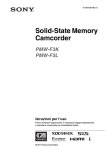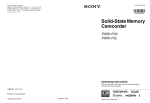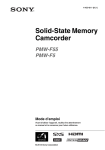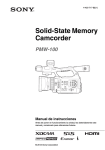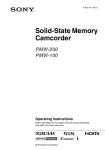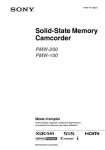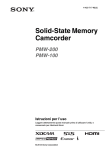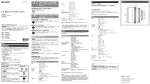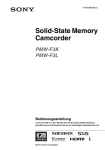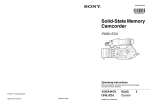Download Sony F3 - Asiria Producciones
Transcript
4-276-626-53 (1) Solid-State Memory Camcorder PMW-F3K PMW-F3L Manual de instrucciones Antes de poner en funcionamiento la unidad, lea atentamente este manual y guárdelo para cualquier referencia posterior. © 2011 Sony Corporation ADVERTENCIA Para reducir el riesgo de electrocución, no exponga este aparato a la lluvia ni a la humedad. Para evitar descargas eléctricas, no abra el aparato. Solicite asistencia técnica únicamente a personal especializado. IMPORTANTE La placa de características está situada en la parte inferior. ADVERTENCIA Una excesiva presión de sonido de los auriculares y cascos auriculares puede provocar una pérdida de percepción de sus oídos. Para utilizar este producto con seguridad, no escuche durante mucho tiempo con niveles de presión de sonido excesivos. Para los clientes de Europa Este producto con marcado CE cumple con las directivas de compatibilidad electromagnética de la Comisión Europea. El cumplimiento de estas directivas implica la conformidad con los siguientes estándares europeos: • EN55103-1: Interferencia electromagnética (Emisión) • EN55103-2: Susceptibilidad electromagnética (Inmunidad) Este producto ha sido diseñado para utilizarse en los entornos electromagnéticos siguientes: E1 (zona residencial), E2 (zona comercial e industrial ligera), E3 (exteriores urbanos), y E4 (entorno con EMC controlada, p. ej., estudio de televisión). El fabricante de este producto es Sony Corporation, con dirección en 1-7-1 Konan, Minato-ku, Tokio, Japón. El Representante autorizado para EMC y seguridad del producto es Sony Deutschland GmbH, Hedelfinger Strasse 61, 70327 Stuttgart, Alemania. Para asuntos relacionados con el servicio y la garantía, consulte las direcciones entregadas por separado para los documentos de servicio o garantía. 2 Índice Descripción general Funciones ................................................................................... 9 Utilización del software .......................................................... 12 Lectura de los manuales del CD-ROM ................................. 13 Identificación de piezas .......................................................... 14 Videocámara ................................................................ 14 Mando a distancia por infrarrojos (suministrado) ........ 19 Objetivos (suministrados con la PMW-F3K) ............... 20 Indicaciones en pantalla ......................................................... 21 Indicaciones en el modo de grabación/visualización E-E ......................................................................... 21 Preparativos Suministro de alimentación .................................................... 23 Uso de una batería ........................................................ 23 Uso de la alimentación de CA (alimentación DC IN) .......................................................................... 25 Conexión de la alimentación ........................................ 25 Desconexión de la alimentación ................................... 25 Ajuste del área de utilización y del reloj ............................... 26 Ajuste del monitor LCD y el visor ......................................... 27 Ajuste del monitor LCD ............................................... 27 Ajuste del visor ............................................................ 29 Colocación de un objetivo ...................................................... 30 Colocación de un objetivo ............................................ 30 Ajuste de la distancia focal del plano de montaje ........ 31 Utilización de archivos de objetivos ............................ 33 Colocación del micrófono ....................................................... 34 Utilización del micrófono suministrado ....................... 34 Utilización de entradas externas o micrófonos opcionales .............................................................. 35 Uso del Mando a distancia por infrarrojos .......................... 35 Manipulación de tarjetas de memoria SxS ........................... 37 Sobre las tarjetas de memoria SxS ............................... 37 Colocación/extracción de una tarjeta de memoria SxS ......................................................................... 38 Índice 3 Cambio entre tarjetas de memoria SxS ........................ 39 Formateo de una tarjeta de memoria SxS .................... 40 Comprobación del tiempo restante disponible para la grabación ................................................................ 40 Restablecimiento de una tarjeta de memoria SxS ........ 41 Grabación Procedimiento básico de funcionamiento ............................. 42 Selección del formato de vídeo ............................................... 44 Formatos seleccionables ............................................... 44 Conmutación entre HD y SD ....................................... 45 Cambio de formato ....................................................... 45 Cambio de los filtros ND ........................................................ 46 Utilización del filtro 5600K CC ............................................. 47 Ajuste del equilibrio del blanco ............................................. 47 Selección del modo Ajuste ........................................... 48 Ejecución del equilibrio automático del blanco ........... 48 Ajuste del equilibrio del negro ............................................... 49 Visualización de marcadores y patrones de cebra ............... 50 Visualización de los marcadores .................................. 50 Visualización de los patrones de cebra ........................ 51 Ajuste de la ganancia .............................................................. 52 Grabación con ganancia fija ......................................... 52 Grabación en modo AGC ............................................. 53 Ajuste del obturador electrónico ........................................... 53 Filmación en modo Obturador automático .................. 53 Filmación en modo Obturador fijo ............................... 54 Filmación en modo Obturador lento ............................ 55 Ajuste del diafragma .............................................................. 55 Ajuste del zoom ....................................................................... 56 Ajuste del enfoque ................................................................... 56 Reducción de parpadeos ......................................................... 57 Ajuste de los datos de tiempo ................................................. 58 Modos de ejecución del código de tiempo ................... 58 Ajuste del código de tiempo ......................................... 59 Ajuste de los bits de usuario ......................................... 60 Visualización de los datos de tiempo ........................... 60 Grabación de señales de audio ............................................... 61 Ajuste de los niveles de grabación de audio ................ 61 Monitorización de audio .............................................. 62 4 Índice Envío de la señal de barras de color y de tono de referencia ........................................................................... 62 Grabación de marcas de filmación ........................................ 63 Adición de la marca OK ......................................................... 64 Rec Review ............................................................................... 65 Cambio de las funciones de los botones asignables .............. 66 Grabación a intervalos ........................................................... 68 Preparativos .................................................................. 69 Realización de la Grabación a intervalos ..................... 69 Grabación de fotogramas ....................................................... 70 Preparativos .................................................................. 70 Realización de la Grabación de fotogramas ................. 70 Grabación en la memoria caché de imágenes ...................... 71 Preparativos .................................................................. 71 Realización de la grabación en la memoria caché de imágenes ................................................................ 72 Grabación con movimiento a cámara lenta y rápida .......... 73 Preparativos .................................................................. 74 Grabación en modo Movimiento a cámara lenta y rápida ..................................................................... 74 Sincronización con imágenes congeladas: Alineación de imágenes ............................................................................ 75 Perfiles de imagen ................................................................... 76 Registro de los ajustes personalizados en forma de perfil de imagen ..................................................... 77 Selección de un perfil de imagen ................................. 77 Copia de los ajustes de un perfil de imagen ................. 78 Restablecimiento de un perfil de imagen ..................... 78 Almacenamiento de un perfil de imagen en una tarjeta de memoria SxS ..................................................... 78 Elementos del perfil de imagen .................................... 80 Borrado de clips ...................................................................... 87 Borrado del último clip grabado .................................. 87 Borrado de clips de manera colectiva .......................... 87 Utilización de los metadatos de planificación ....................... 88 Carga de un archivo de metadatos de planificación ..... 88 Definición de un nombre de clip en los metadatos de planificación ........................................................... 90 Definición de nombres de marcas de filmación en los metadatos de planificación ..................................... 91 Copiado colectivo de archivos de metadatos de planificación ........................................................... 92 Índice 5 Reproducción Pantallas de imágenes en miniatura ...................................... 93 Configuración de la pantalla de imágenes en miniatura ................................................................ 94 Cambio del tipo de pantalla de imágenes en miniatura ................................................................ 96 Reproducción de clips ............................................................. 97 Reproducción del clip seleccionado y siguientes por orden ...................................................................... 97 Monitorización de audio .............................................. 98 Cambio a reproducción rápida ..................................... 98 Localización ................................................................. 99 Adición de marcas de filmación durante la reproducción (modo HD) ....................................... 99 Operaciones de clips ............................................................. 100 Menús de Operaciones de clips .................................. 100 Operaciones básicas de los menús de Operaciones de clips ...................................................................... 101 Visualización de la información detallada de un clip ....................................................................... 102 Adición/eliminación de la marca OK a/de un clip (únicamente en el modo HD) ............................... 103 Copia de clips ............................................................. 103 Borrado de clips ......................................................... 105 Visualización de la pantalla EXPAND CLIP ............. 105 Visualización de la pantalla SHOT MARK (únicamente en el modo HD) ............................... 107 Adición/borrado de marcas de filmación (únicamente en el modo HD) ........................................................ 108 Cambio del fotograma índice (únicamente en el modo HD) ...................................................................... 108 Dividir un clip (únicamente en el modo HD) ............. 108 Pantallas de estado Visualización de las pantallas de estado ............................. 110 Pantalla de estado CAMERA .............................................. 111 Pantalla de estado AUDIO ................................................... 112 Pantalla de estado VIDEO ................................................... 113 Pantalla de estado BUTTON/REMOTE ............................. 114 Pantalla de estado BATTERY/MEDIA .............................. 114 6 Índice Organización de los menús y configuración detallada Descripción de los menús de configuración ........................ 115 Menús de configuración ............................................. 115 Estructura de los menús de configuración ................. 115 Operaciones básicas de menú .............................................. 116 Lista de menús de configuración ......................................... 120 Menú CAMERA SET ................................................ 120 Menú AUDIO SET .................................................... 126 Menú VIDEO SET ..................................................... 127 Menú LCD/VF SET ................................................... 130 Menú TC/UB SET ...................................................... 134 Menú LENS FILE ...................................................... 135 Menú OTHERS .......................................................... 137 Almacenamiento/recuperación de los datos de ajuste Archivo de configuración ..................................................... 147 Almacenamiento del archivo de configuración .......... 147 Recuperación del archivo de configuración ............... 147 Restablecimiento de los valores estándar ................... 148 Archivos de objetivos ............................................................ 148 Almacenamiento de un archivo de objetivo ............... 148 Recuperación de archivos de objetivo ........................ 149 Recuperación automática de un archivo de objetivo ................................................................ 150 Conexión de dispositivos externos Conexión de monitores externos y un dispositivo de grabación ......................................................................... 151 Uso de clips con un ordenador ............................................. 152 Conexión de un dispositivo externo (conexión i.LINK) ..... 155 Grabación de la imagen de la videocámara en un dispositivo externo ............................................... 155 Edición no lineal ........................................................ 156 Grabación de señales de entrada externas .................. 156 Acerca de i.LINK .................................................................. 157 Sincronización externa ......................................................... 158 Índice 7 Apéndices Notas importante sobre el funcionamiento ......................... 161 Batería de reserva ................................................................. 163 Solución de problemas .......................................................... 165 Alimentación .............................................................. 165 Grabación/reproducción ............................................. 165 Dispositivos externos ................................................. 166 Indicaciones de error/advertencia ....................................... 167 Indicaciones de error .................................................. 167 Indicaciones de advertencia ....................................... 167 Licencia MPEG-2 Video Patent Portfolio .......................... 170 Acerca de las fuentes Bitmap ............................................... 170 Acerca de OpenSSL .............................................................. 171 Especificaciones ..................................................................... 174 Información general ................................................... 174 Sección de cámara ...................................................... 174 Sección de audio ........................................................ 175 Pantallas ..................................................................... 175 Bloque del soporte ...................................................... 175 Salidas/Entradas ......................................................... 175 Objetivos (suministrados con la PMW-F3K) ............. 176 Accesorios suministrados ........................................... 176 Accesorios opcionales ................................................ 176 Índice alfabético .................................................................... 178 8 Índice Descripción general Descripción general Funciones La PMW-F3K/F3L es una videocámara de cine digital muy compacta y de altas prestaciones que utiliza tarjetas de memoria SxS1) como soporte de grabación. Utiliza un sensor CMOS de placa única equivalente a uno tipo Super de 35 mm como dispositivo generador de imágenes. Con el exclusivo adaptador de montaje PL, es posible utilizar varios objetivos de montaje PL. Los conectores Dual-Link permiten la salida Dual-Link de señales 1080/50P o 1080/59.94P. Grabación en formato múltiple La videocámara PMW-F3K/F3L ofrece una amplia variedad de formatos de grabación para aplicaciones de creación de contenidos múltiples. Además de vídeo HD de 1080 ó 720 líneas de escaneado efectivas, la videocámara también puede grabar y reproducir en modo compatible con DVCAM. También es posible alternar entre el modo Progresivo y Entrelazado y entre los formatos NTSC y PAL, lo cual permite utilizar varios formatos de acuerdo con sus necesidades. Las tarjetas de memoria SxS pueden contener al mismo tiempo diversos archivos de cualquiera de estos formatos de grabación, lo que permite un uso flexible de las tarjetas de memoria. Sistema de grabación HD Soporte de grabación no lineal Mediante el uso de tarjetas de memoria SxS, la PMW-F3K/F3L ofrece funciones no lineales como acceso aleatorio instantáneo y funcionamiento basado en archivos. Grabación HD usando el códec “MPEG-2 Long GOP” La PMW-F3K/F3L graba imágenes HD de 1920 × 1080 usando la compresión con códec “MPEG-2 Long GOP”. Este evolucionado códec “MPEG-2 Long GOP”, usado también en los productos de la serie 1080i XDCAM1) HD y HDV2), permite grabar audio y vídeo en HD de una calidad sorprendente durante un tiempo de grabación prolongado al comprimir los datos de forma eficiente. Velocidad de bits que pueden seleccionarse La PMW-F3K/F3L ofrece varias velocidades de bits: 35 Mbps (modo HQ) o 25 Mbps (modo SP), dependiendo de la calidad de imagen y del tiempo de grabación que se desee. Función de salida Dual-Link Las señales 1080/50P o 1080/59.94P enviadas desde los conectores HD SDI A/B (Dual-Link) pueden grabarse en un dispositivo externo. Grabación prolongada Al utilizar un formato de compresión eficiente, la PMW-F3K/F3L graba imágenes HD de alta calidad durante un tiempo de grabación prolongado de aprox. 200 minutos en el modo HQ (35 Mbps VBR) o de aprox. 280 minutos en el modo SP (25 Mbps CBR) en una única tarjeta de memoria SxS de 64 GB. Equipada con 2 ranuras para tarjetas de memoria SxS, la PMW-F3K/F3L realiza la transición sin saltos, sin ninguna pérdida de fotogramas cuando la grabación se realiza utilizando 2 tarjetas. Grabación de audio sin compresión de alta calidad Además de la grabación de vídeo HD, la PMWF3K/F3L puede grabar y reproducir audio PCM sin compresión lineal a 48 kHz y 16 bits en 2 canales de alta calidad. Integración con TI La grabación basada en archivo en formato MP4 permite gestionar el material con mayor flexibilidad en un entorno basado en TI, permitiendo copiar, transferir, compartir y archivar material con facilidad. Pantalla de imágenes en miniatura de acceso instantáneo con función “Expansión” Cada vez que se inicia y se detiene una grabación en la videocámara, las señales de audio y de vídeo se graban como un único clip. Además, de forma automática se generan imágenes en miniatura para cada clip como referencia visual, lo que permite al operador buscar una escena simplemente llevando el cursor hasta una imagen en miniatura. Para mayor comodidad, la función “Expansión” permite seleccionar un clip en la pantalla de imágenes en Funciones 9 Descripción general miniatura y dividirlo en 12 intervalos iguales, cada uno con su propio identificador en forma de imagen en miniatura. Esto resulta útil si se desea buscar con rapidez una escena determinada dentro de un clip de larga duración. Utilización de gamma S-Log y MLUT (Monitor Look Up Table-Tabla de búsqueda de monitor) La PMW-F3K/F3L puede utilizar gamma S-Log (Sony Log) y MLUT si la opción RGB and SLOG Output Option CBK-RGB01 (no incluida) está instalada y se selecciona RGB444 en la salida Dual-Link. Esta función se utiliza para crear fotografías digitales maestras a través del procesamiento digital. Tecnologías punteras de la cámara Sensor CMOS “Exmor”1) tipo Super de 35 mm La PMW-F3K/F3L está equipada con un sensor CMOS Super 35 “Exmor” desarrollado recientemente que ofrece un excelente rendimiento de la imagen con una resolución HD completa. Montaje de objetivo PL con zapatas activas La videocámara está equipada con zapatas activas para el Cooke3) /i Intelligent Electronic Lens System además de los objetivos específicos suministrados con la PMW-F3K. Cuando se monta un objetivo con las características correspondientes, es posible que la información relacionada con el objetivo, como el tipo, el número de serie, el ajuste del diafragma y la posición del enfoque, se encuentren disponibles en los mensajes en pantalla y en la grabación de metadatos. Funciones de asistencia al enfoque Se proporcionan funciones para realizar ajustes sencillos y precisos del enfoque. • Expanded Focus • Peaking Función Obturador lento La PMW-F3K/F3L ofrece la función Obturador lento para capturar imágenes claras en ambientes con poca iluminación. Curvas gamma que pueden seleccionarse La PMW-F3K/F3L proporciona diversos tipos de gamma idénticos a los de otras videocámaras de CineAlta. Función Grabación a intervalos La PMW-F3K/F3L ofrece la función Grabación a intervalos que graba señales de forma intermitente a intervalos predeterminados. Esto es útil para filmar durante periodos de tiempo prolongados, así como para crear imágenes con efectos especiales de movimiento extremadamente rápido. Función Grabación de fotogramas Grabación de fotogramas es una función exclusiva de la videocámara PMW-F3K/F3L que resulta especialmente útil para la filmación de animación con material moldeable. Mediante esta función, se graban imágenes para un fotograma predeterminado cada vez que se pulsa el botón de grabación. Ajustes del ángulo del obturador Además de los mandos de control de la velocidad del obturador eléctrico, la PMW-F3K/F3L también dispone de un mando para el “ángulo de obturación”, que resultará familiar a los cineastas. Función Perfil de imagen La función Perfil de imagen permite al operador de cámara recuperar ajustes de tono de imagen personalizados para adaptarse a determinadas condiciones de filmación. Grabación 23.98P original La videocámara PMW-F3K/F3L, nuevo miembro de la legendaria familia de Sony CineAlta1), aun siendo compacta ofrece la función de grabación 23.98P original. Función de almacenamiento en la memoria caché de imágenes La unidad puede utilizar su memoria interna para almacenar la imagen que se está capturando, lo cual permite comenzar a grabar con un determinado tiempo de adelanto (15 segundos como máximo) respecto a cuando se pulsa el botón de grabación. Función Cámara lenta y rápida La PMW-F3K/F3L ofrece la función Cámara lenta y rápida, conocida generalmente como Función de metadatos de planificación La PMW-F3K/F3L puede cargar metadatos de planificación preparados con la ayuda de un Ajustes y modos de grabación creativa 10 overcranking y undercranking en la filmación de películas, que permite crear ‘apariencias’ únicas o efectos especiales de imágenes en movimiento a cámara lenta y rápida. Funciones Compatibilidad con redes LAN inalámbricas La PMW-F3K/F3L puede conectarse a un ordenador a través de una red LAN (conexión WiFi) si la opción RGB and S-LOG Output Option CBK-RGB01 (no incluida) está instalada y el adaptador Wi-Fi CBK-WA01 está conectado al conector Option. La conexión Wi-Fi le permitirá transferir metadatos de planificación de un ordenador a la cámara, así como transferir clips y otros archivos de la cámara al ordenador. Asimismo, puede utilizar la función Live Logging para transferir metadatos a un ordenador o recibirlos desde un ordenador durante la filmación. Función 3D-Link para facilitar la filmación en 3D La función 3D-Link puede activarse instalando la 3D-Link Option CBK-3DL01 de venta por separado y conectando dos unidades PMW-F3K/ F3L con el cable 3D-Link exclusivo (suministrado con la CBK-3DL01). Si especifica la unidad PMW-F3K/F3L como unidad principal y otra unidad como unidad secundaria, podrá sincronizar la fase de la señal y el código de tiempo de las imágenes grabadas en la unidad secundaria configurando la unidad principal para que inicie y detenga la grabación en las dos unidades de forma sincronizada. Además, puede copiar todos los ajustes de la cámara de la unidad principal en la unidad secundaria y modificar la velocidad de obturación electrónica de la unidad secundaria al mismo tiempo que la modifica en la unidad principal, con lo que se simplifica en gran medida la filmación en 3D. Diversas funciones y diseños para una amplia funcionalidad • • • • • • Indicador de profundidad de campo Pantalla de nivel de brillo Indicador del histograma Monitor LCD en color de 3,5 pulgadas Visor en color de fácil visualización Ocho botones asignables • Tiempo de funcionamiento prolongado con una batería • Amplia variedad de interfaces, incluyendo USB, i.LINK1) y HDMI4) • ATW (Auto Tracing White Balance) • Rueda de filtro ND y filtro CC eléctrico (5600K) integrados • Ganancia que puede seleccionarse • Búsqueda de imágenes a alta velocidad: ×4, ×15, ×24 • Función de sincronización con imágenes congeladas • Función de inversión de imágenes (solamente horizontal) • IR Remote Commander1) (Mando a distancia por infrarrojos) suministrado • Conexiones de entrada/salida para sincronización externa • Operaciones controladas desde las unidades de mando a distancia opcionales: la videocámara se puede controlar desde la Unidad de mando a distancia RM-B750/B150. Descripción general ordenador y filmar con los nombres de clip y las marcas de filmación que se hayan especificado en los metadatos de planificación. 1) Sony, XDCAM, XDCAM EX, SxS, i.LINK, Exmor, CineAlta y el mando a distancia son marcas comerciales de Sony Corporation. 2) HDV es una marca comercial de Sony Corporation y Victor Company of Japan, Limited. 3) Cooke Optics Limited 4) HDMI, el logotipo de HDMI y High-Definition Multimedia Interface son marcas comerciales o marcas comerciales registradas de HDMI Licensing, LLC en los Estados Unidos y otros países. El resto de marcas comerciales son propiedad de sus respectivos propietarios. Sitios Web de XDCAM EX Para obtener información sobre XDCAM EX, visite los siguientes sitios Web: Estados Unidos http://www.sony.com/xdcamex Canadá http://www.sony.ca/xdcamex Europa, Oriente Medio, África y Rusia http://www.sonybiz.net/xdcamex Latinoamérica http://www.sonypro-latin.com/xdcamex Australia www.sony.com.au/xdcamex Asia (excepto Corea, China y Japón) http://pro.sony-asia.com Funciones 11 Descripción general Corea http://bp.sony.co.kr/xdcamex China http://pro.sony.com.cn/minisite/XDCAMEX Japón http://www.sony.co.jp/XDCAMEX Utilización del software El CD-ROM suministrado (denominado “Utility Software for XDCAM”) contiene el software de controlador de dispositivo y aplicación necesario para obtener acceso a las tarjetas de memoria SxS desde un ordenador y administrar el material grabado con el camcorder. La información sobre cómo instalar el software se proporciona en formato PDF. Nota Debe instalar el controlador de dispositivo SxS en el ordenador si éste cuenta con una ranura ExpressCard y desea utilizarlo para acceder a las tarjetas de memoria SxS. 12 Utilización del software Descripción general Lectura de los manuales del CD-ROM Preparación El siguiente programa se debe instalar en el ordenador para leer los documentos incluidos en el CD-ROM. Adobe Reader Versión 6.0 o superior Sugerencia Si no tiene Adobe Reader instalado, lo puede descargar de la siguiente URL: http://www.adobe.com/ Adobe y Adobe Reader son marcas registradas de Adobe Systems Incorporated en Estados Unidos y/o en otros países. Para leer los documentos Realice los pasos siguientes: 1 Introduzca el CD-ROM en la unidad de CD-ROM. En su explorador aparecerá automáticamente una pantalla de inicio. Si no aparece de forma automática en el explorador, haga doble clic en el archivo index.htm del CD-ROM. 2 Seleccione el manual que desee leer y haga clic sobre él. De este modo se abre el archivo PDF. Sugerencia Es posible que los archivos no se vean bien, según la versión de Adobe Reader. En ese caso, instale la última versión que podrá descargar de la URL indicada anteriormente en “Preparativos”. Nota Si ha perdido el CD-ROM o si se ha dañado, puede adquirir uno nuevo para sustituirlo. Consulte a su servicio de asistencia técnica de Sony. Lectura de los manuales del CD-ROM 13 Descripción general Identificación de piezas Para funciones y uso, remítase a las páginas indicadas entre paréntesis. Videocámara 1 2 N7 S TA R R EC T /S TO P A S S IG N 6 ASSIG 5 3 Bloque de funciones superior (página 17) BARS /CAM THUM BNAI L PREV l LENS 5600 4 K CC 6 78 F RE V PL j AY/PA USE G F FW STOP /S D J NE L XT s INFO BRT DISP 1 HIST OGRA 2 ND FIL TER M ASSI GN 3 A HD SD I B 2 SDI LCD 1 OFF Panel lateral (página 16) BRIG LCD ON CACH RECE HT MENU B.LIGH T S&Q OFF CH-1 SHUT OFF A SE L/SET CANC EL ILE E PROF PICTUR OU T R ERY BATT ASE RELE O DEO 9 UT VI B AUDI LEVEO L CH-2 TC Panel posterior (página 17) IN TER ON GAIN L M H WHI TE BALA NC ATW E B A PRST CH-1 AUDI ZEBR A PE AK TC SELE O CT AUTO CH-2 OU T MANU AL ING MONI VOLUTOR ME STAT US TC/U-B DURA IT/ TION DISP BATT LAY/ INFO ASSI Base (página 19) GEN ECT SLOT SEL GN 5 Nota No realice demasiada presión sobre el accesorio instalado. Puede provocar daños en la zapata para accesorios. 3. Sujeción para la bandolera (izquierda y derecha) Coloque la bandolera suministrada según se muestra a continuación. Extracción PR ES S IN 10 DC IN 1. Soporte del micrófono (página 34) 2. Zapata para accesorios delantera LOCK F ON OF 4. Orificios de los tornillos para la instalación de accesorios Tipo de tornillo: 1/4-20UNC, longitud de la rosca: 10 mm o menos Nota No realice demasiada presión sobre el accesorio instalado. Puede provocar daños en la rosca del tornillo. 5. Zapata para accesorios trasera Notas • La longitud de la rosca debe ser de 5,2 mm o menos. • No realice demasiada presión sobre el accesorio instalado. Puede provocar daños en la rosca del tornillo. 6. Conector para auriculares (minitoma estéreo) (página 62, página 98) Presione la lengüeta para desbloquear. 14 Identificación de piezas 7. Testigo trasero (página 42, página 167) 8. Receptor del mando a distancia por 10. Receptáculo de la batería (página 23) infrarrojos trasero Descripción general 9. Botón BATTERY RELEASE (página 23) 1 Bloque de funciones en el asa (página 17) S R TA E R C T/S TO P 2 3 4 ASSIGN 6 A S S IG N 7 F RE V PL j AY G/S /PAUSE F FW STOP D J NE L XT 5 13 14 s PR l EV BARS /CAM HDM I OU LINK T (HDV REC REVI EW EXPA FOCU NDED S W 6 /DV) 15 T ASSI GN 8 16 REC START/ STOP REM AU CH-1 DIO IN OTE SPAR E LINE MIC CH-2 7 LINE MIC+ 48V MIC MIC+ CH-1 48V AUDI O OU ASSIGN 4 T CH -2 8 9 10 1. Visor (página 29) 2. Mando de enfoque del ocular (página 29) 3. Sujeción para la bandolera (Consulte la página anterior). 4. Altavoz integrado (página 62, página 98) 5. Botón REC REVIEW (página 65) 6. Botón EXPANDED FOCUS (página 56) 7. Botón REC START/STOP (página 42) 8. Correa de sujeción 9. Palanca de zoom con servo (Funciona únicamente con un objetivo de zoom automático opcional acoplado.) 10. Botón ASSIGN 8 (8 asignables) 11 12 AUTO WHT BAL 17 18 12. Conectores AUDIO IN CH-1/CH-2 (XLR) e interruptores de selección de entrada (página 61) 13. Testigo delantero (página 42, página 167) 14. Receptor del mando a distancia por infrarrojos delantero 15. Montura del objetivo (página 31) 16. Tornillo de ajuste de la distancia focal del plano de montaje (página 31) 17. Botón ASSIGN 4 (4 asignables) (página 66) 18. Botón AUTO WHT BAL (ajuste automático del equilibrio del blanco) (página 47) (página 66) 11. Conectores AUDIO OUT CH-1/CH-2 (tomas fonográficas RCA) (página 151) Identificación de piezas 15 Panel lateral Descripción general 1 18 LENS INFO BRT DISP HISTOGRAM 2 2 17 CACHE REC ASSIGN 1 3 16 5600K CC S&Q ND FILTER CH-1 AUDIO LEVEL CH-2 15 2 3 AUDIO 1 CH-1 SELECT CH-2 AUTO MANUAL OFF 14 MONITOR VOLUME 4 SHUTTER OFF ON WHITE BALANCE GAIN L M H ATW ZEBRA PEAKING TC/U-BIT/ DISPLAY/ STATUS DURATION BATT INFO ASSIGN 5 9 10 11 12 13 B A PRST 5 6 1. Botones ASSIGN (asignables)1/2/3 (página 66) 2. Botón 5600K CC (filtro de compensación de color) con indicador (página 47) 3. Interruptor ND FILTER (página 46) 4. Interruptor SHUTTER (página 53) 5. Interruptor GAIN (página 52) 6. Interruptor WHITE BALANCE 7 8 16. Control de movimiento S&Q (cámara lenta y rápida) (página 73, página 116) 17. Testigo CACHE REC (página 71) 18. Monitor LCD (pantalla de cristal líquido) (página 27) La pantalla se enciende al desbloquear el panel si se presiona la lengüeta que se encuentra a la derecha y, a continuación, se abre. (memoria del equilibrio del blanco) (página 48) 19 20 7. Botón ZEBRA (página 51) 8. Botón PEAKING (página 56) 9. Botón STATUS (página 110) 10. Botón TC/U-BIT/DURATION (selección LCD BRIG LCD ON HT B.LIG HT OFF de datos de tiempo) (página 60, página 98) 1 11. Botón DISPLAY/BATT INFO (página 21, página 24) 2 12. Botón ASSIGN 5 (5 asignables) (página 66) 13. Botones MONITOR VOLUME (página 62, página 98) 14. Interruptores AUDIO SELECT (selección de modo de control del nivel de audio) (página 61) 15. Mandos AUDIO LEVEL CH-1 /CH-2 (página 61) 16 Identificación de piezas 19. Botones LCD BRIGHT +/– (ajuste del brillo de la pantalla LCD) (página 27) 20. Interruptor LCD B.LIGHT (luz de fondo de la pantalla LCD) (página 27) Bloque de funciones en el asa Panel posterior 2 ASSIGN 6 REC START/STOP ASSIGN 7 1 3 4 A MENU A SEL/SET B HD SDI CANCEL B Descripción general Bloque de funciones 3 1 2 BATTERY RELEASE PICTURE PROFILE 1. Cubierta protectora (página 42) 2. Botones ASSIGN 6/7 (asignables 6 y 7) (página 66) 3. Botón REC START/STOP (iniciar/ detener la grabación) (página 42) 5 Bloque de funciones superior 1 BARS/CAM THUMBNAIL 5 2 3 SLOT SELECT 4 F REV PLAY/PAUSE F FWD j G/S PREV STOP NEXT l s L J 6 7 8 1. Botón BARS/CAM (cambio de barra de color/señal de cámara) (página 62) 2. Botón F REV (retroceso rápido) ON OFF DC IN 1. Botón MENU (visualización del menú ON/ OFF) (página 116) 2. Control SEL/SET (selección/ajuste) (Control de jog) (página 116) Funciona según corresponde cuando lo sube, lo baja o lo empuja en horizontal. 3. Botón CANCEL (página 116) 4. Botón PICTURE PROFILE (página 76) 5. Interruptor e indicador de alimentación (página 25) (página 97) 3. Botón PLAY/PAUSE (página 97) 4. Botón F FWD (avance rápido) (página 97) 5. Botón THUMBNAIL (página 93) 6. Botón PREV (anterior) (página 97) 7. Botón STOP (página 97) 8. Botón NEXT (página 97) Identificación de piezas 17 Descripción general Bloque de ranuras para tarjetas Abra la cubierta para introducir/extraer tarjetas de memoria SxS. A B PICTU 6. Conector TC OUT (salida de código de tiempo) (tipo BNC) (página 160) 7. Conector GENLOCK IN (tipo BNC) (página 159) 2 8. Conector HDMI OUT (página 151) 9. Conector i.LINK (HDV/DV) (4 terminales, S400 conforme a IEEE1394) (página 155) 3 10. Conector USB (Mini B) (página 152) 11. Conector Option (USB de tipo A) Es posible conectar el adaptador Wi-Fi CBKWA01 opcional. 4 SLOT SELECT ON OFF 1 Para realizar la conexión, consulte el Suplemento del CD-ROM suministrado denominado “Manuals for Solid-State Memory Camcorder”. 1. Botón SLOT SELECT (selección de tarjeta de memoria SxS) (página 39) 2. Testigos de acceso (página 38) 3. Ranuras para tarjetas de memoria SxS (página 38) 4. Botones de expulsión (página 39) 12. Conector REMOTE (8 contactos) Bloque de conectores Puede conectarse un dispositivo de control remoto externo, como la Unidad de mando a distancia RM-B150/B750. 1 A MENU A SEL/SET B HD SDI CANCEL B BATTERY RELEASE SDI OUT PICTURE PROFILE VIDEO OUT TC IN TC OUT SLOT SELECT ON OFF GENLOCK IN DC IN 2 8 9 10 11 12 13 3456 7 1. Conectores HD SDI A/B (Dual-Link) (tipo BNC) (página 152) 2. Conector DC IN (entrada de alimentación de CC) (página 25) 3. Conector SDI OUT (tipo BNC) (página 151) 4. Conector VIDEO OUT (salida de vídeo analógica) (tipo BNC) (página 151) 5. Conector TC IN (entrada de código de tiempo) (tipo BNC) (página 159) 18 Para obtener información sobre el soporte de montaje del adaptador Wi-Fi (n.° pieza 4-410322-01), póngase en contacto con su distribuidor Sony o con el servicio de asistencia técnica de Sony. Identificación de piezas Para controlar el funcionamiento desde el dispositivo de mando a distancia, consulte el Suplemento del CD-ROM suministrado denominado “Manuals for Solid-State Memory Camcorder”. 13. Conector SPARE (10 contactos) Si instala la 3D-Link Option CBK-3DL01 de venta por separado, conecte otra unidad PMW-F3K/F3L aquí con el cable 3D-Link suministrado con la CBK-3DL01. Para realizar la conexión, consulte el Suplemento del CD-ROM suministrado denominado “Manuals for Solid-State Memory Camcorder”. Base 1 2 3 Los botones sin indicaciones se pueden usar de la misma forma que los botones correspondientes de la videocámara. 1 2 1. Receptáculos para trípode Nota Compruebe que el tamaño del orificio coincide con el tornillo del trípode. Si no coincide, la videocámara no se podrá acoplar al trípode correctamente. 2. Soporte de la batería de reserva (página 163) 3. Orificio del tornillo para la instalación de accesorios Tipo de tornillo: 1/4-20UNC, longitud de la rosca: 10 mm o menos Nota No realice demasiada presión sobre el accesorio instalado. Puede provocar daños en la rosca del tornillo. 3 4 5 6 PUSH SET 1 T SHOTMARK ZOOM 2 W THUMBNAIL SUB CLIP PREV PLAY/PAUSE . u NEXT STOP > x FREV FFWD m M REC Descripción general Mando a distancia por infrarrojos (suministrado) REC PAUSE PUSH AF X z 7 8 9 10 11 12 13 1. Botón ZOOM T/W (teleobjetivo/gran angular) (Funciona únicamente con un objetivo de zoom automático opcional acoplado.) 2. Botones SHOTMARK 1 y 2 (página 63, página 108) 3. Botón THUMBNAIL 4. Botón PREV (salto al clip anterior) 5. Botón F REV (retroceso rápido) 6. Botón PLAY/PAUSE 7. Botón REC (grabación) Pulse el botón z junto con el botón sin marcar (botón de seguridad) para comenzar la grabación. 8. Botones REC PAUSE Pulse el botón X junto con el botón sin marcar (botón de seguridad) para detener la grabación. 9. Botón PUSH SET Funciona igual que el control SEL/SET de la videocámara. 10. Botón NEXT 11. Botón STOP 12. Botón F FWD (avance rápido) 13. Botón PUSH AF (Funciona únicamente con un objetivo opcional instalado compatible con un control de autoenfoque.) Identificación de piezas 19 Nota Descripción general El botón SUB CLIP no funciona en esta videocámara. Cuando utilice el mando a distancia, consulte “Uso del Mando a distancia por infrarrojos” en la página 35. Objetivos (suministrados con la PMW-F3K) 2 2.8 2 5.6 16 0 22 7 2 1.6 2 2.6 3.3 0.5 0.6 0.8 1 4 1.2 50 5 1.5 11 10 3 8 15 5 4 30 10 ft ft 1 La ilustración muestra el modelo SCL-P50T20. 1. Anillo de enfoque 2. Anillo del diafragma 20 Identificación de piezas Descripción general Indicaciones en pantalla Indicaciones en el modo de grabación/visualización E-E Observaciones [M]: La indicación de elementos cuyos nombres incluyan este sufijo se puede activar/ desactivar de forma independiente con “Display On/Off” del menú LCD/VF SET (remítase a la página 132). [A]: La indicación de elementos cuyos nombres incluyan este sufijo se puede activar/ desactivar usando los botones asignables a los que se hayan asignado las funciones de activación/desactivación correspondientes (remítase a la página 66). Cuando la unidad está en el modo de grabación/ visualización E-E1), al pulsar el botón DISPLAY/ BATT INFO se muestran el estado y los ajustes de esta unidad en la pantalla del monitor/visor LCD. Si pulsa de nuevo el botón DISPLAY/BATT INFO, se cancelan estas indicaciones. La indicación del estado de la grabación, como, por ejemplo, “zREC”, siempre aparece independientemente del funcionamiento del botón DISPLAY/BATT INFO. 1) Modo de visualización E-E: estado de grabación en espera 1 6 7 8 9 10 11 12 13 14 2 3 4 5 S&Q REC TCG 00:00:00:00 120min STBY A: 60min HQ 1920/23.98P B: 120min ABCD0001 S&Q Motion 29/24fps Z99 Rec 2 MLUT:P1:709 (800%) 74% 5600K CC High Light ND2 ND1 TLCS . 7 On 1 1.5 2 3 4 5 7 10 15 20 30 oo m MF* CH1 ATW 4300K PPOFF ++T1.6 18dB SHT:1/2000 CH2 15 16 17 1. Indicación de batería restante/tensión 18 19 Solo si hay un dispositivo externo conectado al conector i.LINK se muestra el estado del dispositivo. 3. Indicación de estado especial de grabación/funcionamiento zREC STBY zS&Q REC Grabación en curso En espera para grabar Grabación a cámara lenta y rápida en curso 26 25 24 23 22 21 20 S&Q STBY DC IN [M] (página 24) 2. Indicación de estado i.LINK (página 155) 27 zINT REC INT STBY zFRM REC FRM STBY En espera para grabación a cámara lenta y rápida Grabación a intervalos en curso En espera para grabación a intervalos Grabación de fotogramas en curso En espera para grabación de fotogramas Indicaciones en pantalla 21 zCACHE Descripción general z en verde: modo de espera de la grabación en la memoria caché z en rojo: grabación en la memoria caché en curso 4. Indicación de estado del soporte La tarjeta de memoria de la ranura A está activa. La tarjeta de memoria de la ranura B está activa. 5. Indicación de datos de tiempo [M] (página 60) (página 40) 7. Indicación de posición de zoom [M] (página 56) 8. Indicación de grabación sincronizada (página 129) Aparece al seleccionar “HD SDI Remote I/F” con la opción “SDI REC Control” del menú VIDEO SET. 9. Indicación de S-Log LUT (página 129) 10. Indicación del filtro de compensación del color eléctrico [M] (página 47) 11. Indicación de posición ND [M] (página 46) 12. Indicación de modo TLCS [M] (página 123) Modo Luz de fondo Modo Estándar Modo Foco 13. Indicación de captura fija [M] (Disponible únicamente cuando se incluye una objetivo opcional compatible con la función de captura fija) 14. Indicación de modo de enfoque [M] (Disponible únicamente con un objetivo opcional instalado compatible con el control de enfoque) 15. Indicaciones de modo de equilibrio del blanco y temperatura del color [M] (página 47) 16. Indicación de perfil de imagen [M] (página 76) 17. Indicación de posición de diafragma [M] (página 55) 22 velocidad de obturador [M] (página 53) 20. Medidores de nivel de audio [M] (página 61) 21. Indicación de histograma [M][A] 22. Indicación de advertencia sobre el nivel de vídeo [M] Si el nivel de vídeo es demasiado alto o demasiado bajo, se genera una advertencia que muestra el número de filtro ND correspondiente. 23. Indicación de profundidad de campo 6. Indicación de soporte restante [M] STD 18. Indicación de ganancia [M] (página 52) 19. Indicación de modo de obturador/ Indicaciones en pantalla [M][A] 24. Indicación de nivel de brillo [M][A] 25. Indicación de nombre de clip (página 90) 26. Indicación de modo Grabación especial [M] Frame Rec Interval Rec S&Q Motion xx/xx fps Modo Grabación de fotogramas Modo Grabación a intervalos Modo Cámara lenta y rápida 27. Indicación de formato de vídeo [M] (página 44) Preparativos Suministro de alimentación Batería Por su seguridad, utilice sólo las baterías y los adaptadores de CA Sony que se enumeran a continuación. • Batería de ion de litio BP-U60 • Adaptador de CA AC-DN10 Uso de una batería Monte una batería de ion de litio BP-U60. ADVERTENCIA No se deben exponer las baterías a una fuente de calor excesivo como la luz del sol, el fuego o similar. Preparativos Puede usar la batería o la alimentación de CA a través de un adaptador de CA. Si conecta una fuente de alimentación de CA, ésta tiene prioridad aunque la batería esté montada. Interruptor de alimentación: OFF Nota Si se coloca una batería incompatible con esta videocámara, aparece un mensaje de error en la pantalla del visor/monitor LCD. Sustituya la batería por la BP-U60, o conecte la alimentación al conector DC IN después de extraer la batería. PRECAUCIÓN Peligro de explosión si se sustituye la batería por una del tipo incorrecto. Reemplace la batería solamente por otra del mismo tipo o de un tipo equivalente recomendado por el fabricante. Cuando deseche la batería, debe cumplir con las leyes de la zona o del país. Desmontaje de la batería Manteniendo pulsado el botón BATTERY RELEASE, deslice la batería hacia arriba para desbloquearla y sáquela. Botón BATTERY RELEASE Notas • Antes de su uso, cargue la batería con el cargador de batería BC-U1/U2 exclusivo. • Si una batería está caliente justo después de usarla, es posible que no se pueda recargar completamente. Montaje de la batería Introduzca completamente la batería y, a continuación, deslícela hacia abajo hasta que quede bloqueada. 1 2 Interruptor de alimentación: OFF Suministro de alimentación 23 Comprobación de la carga restante de la batería Preparativos Para realizar la comprobación durante el funcionamiento Cuando la grabación o reproducción está en curso con la batería, en la pantalla del visor/monitor LCD se muestra un icono con el nivel de carga actual de la batería y el tiempo restante de uso. 120min STBY A: 25min B: 50min Z99 Icono S&Q REC BATTERY I NFO 0% 50% 100% Remaining Ti me : 20m i n T Batería restante 100% al 91% 90% al 71% 70% al 51% DISPLAY/ BATT INFO 50% al 31% 30% al 11% 10% al 0% En la videocámara se indica el tiempo restante de uso en minutos, calculando el tiempo disponible con la batería si el uso continua al mismo nivel de consumo de alimentación. Nota El tiempo de funcionamiento de una batería depende del estado (nueva o vieja) de la batería y de la temperatura ambiente. Para comprobar el estado de desconexión de la alimentación En la pantalla del monitor LCD se muestra información sobre la batería montada (BATTERY INFO) cuando mantiene pulsado el botón DISPLAY/BATT INFO, aunque la videocámara esté apagada. La pantalla BATTERY INFO se apaga transcurridos 5 segundos. 24 Suministro de alimentación Botón DISPLAY/BATT INFO Si la carga restante de la batería llega a ser baja Si la carga restante de la batería se reduce hasta un nivel determinado durante el funcionamiento (estado Low BATT) se avisa mediante un mensaje de batería baja, el parpadeo de los testigos y un aviso acústico. Si la carga restante disminuye aún más hasta un nivel en el que no puede seguir funcionando (estado BATT Empty), aparece un mensaje de aviso de batería agotada. Coloque temporalmente el interruptor de alimentación en OFF y conecte una fuente de alimentación a través del conector DC IN o sustituya la batería por una que esté completamente cargada. Para cambiar los niveles de los mensajes El nivel Low BATT se ajusta en el 10% de la carga total y el nivel BATT Empty se ajusta en el 3% de la carga total en fábrica. Estos ajustes se pueden modificar con “Battery Alarm” (página 139) del menú OTHERS. Uso de la alimentación de CA (alimentación DC IN) Para obtener más información, consulte el manual de instrucciones del AC-DN10. Cuando la grabación o reproducción está en curso recibiendo alimentación desde el conector DC IN, la tensión de entrada se muestra en la pantalla del visor/monitor LCD. DC-IN 12.0V STBY A: 25min B: 50min Z99 S&Q REC Coloque el interruptor de alimentación en la posición OFF. Notas • Esta videocámara utiliza muy poca alimentación en espera cuando el interruptor de alimentación está ajustado en OFF. Retire la batería si no se va a utilizar la videocámara durante un periodo prolongado. • Cuando extraiga la batería o la fuente de alimentación del conector DC IN, asegúrese de ajustar el interruptor en la posición OFF de antemano y de esperar hasta que el indicador se oscurezca. Si extrae la batería o la fuente de alimentación del conector DC IN mientras el indicador está encendido, podría provocar daños en la videocámara o en las tarjetas de memoria SxS. Preparativos La videocámara puede utilizarse con alimentación de CA mediante el adaptador de CA AC-DN10 (opcional) con un cable de CC CCDDX2 (opcional). Desconexión de la alimentación Conexión de la alimentación Coloque el interruptor de alimentación en la posición ON. El indicador (verde) se ilumina y la videocámara entra en el modo de Visualización E-E. Interruptor de alimentación ON OFF Suministro de alimentación 25 Ajuste del área de utilización y del reloj Preparativos Cuando encienda la videocámara por primera vez después de adquirirla o de sustituir la batería de reserva (página 163), aparecerá la pantalla Ajuste inicial en la pantalla del visor/monitor LCD. Ajuste el área de utilización y la fecha y hora del reloj integrado desde la pantalla. Ajuste del área de utilización 1 Gire el control de jog para ajustar el cursor en “Country” y, a continuación, pulse el control. 2 Gire el control de jog para seleccionar el área de utilización que desee. INITIAL SETTING Count r y : NTSC A rea Language : English Time Zone: UTC GREENWICH Date / Time: 2011/01/01 00:00:00 F i n i sh Setting Área de utilización NTSC Area Zona NTSC (para lugares distintos de Japón) 1) NTSC(J) Area Zona NTSC (Japón) 2) PAL Area Zona PAL 3) 1) La salida de señal compuesta de esta videocámara es una señal NTSC con una configuración de negro (7.5 IRE). La frecuencia del sistema es de 59.94i. 2) La salida de señal compuesta de esta videocámara es una señal NTSC sin configuración de negro. La frecuencia del sistema es de 59.94i. 3) La salida de la señal compuesta de la videocámara es una señal PAL. La frecuencia del sistema es de 50i. Language Es posible seleccionar el idioma en el que desea que se visualicen los mensajes. Cuando seleccione “Chinese”, los menús y las indicaciones de estado también se visualizarán en chino. Time Zone El valor muestra la diferencia horaria con respecto al UTC (Tiempo Universal Coordinado). En caso necesario, cambie el ajuste. Ajuste de la fecha y la hora 1 Utilice el control de jog que se encuentra en el panel posterior para realizar el ajuste. Gire el control de jog para ajustar el cursor en “Date/Time” y, a continuación, pulse el control. El cursor pasa a la columna de ajuste del año. Control de jog MENU A SEL/SET B INITIAL SETTING Count r y : NTSC(J) A rea Language : Japanese Time Zone: UTC +09:00 TOKYO Date / Time: 2011/01/01 00:00:00 SET F i n i sh CANCEL PICTURE PROF 2 Gire el control de jog para ajustar el año y, a continuación, pulse el dial. El cursor pasa a la columna de ajuste del mes. 3 Ajuste el mes, día, hora, minuto y segundo por orden de la misma forma. Cuando pulsa el control de jog en “SET”, el cursor vuelve a “Date/Time”. Para finalizar el ajuste Mueva el cursor hasta la posición “Finish” y, a continuación, pulse el control de jog. 26 Ajuste del área de utilización y del reloj La pantalla Ajuste inicial desaparece y el ajuste del reloj finaliza. Una vez que desaparece la pantalla Ajuste inicial, la zona horaria y los ajustes de fecha/hora se pueden modificar mediante el menú OTHERS (página 137). Notas • Si el ajuste del reloj se borra debido a que la batería de reserva se agota cuando no estaba recibiendo alimentación de funcionamiento (sin batería ni conexión DC IN), la pantalla Ajuste inicial aparecerá la próxima vez que encienda la videocámara. • Cuando se muestre la pantalla Ajuste inicial, no se podrá realizar ninguna otra operación excepto desconectar la alimentación hasta que termine los ajustes de esta pantalla. Ajuste del monitor LCD Puede ajustar el ángulo y las condiciones de visualización del monitor LCD para ver mejor en diversas condiciones de filmación. Estos ajustes del monitor LCD no tienen ningún efecto sobre las imágenes que se graban. Preparativos Para más información sobre las operaciones de menú, remítase a “Operaciones básicas de menú” en la página 116. Ajuste del monitor LCD y el visor Activación/desactivación del monitor LCD El monitor LCD se enciende al abrirlo y se apaga al cerrarlo. Presione la lengüeta hacia la derecha para desbloquearlo. Nota No ejerza demasiada fuerza sobre el monitor LCD abierto en la dirección de apertura para abrirlo aún más. Podría dañar el monitor LCD y la unidad. Ajuste del ángulo Gire el monitor LCD abierto hacia el ángulo que desee. Ajuste del monitor LCD y el visor 27 exteriores. Ajuste el interruptor LCD B.LIGHT en la posición OFF para desactivar la luz de fondo. Preparativos Puede girarse hasta 180 grados en la dirección del sujeto y hasta 90 grados en dirección opuesta. Si lo gira más de 135 grados hacia el sujeto, la imagen del monitor se visualizará al revés, mostrando una imagen de espejo del sujeto. La dirección de visualización de la información textual se convierte en el sentido legible. Ajuste del brillo de la luz de fondo. Si ajusta el interruptor LCD B.LIGHT en la posición ON, podrá ajustar el brillo de la luz de fondo mediante los botones LCD BRIGHT + y –. Pulse el botón – para oscurecer la luz de fondo. Pulse el botón + para aumentar su luminosidad. Durante el ajuste, se muestra la barra del nivel de luz de fondo para indicar el valor del ajuste. Ajuste del color, el contraste y el brillo Utilización del menú Es posible ajustar el color, el contraste y el brillo del monitor LCD con el menú LCD/VF SET. Pulse el botón MENU para ajustar la videocámara en el modo Menú y seleccione (menú LCD/ VF SET) y, a continuación, “LCD” en el menú. LCD/VF SET 90° 180° 00:00 Ajuste de la luz de fondo LCD VF Peaking Marker Zebra Display On/O f f B B B Color : Cont rast : Br i ght ness : 0 0 0 B B B Ajuste el color, el contraste y el brillo del monitor LCD mediante los elementos del menú LCD correspondientes: Color, Contrast y Brightness Para más información sobre las operaciones de menú, remítase a “Operaciones básicas de menú” en la página 116. Utilización de los botones asignables Si asigna “LCD/VF Adjust” a uno de los botones asignables, podrá ajustar el contraste y el brillo del monitor LCD utilizando el botón asignable y el control de jog. Para obtener información sobre cómo asignar la función, consulte “Cambio de las funciones de los botones asignables” en la página 66. Botones LCD BRIGHT +/– 1 Interruptor LCD B.LIGHT Activación/desactivación de la luz de fondo Es posible que no se necesite luz de fondo para visualizar imágenes en el monitor LCD con luz ambiente brillante, por ejemplo, en lugares 28 Ajuste del monitor LCD y el visor Pulse el botón asignable al que se ha asignado “LCD/VF Adjust”. La barra de LCD Brightness Level aparecerá en el monitor LCD. 2 Ajuste el brillo girando el control de jog de forma vertical. Si gira el control hacia arriba aumentará el nivel de brillo y si lo gira hacia abajo este nivel se reducirá. 3 Mando de enfoque del ocular Pulse otra vez el botón asignable. La barra de LCD Contrast Level aparecerá en el monitor LCD. Ajuste el contraste girando el control de jog de forma vertical. Si gira el control hacia arriba aumentará la intensidad del contraste y si lo gira hacia abajo esta intensidad se reducirá. 5 Preparativos 4 Después de realizar el ajuste, pulse el control de jog o el botón CANCEL para desactivar la barra de nivel. Ajuste de la luz de fondo El brillo de la luz de fondo del visor puede cambiarse entre High y Low. Seleccione “VF” en el menú LCD/VF SET y ajuste “Backlight”. Ajuste del visor Si la imagen del monitor LCD resulta difícil de visualizar con luz ambiente brillante, podrá utilizar el visor para visualizar la imagen. Puede ajustar las condiciones de la visualización del visor en función de las condiciones de iluminación actuales. Estos ajustes del visor no tienen ningún efecto sobre las imágenes que se graban. Precaución No deje la videocámara con el ocular del visor apuntando hacia el sol. La luz solar directa puede entrar a través del ocular, concentrarse en el visor y producir un incendio. Activación/desactivación del visor Con el ajuste de fábrica, el visor se enciende cuando el monitor LCD se encuentra estacionado u orientado hacia el sujeto. Puede cambiar el ajuste para que el visor esté siempre encendido independientemente del estado del monitor LCD mediante “VF” (página 130) del menú LCD/VF SET. Cambie el ajuste de “Power” de “Auto” a “On”. Ajuste del enfoque en el visor El mando de enfoque del ocular (compensación de dioptrías) permite un ajuste que se adapte a la visión del operador, de forma que éste pueda ver las imágenes con claridad en el ocular. LCD/VF SET 00:00 LCD VF Peaking Marker Zebra Display On/O f f B B B B B Backl i ght : H i gh : Color Mode Cont rast : 0 Br i ghtness : 0 : Auto Power B Cambio entre los modos de color y monocromo Para la pantalla del visor se puede seleccionar la visualización en color o monocroma. Seleccione “VF” en el menú LCD/VF SET y, a continuación, “Mode”. Seleccione “B&W” si comprobar el sujeto y enfocar resulta más sencillo en la visualización monocroma. Si asigna “VF Mode” a uno de los botones asignables (remítase a la página 66), puede alternar entre color y monocromo pulsando el botón. Ajuste del contraste y el brillo Utilización del menú Seleccione “VF” en el menú LCD/VF SET y ajuste el contraste y el brillo con los elementos correspondientes: Contrast y Brightness Para más información sobre las operaciones de menú, remítase a “Operaciones básicas de menú” en la página 116. Ajuste del monitor LCD y el visor 29 Utilización de los botones asignables Si asigna “LCD/VF Adjust” a uno de los botones asignables, podrá ajustar el contraste y el brillo del visor utilizando el botón asignable y el control de jog. Preparativos Para obtener información sobre cómo asignar la función, consulte “Cambio de las funciones de los botones asignables” en la página 66. 1 Pulse el botón asignable al que se ha asignado “LCD/VF Adjust”. La barra de LCD Brightness Level aparecerá en el monitor LCD. 2 Pulse el botón asignable dos veces para que aparezca la barra de VF Brightness Level. 3 Ajuste el brillo girando el control de jog de forma vertical. Si gira el control hacia arriba aumentará el nivel de brillo y si lo gira hacia abajo este nivel se reducirá. 4 Pulse otra vez el botón asignable. La barra de VF Contrast Level aparecerá en el monitor LCD. 5 6 Colocación de un objetivo Objetivos que se pueden utilizar Los siguientes objetivos se suministran con la PMW-F3K. • SCL-P35T20 (distancia focal: 35 mm) • SCL-P50T20 (distancia focal: 50 mm) • SCL-P85T20 (distancia focal: 85 mm) Además de los equivalentes a los objetivos suministrados con el modelo PMW-F3K, pueden utilizarse varios objetivos de montaje PL con la PMW-F3K/F3L. El objetivo opcional siguiente también puede utilizarse con la videocámara. • Objetivo de zoom automático FZ de 14,0X SCL-Z18X140 Para obtener información acerca de otros objetivos que se pueden utilizar con la PMW-F3K/F3L, consulte a un servicio de asistencia técnica de Sony. Para obtener más información sobre la manipulación de objetivos opcionales, consulte el manual de instrucciones de los objetivos. Ajuste el contraste girando el control de jog de forma vertical. Precaución Si gira el control hacia arriba aumentará la intensidad del contraste y si lo gira hacia abajo esta intensidad se reducirá. No deje la videocámara con el objetivo apuntando hacia el sol. La luz solar directa puede entrar a través del objetivo, concentrarse en la videocámara y producir un incendio. Después de realizar el ajuste, pulse el control de jog o el botón CANCEL para desactivar la barra de nivel. Colocación de un objetivo Notas • Apague la videocámara antes de colocar/extraer el objetivo. • El objetivo es un componente de precisión. No lo coloque con la cara de montaje tocando directamente una superficie. No olvide colocar la tapa suministrada. • La interfaz de cámara de la videocámara está ajustada en “Type C” para los objetivos suministrados con la PMW-F3K y para los que dispongan de un conector Cooke. Cuando acople un objetivo con un conector ARRI, ajuste la interfaz en “Type A” con “Lens IF” (página 124) del menú CAMERA SET (podrá 30 Colocación de un objetivo Si utiliza un objetivo ARRI1) LDS o un objetivo Cooke /i Alinee los contactos del objetivo con la zapata activa correspondiente de la videocámara. Para más información sobre las operaciones de menú, remítase a “Operaciones básicas de menú” en la página 116. Zapata activa para objetivos Cooke /i Preparativos utilizarse en un futuro). O bien, ajústela en “Off” para otro tipo de objetivos. Si la configuración de la interfaz no es correcta, cuando encienda la videocámara aparecerá un mensaje de advertencia. Acople de un objetivo de montura PL 1 Gire el bastidor de montaje del objetivo hacia la izquierda y extraiga la tapa de la montura de la montura del objetivo. Zapata activa para objetivos ARRI LDS 1) ARRI Group 2 3 Alinee el rebaje del objetivo con el pasador de alineación situado en la parte superior de la montura del objetivo de la videocámara y coloque el objetivo en su sitio. Mientras sujeta el objetivo, gire el bastidor de montaje de este hacia la derecha para fijar el objetivo. 3 2 Si ha colocado un objetivo de corrección de aberraciones La función de corrección de aberraciones se activa automáticamente. Es posible que las videocámaras que disponen de un objetivo de corrección de aberración necesiten más tiempo para iniciarse de lo normal debido a la carga de datos durante el inicio. Los objetivos suministrados con la PMW-F3K son objetivos de corrección de aberraciones. Póngase en contacto con el servicio de asistencia técnica de Sony para obtener información acerca de otros objetivos de corrección de aberraciones. Ajuste de la distancia focal del plano de montaje El ajuste de la distancia focal del plano de montaje (distancia entre el plano de fijación de la montura del objetivo y el plano de generación de imágenes) es necesario en las siguientes situaciones: • La primera vez que se coloca un objetivo • Cuando se cambian los objetivos • Si el enfoque no es nítido con un objetivo zoom en el ángulo de teleobjetivo ni en el de gran angular Ajuste manual de la distancia focal del plano de montaje La distancia focal del plano de montaje de esta videocámara se puede ajustar mediante la rotación del tornillo de ajuste. Colocación de un objetivo 31 Preparativos Utilice una llave Allen (con un tamaño de 7/64 pulgadas) para realizar los ajustes. La rotación hacia la izquierda aumenta la distancia focal del plano de montaje, mientras que la rotación hacia la derecha la reduce. Como la distancia focal del plano de montaje debe ajustarse con mucha precisión, gire el tornillo despacio. Notas • Si gira demasiado el tornillo de ajuste de la distancia focal del plano de montaje, la cámara quedará inutilizable. Deje de girar cuando oiga un clic. • Utilice solo una llave Allen del tamaño especificado. De lo contrario, podría dañar la ranura del cabezal del tornillo y el tornillo no podrá girarse. Tornillo de ajuste de la distancia focal del plano de montaje PLA Y/PA USE F FW D Ajuste automático de la distancia focal del plano de montaje La distancia focal del plano de montaje puede ajustarse automáticamente solo si está el SCLZ18X140 opcional (objetivo de zoom automático FZ 14,0X) acoplado. Si el ajuste automático de la distancia focal del plano de montaje está activado, el enfoque se realiza en los extremos de gran angular y teleobjetivo del zoom para realizar el ajuste de la distancia focal del plano de montaje y se guarda el resultado, para que las condiciones de enfoque 32 Colocación de un objetivo se mantengan aunque se modifique la posición del zoom después de enfocar. Notas • Si el sujeto no tiene suficiente contraste o si la videocámara se mueve durante el ajuste, es posible que el ajuste no se realice correctamente. Una vez que empiece el ajuste, no toque el cuerpo de la videocámara ni el objetivo hasta que termine. • Cuando la opción “Setting” de “Slow Shutter” del menú CAMERA SET esté en “On”, asegúrese de que esté en “Off” antes de que empiece el ajuste. • Procure que no haya fuentes de luz en el campo de visión, como bombillas, sol o ventanas con mucha luz, durante el ajuste de la distancia focal del plano de montaje. • Si el tornillo de ajuste de la distancia focal del plano de montaje se gira después de realizar el ajuste automático de la distancia focal del plano de montaje, la distancia focal del plano de montaje ajustada cambiará. Asegúrese de no girar el tornillo de ajuste después de realizar el ajuste automático. 1 Sitúe el interruptor de alimentación en ON. 2 Sitúe el interruptor IRIS del objetivo en AUTO. 3 Sitúe un sujeto de gran contraste, como una tabla de ajuste de la distancia focal del plano de montaje, a unos 3 m de la videocámara e ilumínelo hasta que el nivel de salida de vídeo sea suficiente. Encuadre el sujeto de forma que quede situado en el centro, en el extremo de teleobjetivo del zoom. Asegúrese de que los objetos situados más cerca del objetivo que del sujeto queden fuera del cuadro en el extremo de gran angular. m ft 30 2 Tire del objetivo hacia delante para desmontarlo. 5 10 Mientras sujeta el objetivo, gire el bastidor de montaje del objetivo hacia la izquierda. Nota 2 6 1.7 5 1.5 4.5 4 3.7 1.3 1.2 1.1 4 Sitúe el interruptor ZOOM en SERVO (modo de zoom automático). 5 Pulse el botón MENU para que la videocámara entre en el modo de Menú y seleccione (menú LENS FILE) y, seguidamente, “Auto FB Adjust” en el menú. LENS FILE 00:00 I n f ormat i on B Opera t i o n B B Set t i ng Auto FB Adjust Execute Cancel Si no se coloca otro objetivo inmediatamente, coloque la tapa de la montura del objetivo en su posición original y sujétela girando el bastidor de montaje del objetivo hacia la derecha. Preparativos 7 8 2.5 3 10 15 Aprox. 3 m 1 Utilización de archivos de objetivos Si guarda en archivos los datos (como, por ejemplo, los datos de compensación) específicos para los objetivos, los ajustes necesarios y la compensación se pueden realizar simplemente recuperando el archivo correspondiente al cambiar los objetivos. Para obtener más información acerca de los archivos de objetivos, consulte “Archivos de objetivos” en la página 148. Para obtener información sobre las operaciones de los menús, consulte “Operaciones básicas de menú” en la página 116. 6 Seleccione “Execute”. Empieza el ajuste. Durante el ajuste, aparece el mensaje de progreso. Una vez terminado el ajuste, aparece el mensaje de finalización. Si pulsa el botón CANCEL durante el ajuste El ajuste automático de la distancia focal del plano de montaje se cancela y se recupera el estado previo al inicio del ajuste. Si el ajuste no funciona Aparece un mensaje de error. Compruebe las condiciones del sujeto y de iluminación y repita el ajuste. Extracción del objetivo Proceda de la siguiente forma: Colocación de un objetivo 33 Abrazadera para cables Colocación del micrófono 1 L U R P 2 Preparativos Se pueden grabar dos canales (CH-1/CH-2) de audio (Grabación PCM lineal) de forma sincronizada con la grabación de vídeo. Utilización del micrófono suministrado 3 Coloque el micrófono del modo indicado a continuación: 1 Afloje el tornillo del soporte del micrófono y abra la tapa. 2 1 Conecte la clavija blanca del micrófono incluido al conector CH-1 de la videocámara, y la clavija roja al conector CH-2. 4 Ajuste los interruptores LINE/MIC/ MIC+48V (CH-1 y CH-2) en MIC+48V. PLA Y/PAUS EF FW D AU CH-1 DIO IN 2 Ajuste el micrófono en el soporte con la indicación UP orientada hacia arriba. LINE MIC CH-2 UP LINE MIC +48V MIC MIC +48V L U R P CH Interruptor LINE/MIC/MIC+48V 5 F FW D 34 PLA Y/PAU SE 3 Cierre la cubierta del soporte del micrófono hasta su posición original para sujetarlo con firmeza, a continuación, conecte el cable del micrófono a los conectores AUDIO IN (CH-1 y CH-2) y fije el cable firmemente a la abrazadera para cables situada bajo el soporte. Colocación del micrófono Ajuste “EXT CH Select” de “Audio Input” (página 126) del menú AUDIO SET en “CH-1/CH-2”. Nota Aunque grabe CH-1 para 2 canales monoaurales mediante el ajuste de “EXT CH Select” de “Audio Input” (página 126) del menú AUDIO SET en “CH-1”, ajuste el interruptor LINE/MIC/ MIC+48V de CH-2 en la misma posición que para CH-1. Sin embargo, si se conecta un micrófono que admite los modos estéreo y monoaural y se suministra alimentación de +48 V a CH-2, el micrófono no cambiará al modo monoaural, sino que la directividad se desplazará hacia el lado del canal izquierdo. En este tipo de micrófonos, coloque el interruptor LINE/MIC/MIC+48V de CH-1 en MIC+48V, y el de CH-2 en MIC. Micrófonos Sony compatibles con los modos estéreo y monoaural • Micrófono incluido con esta videocámara • ECM-680S Uso del Mando a distancia por infrarrojos Antes de utilizar esta unidad Conecte fuentes de audio o micrófonos externos a los conectores AUDIO IN CH-1 y CH-2 y, a continuación, ajuste los interruptores LINE/MIC/ MIC+48V CH-1 y CH-2 en la posición correspondiente. LINE: Para una fuente de línea de audio (Nivel de línea: +4 dBu) MIC: Para un micrófono que no requiere fuente de alimentación MIC +48V: Para un micrófono que requiere una fuente de alimentación de +48 V Antes de usar por primera vez el mando a distancia por infrarrojos suministrado, tire de la lámina aislante para sacarla del soporte de la pila. Preparativos Utilización de entradas externas o micrófonos opcionales Lámina aislante Una pila de litio CR2025 se coloca en el soporte en fábrica. Para utilizar el mando a distancia por infrarrojos Para controlar la videocámara desde el mando a distancia por infrarrojos, active la función de mando a distancia de la videocámara después de conectar la alimentación. La activación/desactivación de la función de mando a distancia se puede realizar mediante el menú Configuración o con un botón asignable. Para activar usando el menú Pulse el botón MENU para ajustar la videocámara en el modo Menú, seleccione (el menú OTHERS) y ajuste “IR Remote” en “On”. 00:00 B OTHERS B Clock Set Language : Eng l i sh Assign Bu t t on B B Ta l l y Hours Meter B IR Remote : On Bat te r y Alarm B O f f Para más información sobre las operaciones de menú, remítase a “Operaciones básicas de menú” en la página 116. Uso del Mando a distancia por infrarrojos 35 Para activar usando un botón asignable La asignación de “IR Remote” a uno de los botones asignables le permite activar/desactivar la función de mando a distancia pulsando el botón. 1 Preparativos Para los botones asignables, remítase a “Cambio de las funciones de los botones asignables” en la página 66. 2 Nota Para evitar fallos de funcionamiento, la función de mando a distancia se desactiva de forma automática cuando se apaga la videocámara. Active la función cada vez que sea necesario después de encender la videocámara. Vida útil de la pila Cuando falla la alimentación de la pila de litio, el mando a distancia por infrarrojos podría no funcionar aunque pulse los botones. La vida útil media de una pila de litio es de aproximadamente 1 año, pero esto depende del tipo de uso. Si pulsando los botones del mando a distancia no se consigue ningún resultado en la videocámara, sustituya la pila y compruebe de nuevo el funcionamiento. Sustitución de la pila del mando a distancia por infrarrojos Utilice una pila de litio CR2025 de venta comercial. Solamente se deben usar pilas CR2025. 1 Mantenga pulsada la palanca de bloqueo 1, extraiga el soporte de la pila 2 y retire la pila. 1 2 36 Con el símbolo + hacia arriba 2 Coloque una pila nueva en el soporte de la pila con el símbolo + hacia arriba 1 y, a continuación, introduzca el soporte de la pila en el mando a distancia por infrarrojos hasta que encaje con un clic 2. Uso del Mando a distancia por infrarrojos ADVERTENCIA • La batería puede explotar si se manipula incorrectamente. No la recargue, desarme ni arroje al fuego. • No se deben exponer las baterías a una fuente de calor excesivo como la luz del sol, el fuego o similar. PRECAUCIÓN Peligro de explosión si se sustituye la batería por una del tipo incorrecto. Reemplace la batería solamente por otra del mismo tipo o de un tipo equivalente recomendado por el fabricante. Cuando deseche la batería, debe cumplir con las leyes de la zona o del país. Manipulación de tarjetas de memoria SxS Sobre las tarjetas de memoria SxS Tarjetas de memoria SxS utilizables Utilice las siguientes tarjetas de memoria SxS de Sony (SxS PRO o SxS-1) con esta videocámara. No se garantiza el funcionamiento con tarjetas de memoria que no sean las SxS PRO o SxS-1. SxS PRO • SBP-16 (16 GB) • SBP-32 (32 GB) Preparativos Esta videocámara graba audio y vídeo en tarjetas de memoria SxS (opcionales) introducidas en las ranuras para tarjetas. solar intensa, bajo la luz directa del sol, cerca de un calefactor, etc. —En ubicaciones húmedas o corrosivas. • Compruebe la dirección de inserción correcta antes de utilizar la unidad. • Para almacenar o transportar el soporte, colóquelo en la funda de transporte y asegúrese de que queda firmemente sujeto. • Se recomienda realizar una copia de seguridad de los datos importantes. Sony no se responsabiliza de los daños o la pérdida de datos grabados. • No coloque etiquetas en un lugar distinto del espacio destinado para éstas. Cuando coloque una etiqueta en el soporte, no permita que ésta sobresalga de su ubicación correspondiente. SxS-1 • SBS-32G1A (32 GB) • SBS-64G1A (64 GB) Estas tarjetas son compatibles con el estándar ExpressCard. • SxS, SxS PRO y SxS-1 son marcas comerciales de Sony Corporation. • La marca y el logotipo ExpressCard son propiedad de Personal Computer Memory Card International Association (PCMCIA) y cuentan con autorización para Sony Corporation. El resto de marcas comerciales son propiedad de sus respectivos propietarios. Notas sobre la utilización de tarjetas de memoria SxS • Es posible que los datos grabados se dañen o se pierdan en las siguientes situaciones: —Si extrae el soporte o desactiva la alimentación durante el formateo, la lectura o escritura de datos. —Si utiliza el soporte en lugares sometidos a electricidad estática o ruido eléctrico. • No utilice ni guarde el soporte en los lugares siguientes: —En lugares que no reúnan las condiciones de funcionamiento recomendadas. —En el interior de un coche con las ventanas cerradas durante el verano, bajo una luz Espacio para etiquetas • Las tarjetas de memoria SxS deben formatearse con la función de formateo de la videocámara para poder usarse con esta videocámara. Si se formatea una tarjeta usando otro dispositivo, se considerará que tiene un formato diferente, por lo que será necesario volver a realizar la operación de formateo con esta videocámara. • El borrado con la función de la videocámara no elimina completamente los datos del soporte. Cuando vaya a transferir el soporte o deshacerse de este, utilice un software de eliminación de datos disponible en el mercado o destruya el cuerpo de la unidad bajo su responsabilidad. • Si queda poco tiempo de grabación disponible en la tarjeta, es posible que la operación de clip se vea limitada. En tal caso, borre archivos innecesarios utilizando un ordenador. • Extraiga o vuelva a insertar la tarjeta con la funda abierta adecuadamente. Manipulación de tarjetas de memoria SxS 37 Colocación/extracción de una tarjeta de memoria SxS Para la protección contra escritura Preparativos Si ajusta la lengüeta de protección contra escritura de la tarjeta de memoria SxS en “WP” se desactiva la grabación, edición o el borrado de datos. Lengüeta de protección contra escritura A B Testigos de acceso Nota No utilice la lengüeta de protección contra escritura de una tarjeta de memoria SxS cuando esté colocada en la videocámara. Retire temporalmente la tarjeta de la videocámara antes de cambiar el ajuste de la lengüeta. Ranuras para tarjetas SLOT SELECT Botones de expulsión ON OFF Botón SLOT SELECT Cubierta Colocación de una tarjeta de memoria SxS 1 Abra la tapa. 2 Introduzca una tarjeta de memoria SxS en la ranura. MEN U SEL/SE T CAN A B PICTURE P SLO T SE LECT ON OFF DC IN Con la etiqueta hacia la derecha 38 Manipulación de tarjetas de memoria SxS Los testigos de acceso se iluminan en rojo y después pasan a verde cuando la tarjeta de memoria está lista para su uso. 2 Pulse de nuevo el botón de expulsión para extraer la tarjeta. MEN 3 U SEL/SE T Cierre la cubierta. CAN A B PICTURE P 2 SLOT Testigo Estados de las ranuras Se ilumina en rojo Se ilumina en verde Accediendo a la tarjeta de memoria SxS cargada (escribiendo/leyendo datos) En espera (listo para grabar o reproducir usando la tarjeta de memoria SxS cargada) • No se ha cargado ninguna tarjeta de memoria SxS. • La tarjeta cargada no es válida. • Se ha cargado una tarjeta de memoria SxS, pero hay otra ranura activa. Apagado 1 Abra la cubierta, pulse una vez el botón de expulsión para liberar el bloqueo y, a continuación, saque el botón. MEN U SEL/SE T 1 SELECT ON Extracción de una tarjeta de memoria SxS CAN Preparativos Indicaciones de estado según los testigos de acceso Las ranuras para tarjetas A y B van acompañadas por sus respectivos testigos de acceso que indican su estado. OFF DC IN Notas • No se garantiza que los datos queden guardados si se desconecta la alimentación o si se extrae la tarjeta de memoria cuando se esté accediendo a la tarjeta. Se podrían destruir todos los datos de la tarjeta. Compruebe que los testigos de acceso están iluminados en verde o están apagados cuando desconecte la alimentación o extraiga las tarjetas de memoria. • Inserte la tarjeta de memoria por completo en la ranura para tarjetas de memoria. Si no se inserta por completo, el botón de expulsión podría no funcionar correctamente. Cambio entre tarjetas de memoria SxS A B PICTURE P SLO T SE LECT ON OFF Cuando se hayan cargado tarjetas de memoria SxS en las dos ranuras para tarjetas de memoria A y B, pulse el botón SLOT SELECT para seleccionar la tarjeta que desee usar. Si se llena una tarjeta durante la grabación, el cambio a la otra tarjeta se realiza de forma automática. DC IN Nota Presione y desbloquee el botón. El botón SLOT SELECT queda inhabilitado durante la grabación. El cambio no se produce aunque pulse el botón. El botón está habilitado en la pantalla de imágenes en miniatura (página 93). Manipulación de tarjetas de memoria SxS 39 Formateo de una tarjeta de memoria SxS Preparativos Antes de utilizar una tarjeta de memoria SxS con esta videocámara es posible que sea necesario formatearla. En las tarjetas de memoria SxS no formateadas o formateadas con otro sistema, se muestra el mensaje “Unsupported File System” en la pantalla del visor/monitor LCD. Formatee la tarjeta como se indica a continuación. Nota sobre el formateo En esta videocámara no se podrá utilizar ninguna tarjeta de memoria SxS que se haya formateado con otro dispositivo. Cualquier tarjeta formateada con otro dispositivo debe volver a formatearse con esta videocámara. Comprobación del tiempo restante disponible para la grabación En el modo de grabación/visualización E-E puede consultar el tiempo de grabación restante en las tarjetas de memoria SxS que se encuentran cargadas en la ranura para tarjetas de memoria en la pantalla del monitor/visor LCD. 120min STBY A: 25min B: 50min Z99 Para realizar el formateo Utilizando “Format Media” (página 145) del menú OTHERS, especifique “Media(A)” (ranura A) o “Media(B)” (ranura B) y, a continuación, seleccione “Execute”. En el mensaje de confirmación, seleccione “Execute” de nuevo. El formateo comenzará. Aparecerá el mensaje de progreso y la barra de estado (%) y el testigo de acceso se iluminará en rojo. Cuando el formateo haya finalizado, el mensaje de finalización aparecerá durante 3 segundos. Grabación/reproducción durante el formateo Durante el formateo podrá realizar una grabación o reproducción usando la tarjeta de memoria SxS de la otra ranura para tarjetas de memoria. Si falla el formateo No se podrá formatear una tarjeta de memoria ni una tarjeta de memoria SxS con protección contra escritura que no sea compatible con esta videocámara. Cuando aparezca un mensaje de advertencia, sustituya la tarjeta por una tarjeta de memoria SxS adecuada según las instrucciones del mensaje. Notas • Todos los datos, incluyendo las imágenes grabadas y los archivos de configuración, se borran cuando se formatea una tarjeta de memoria. • Las tarjetas de memoria SxS deben formatearse con la función de formateo de la videocámara para poder usarse con esta videocámara. 40 Manipulación de tarjetas de memoria SxS STBY T El tiempo disponible para la grabación con el formato de vídeo actual (velocidad de bits de grabación) se calcula según el espacio restante de cada tarjeta y se muestra en minutos. El tiempo restante también se puede comprobar en formato de contador en la pantalla de estado BATTERY/MEDIA (página 114). Nota Si la tarjeta de memoria está protegida contra escritura aparece un icono . Sustitución de una tarjeta de memoria SxS • Si el tiempo total en las dos tarjetas llega a ser inferior a 5 minutos, aparecerá el mensaje “Media Near Full”, los testigos parpadearán y sonará un aviso acústico. Sustituya las tarjetas por otras con espacio suficiente. • Si sigue grabando hasta que se agote el tiempo restante, el mensaje pasa a ser “Media Full” y la grabación se interrumpe. Nota Se pueden grabar aproximadamente 600 clips en una tarjeta de memoria SxS como máximo. Si se alcanza el número límite de clips grabados, la indicación de tiempo restante pasa a ser “0” y se muestra el mensaje “Media Full”. Restablecimiento de una tarjeta de memoria SxS Para restablecer una tarjeta Gire el control de jog y, a continuación, pulse el control para seleccionar “Execute”. Comenzará la operación de restablecimiento. Durante el restablecimiento, aparecerán un mensaje de progreso y una barra de estado (%) y el testigo de acceso se iluminará en rojo. Cuando el restablecimiento haya finalizado, el mensaje de finalización aparecerá durante tres segundos. Si falla el restablecimiento • No se puede restablecer una tarjeta de memoria SxS protegida contra grabación o una en la que se haya producido un error. En tal caso, aparece un mensaje de advertencia. Cancele la protección contra escritura o sustituya la tarjeta según las instrucciones del mensaje. • Una tarjeta de memoria SxS en la que se haya producido un error puede volver a usarse si se formatea repetidamente. • En algunos casos, no es posible restablecer únicamente partes de los clips. La reproducción de los clips restablecidos vuelve a ser posible. • La siguiente operación puede restaurar una tarjeta de memoria SxS para la que aparezca repetidamente el mensaje “Could not Restore Some Clips” cada vez que intenta el proceso de restauración: memoria SxS, utilizando la función de copia (página 103) de la videocámara o el software de aplicación específico (suministrado) (página 154). 2 Formatee la tarjeta de memoria SxS que presenta problemas con la función de dar formato de esta videocámara. 3 Vuelva a colocar los clips necesarios en la tarjeta de memoria SxS mediante la operación de copia. Preparativos Si por algún motivo se produce un error con los datos de la tarjeta de memoria, es posible restablecer la tarjeta. Si se carga una tarjeta de memoria SxS que es necesario restablecer, un mensaje en la pantalla del visor/monitor LCD le indicará que realice la operación de restablecimiento. 1 Copie los clips necesarios en otra tarjeta de Grabación/reproducción durante la restauración Durante la restauración podrá realizar una grabación o reproducción usando la tarjeta de memoria SxS de la otra ranura para tarjetas de memoria. Nota Asegúrese de utilizar esta unidad para restaurar los soportes grabados con ella. Es posible que los soportes grabados con un dispositivo que no sea esta unidad o con una unidad de versión diferente (incluso del mismo modelo) no se restauren mediante esta unidad. Manipulación de tarjetas de memoria SxS 41 Grabación Procedimiento básico de funcionamiento La grabación básica se puede llevar a cabo mediante los siguientes procedimientos: Pulse el botón REC START/STOP del asa o de la empuñadura. Grabación Preparativos (Si está utilizando el mando a distancia por infrarrojos, pulse el botón REC simultáneamente con el botón sin marcar.) 1 Coloque una batería cargada por completo. Los testigos delanteros y traseros se encienden y se inicia la grabación. 2 Cargue la(s) tarjeta(s) de memoria SxS. Si carga dos tarjetas, la grabación continúa automáticamente pasando a la segunda tarjeta cuando la primera tarjeta se llena. 3 Ajuste el ángulo del monitor LCD para obtener la mejor visualización. Si desea utilizar el visor, pliegue el monitor LCD hacia su posición de acople y ajuste el ángulo del visor. 4 Coloque el interruptor de alimentación en la posición ON. La videocámara se encenderá. Si se utiliza el mando a distancia, active el modo de mando a distancia (página 35). Nota Al sostener la videocámara por el asa, sosténgala también por debajo con la mano izquierda. Grabación 5 Ajuste el diafragma, la ganancia, el obturador eléctrico y equilibrio del blanco según sea necesario. Consulte “Ajuste del diafragma” en la página 55, “Ajuste de la ganancia” en la página 52, “Ajuste del obturador electrónico” en la página 53, “Ajuste del equilibrio del blanco” en la página 47. 6 42 7 Enfoque el sujeto. Procedimiento básico de funcionamiento 8 Para dejar de grabar, pulse el botón REC START/STOP de nuevo. (Si está utilizando el mando a distancia por infrarrojos, pulse el botón REC PAUSE simultáneamente con el botón sin marcar.) Se inicia la grabación y la videocámara pasa al modo STBY (grabación en espera). Nota Si pulsa el botón REC START/STOP para iniciar la siguiente grabación antes de que finalice la escritura de los datos anteriores, podría mostrarse el mensaje “Cannot Proceed” y no comenzar el proceso de grabación. Para grabar señales de entradas externas Cambiar el ajuste de “Input Source Select” del menú VIDEO SET de “Camera” (ajuste de fábrica) a “i.LINK” permite la grabación de una secuencia HDV recibida a través del conector i.LINK (HDV/DV). Para más información, remítase a “Grabación de señales de entrada externas” en la página 156. Para evitar un error de pulsación del interruptor El botón REC START/STOP del asa lleva incorporada una cubierta protectora. Si el botón REC START/STOP del asa no se va a utilizar, es recomendable tapar el botón. Comprobación del último clip grabado (Rec Review) 9 Pulse el botón REC REVIEW. Se activa la función Comprobación de la grabación (página 65) y se reproduce en la pantalla del monitor LCD/visor el último clip grabado durante el tiempo especificado. Cuando la reproducción llega al final del clip, la videocámara regresa al modo STBY (grabación en espera). Remítase a “Borrado del último clip grabado” en la página 87. Utilice la función All Clips DEL si desea borrar todos los clips grabados de una tarjeta de memoria. Remítase a “Borrado de clips de manera colectiva” en la página 87. Para especificar un clip para eliminar, utilice la pantalla de imágenes en miniatura. Remítase a “Borrado de clips” en la página 105. Clip (datos de grabación) Al detener la grabación, el vídeo, el audio y los datos adicionales desde el principio hasta el final de la grabación se graban como un solo clip en una tarjeta de memoria SxS. Nombre de clip Para cada clip grabado con esta videocámara, se genera automáticamente un nombre de clip de acuerdo con el método seleccionado con “Auto Naming” (página 141) dentro de “Clip”, en el menú OTHERS. El ajuste predeterminado de “Auto Naming” es “Plan”. Con esta opción, se aplica un nombre de clip definido en los metadatos de planificación. Si prefiere que el nombre del clip esté formado por entre 4 y 46 caracteres alfanuméricos y 4 numéricos, cambie el ajuste de “Auto Naming” a “Title”. El bloque de los entre 4 y 46 caracteres alfanuméricos se puede especificar según se desee con la opción “Clip” del menú OTHERS antes de iniciar la grabación. (No se pueden modificar después de la grabación.) El valor de los 4 caracteres numéricos aumenta automáticamente en orden ascendente. Notas sobre clips Los productos de la serie XDCAM EX limitan el tamaño máximo de archivo de los clips HD a 4 GB y el de los clips SD a 2 GB. Si continúa grabando durante un período de tiempo prolongado, es posible que el material grabado se segmente en varios archivos dependiendo del tamaño del archivo (el número máximo de particiones es de 99). La videocámara toma la grabación continua como un solo clip aunque se haya segmentado en varios archivos. Un clip de larga duración se puede grabar colocando dos tarjetas de memoria en las ranuras A y B. Al copiar clips en una unidad de disco duro, etc. con un ordenador, se recomienda utilizar el software de aplicación específico del CD-ROM suministrado. Grabación Para eliminar clips Se puede borrar el último clip grabado mediante la función Last Clip DEL. Ejemplo: ABCD0001 Nota Si la copia se realiza con Explorer (Windows) o Finder (MAC), es posible que no se conserve la continuidad y la relación de los materiales grabados entre sí. Duración máxima de un clip En el modo HD, los clips pueden tener una duración máxima de 24 horas. Si un clip supera las 24 horas, se dividirá automáticamente. Procedimiento básico de funcionamiento 43 Selección del formato de vídeo Se pueden seleccionar varios formatos de vídeo para la grabación/reproducción mediante la opción “System” del menú OTHERS. El formato actual aparece en la pantalla al pulsar el botón DISPLAY/BATT INFO. Q REC Grabación TCG 00:00:00:00 HQ 1920/59.94i S&Q Motion Formatos seleccionables Los formatos seleccionables varían en función del ajuste de HD/SD y del área de utilización (NTSC o PAL). La selección del área de uso se realiza en la pantalla Ajuste inicial (página 26) o mediante la opción “System” (página 140) del menú OTHERS. Modo HD Si la videocámara se encuentra ajustada en modo HD, los formatos de vídeo ajustados en esta videocámara comprenden la velocidad de bits de grabación (HQ/SP), el tamaño de imagen de grabación (resolución horizontal), la velocidad de fotogramas de grabación y el sistema de barrido de grabación (i/P). Si se selecciona el formato HQ, la grabación se realiza con una velocidad de bits de 35 Mbps VBR. Si se selecciona el formato SP, la grabación se realiza con una velocidad de bits de 25 Mbps CBR, compatible con HDV. Con “NTSC Area” o “NTSC(J) Area” seleccionado 44 Formato Indicación en la videocámara HQ 1920 × 1080 59,94 Entrelazado HQ 1440 × 1080 59,94 Entrelazado SP 1440 × 1080 59,94 Entrelazado HQ 1920/59.94i HQ 1440/59.94i SP 1440/59.94i Selección del formato de vídeo Formato Indicación en la videocámara HQ 1920 × 1080 29,97 Progresivo HQ 1440 × 1080 29,97 Progresivo HQ 1920 × 1080 23,98 Progresivo HQ 1440 × 1080 23,98 Progresivo SP 1440 × 1080 23,98 Progresivo HQ 1280 × 720 59,94 Progresivo HQ 1280 × 720 29,97 Progresivo HQ 1280 × 720 23,98 Progresivo HQ 1920/29.97P HQ 1440/29.97P HQ 1920/23.98P HQ 1440/23.98P SP 1440/23.98P HQ 1280/59.94i HQ 1280/29.97P HQ 1280/23.98P Con la opción “PAL Area” seleccionada Formato Indicación en la videocámara HQ 1920 × 1080 50 Entrelazado HQ 1440 × 1080 50 Entrelazado SP 1440 × 1080 50 Entrelazado HQ 1920 × 1080 25 Progresivo HQ 1440 × 1080 25 Progresivo HQ 1280 × 720 50 Progresivo HQ 1280 × 720 25 Progresivo HQ 1920/50i HQ 1440/50i SP 1440/50i HQ 1920/25P HQ 1440/25P HQ 1280/50P HQ 1280/25P Modo SD (modo DVCAM) Si la videocámara se encuentra ajustada en modo SD, los formatos de vídeo ajustados en esta videocámara comprenden la velocidad de fotogramas de grabación, el sistema de barrido de grabación (i/P) y el (SQ/EC). Si se selecciona el modo SD, la grabación se realiza con una velocidad de bits de 25 Mbps CBR. Con “NTSC Area” o “NTSC(J) Area” seleccionado Formato Indicación en la videocámara 720 × 480 59,94 entrelazado, squeeze 720 × 480 59,94 entrelazado, edge crop 720 × 480 29,97 progresivo, squeeze 720 × 480 29,97 progresivo, edge crop DVCAM59.94i SQ 2 Aparece un mensaje de confirmación. Change Mode? HD > SD Execute Cancel DVCAM59.94i EC DVCAM29.97P SQ 3 Indicación en la videocámara 720 × 576 50 entrelazado, squeeze 720 × 576 50 entrelazado, edge crop 720 × 576 25 progresivo, squeeze 720 × 576 25 progresivo, edge crop DVCAM50i SQ DVCAM50i EC DVCAM25P SQ DVCAM25P EC Para más información sobre las operaciones de menú, remítase a “Operaciones básicas de menú” en la página 116. Para los elementos de menú “Format” de “System” del menú OTHERS y “SDI/HDMI/ i.LINK I/O Select” del menú VIDEO SET, los ajustes correspondientes al modo HD y SD se almacenan de manera independiente en la memoria. Al alternar entre los modos HD y SD, estos elementos se cambian automáticamente a las condiciones correspondientes al modo seleccionado. Grabación Formato Seleccione “Execute”. La videocámara se apagará automáticamente y, a continuación, se reiniciará, activando el ajuste del menú. DVCAM29.97P EC Con la opción “PAL Area” seleccionada Seleccione el modo que desee. Conmutación entre HD y SD Para alternar entre los modos HD y SD, utilice la opción “HD/SD” del ajuste “System” del menú OTHERS. Cuando cambie el ajuste del menú, la videocámara se reiniciará automáticamente, y ejecutará la conmutación. Cambio de formato Pulse el botón MENU para ajustar la videocámara en modo Menú , muestre el menú OTHERS mediante y seleccione “Format” en “System”. Nota La conmutación entre los modos HD y SD se desactivará durante la grabación y la reproducción. 00:00 1 OTHERS : Of f I R Remote Bat t er y Alarm B Ba t t ery I N FO B Genlock B Tr i gger Mode : Both Sys tem B Cl i p B HQ HQ SP HQ Count r y : HQ HD/SD : HQ Format : HQ 1920/59.94i 1440/59.94i 1440/59.94i 1920/29.97P 1440/29.97P 1920/23.98P 1440/23.98P B 00:00 Pulse el botón MENU para ajustar la videocámara en modo Menú, muestre el menú OTHERS mediante ,y seleccione “HD/SD” en “System”. OTHERS I R Remote : Of f Bat t er y Alarm B Ba t t ery I N FO B Genlock B Tr i gger Mode : Both Sys tem B Cl i p B Para más información sobre las operaciones de menú, remítase a “Operaciones básicas de menú” en la página 116. Las señales de los conectores SDI OUT, VIDEO OUT y HDMI OUT también se envían según el formato seleccionado mediante este menú. Count r y : NTSC ( J ) Area HD/SD : HD Format : HQ 1920 / 59.94 i Para obtener más información acerca de los formatos de salida, consulte el Suplemento del CDROM suministrado denominado “Manuals for SolidState Memory Camcorder”. Selección del formato de vídeo 45 Nota sobre el formato de grabación en modo SP 1440/23.98P Al grabar en modo SP 1440 × 1080 a 23.98P en modo Progresivo (indicado como SP 1440/ 23.98P en la videocámara), las imágenes se graban a 59,94 fps en modo Entrelazado (indicado como SP 1440/59.94i) mediante un proceso de conversión descendente. Cambio de los filtros ND Los filtros ND permiten mantener la apertura adecuada. Ajuste el interruptor ND FILTER según el brillo del sujeto. Grabación ND FILTER 2 1 OFF Interruptor ND FILTER 2: 1/64ND 1: 1/8ND OFF: Transparente El número de filtro ND aparece en la pantalla al pulsar el botón DISPLAY/BATT INFO. 5600K CC ND1 TLCS . 1 1.5 2 3 4 ATW 4300K PPOFF ++T1.6 Nota No aparece ninguna indicación si el interruptor ND FILTER está ajustado en OFF. 46 Cambio de los filtros ND Utilización del filtro 5600K CC Al pulsar el botón 5600K CC, el indicador se ilumina y el filtro 5600K CC (compensación del color eléctrico) se activa. Ajuste del equilibrio del blanco Se debe ajustar el equilibrio del blanco para adaptarse a la temperatura de color de la fuente de luz. Se puede seleccionar el modo de ajuste según las condiciones de filmación. Modo Predeterminado Grabación En este modo, la temperatura de color se ajusta al valor predeterminado (ajuste de fábrica: 3200K). Seleccione este modo si no hay tiempo de ajustar el equilibrio del blanco o si desea fijar el equilibrio del blanco al estado que se ha ajustado para un perfil de imagen. Modo Memoria A, modo Memoria B 5600K CC Botón 5600K CC con indicador La indicación “5600K CC” aparece en la pantalla al pulsar el botón DISPLAY/BATT INFO. • El equilibrio del blanco se ajusta al valor grabado en la memoria A o en la memoria B. • Al pulsar el botón AUTO WHT BAL se ejecuta el equilibrio automático del blanco y se graba el valor ajustado en la memoria A o en la memoria B. Modo ATW (Localización automática del equilibrio del blanco) 5600K CC ND1 TLCS . Nota El ajuste de activación/desactivación de 5600K CC no se puede cambiar mientras el ajuste automático del balance de blancos o del balance de negros esté en curso o cuando el ajuste del balance de blancos esté ajustado en el modo ATW. En este modo, la videocámara ajusta automáticamente el equilibrio del blanco al estado adecuado. Si la temperatura de color de la fuente de luz varía, el ajuste del equilibrio del blanco se realiza automáticamente. Mediante la opción “ATW Speed” (página 124) del menú CAMERA SET se pueden seleccionar cinco etapas de velocidad de ajuste. Mantenimiento del valor ATW Si se asigna la función ATW Hold a un botón asignable, puede mantener momentáneamente el valor de ATW para fijar el equilibrio del blanco, incluso en el modo ATW, mediante la pulsación del botón. Para más información sobre los botones asignables, remítase a “Cambio de las funciones de los botones asignables” en la página 66. Utilización del filtro 5600K CC / Ajuste del equilibrio del blanco 47 Selección del modo Ajuste Se puede seleccionar el modo Predeterminado, el modo Memoria A, o el modo ATW (Memoria B) mediante el interruptor WHITE BALANCE. En la posición B del interruptor WHITE BALANCE está asignado de fábrica el modo ATW. El ajuste se puede modificar mediante la opción “White Switch <B>” (página 123) del menú CAMERA SET para seleccionar el modo Memoria B. Grabación GAIN L M H Ejecución del equilibrio automático del blanco Ejecute el ajuste automático del equilibrio del blanco en función de la temperatura de color de la fuente de luz. El valor de ajuste se puede guardar en la memoria A o B. Nota El ajuste automático del equilibrio del blanco no se puede ejecutar en el modo Predeterminado. 1 Para guardar un valor de ajuste en memoria, seleccione el modo Memoria A o Memoria B. 2 Seleccione el filtro ND apropiado según las condiciones de iluminación. 3 Coloque un sujeto blanco bajo las mismas condiciones de iluminación y tome la imagen, de manera que se obtenga una superficie blanca sobre la pantalla. WHITE BALANCE ATW B A PRST En su lugar se puede utilizar un objeto blanco (una prenda de ropa blanca, una pared blanca, etc.) junto al sujeto. Procure que no haya puntos de iluminación intensa en la pantalla. Interruptor WHITE BALANCE B: Modo ATW o modo Memoria B A: Modo Memoria A PRST: Modo Predeterminado Si se asigna la función de activación/ desactivación de ATW a un botón asignable, se puede activar/desactivar el ATW de forma independiente. Para más información sobre los botones asignables, remítase a “Cambio de las funciones de los botones asignables” en la página 66. Al pulsar el botón DISPLAY/BATT INFO, aparece en la pantalla el modo de ajuste actual y la temperatura de color. TLCS . 1 1.5 2 3 4 ATW 4300K PPOFF ++T1.6 ATW: Modo ATW W:A: Modo Memoria A W:B: Modo Memoria B W:P: Modo Predeterminado 48 Ajuste del equilibrio del blanco 4 Ajuste la apertura del diafragma. Ajústela al estado adecuado si se ha seleccionado el modo de ajuste manual del diafragma. 5 Pulse el botón AUTO WHT BAL. Se inicia el ajuste automático del equilibrio del blanco. Ajuste del equilibrio del negro Con esta videocámara, puede ajustar el balance de negros mediante el uso del menú. Utilice el menú CAMERA SET para el ajuste. Para más información sobre las operaciones de menú, remítase a “Operaciones básicas de menú” en la página 116. Si se utiliza un objetivo en el que pueda cerrarse el diafragma, como por ejemplo el objetivo incluido con el PMW-F3K, cierre el diafragma. Si se utiliza un objetivo en el que el diafragma no puede cerrarse por completo, cubra todo el objetivo con la tapa del objetivo o con un elemento equivalente. AUTO WHT BAL Botón AUTO WHT BAL Durante el ajuste, aparece un mensaje del curso de la operación en la pantalla. Una vez finalizado el ajuste de forma satisfactoria, el mensaje cambia para mostrar que ha finalizado y se visualiza la temperatura de color obtenida. • Al ejecutar el ajuste en un modo de memoria, el valor ajustado se guarda en la memoria (A o B) seleccionada en el paso 1. • Al ejecutar el ajuste en modo ATW, se reanuda el ajuste de ATW. Si falla el ajuste automático del equilibrio del blanco Aparece un mensaje en la pantalla durante unos tres segundos. Si aparece el mensaje de error, vuelva a intentar el ajuste del equilibrio del blanco. Si el mensaje de error sigue apareciendo tras varios intentos, póngase en contacto con el servicio de asistencia técnica de Sony. Cierre el diafragma. 2 Grabación 1 ASSIGN 4 Pulse el botón MENU para ajustar la videocámara en el modo Menú, muestre el menú CAMERA SET mediante y seleccione “Auto Black Bal.” en el menú. CAMERA SET 00:00 3 Au t o Bl a ck Ba l . Gain Setup Shu t t e r Slow Shut t e r Color Bar Type F l i c ker Reduce B Execute Cancel B B : Mul t i B Seleccione “Execute” para iniciar el ajuste automático del equilibrio del negro. Durante el ajuste, aparece un mensaje del curso de la operación. Una vez finalizado el ajuste de forma satisfactoria, el mensaje cambia para mostrar que ha finalizado. Ajuste del equilibrio del negro 49 el 80%, 90%, 92,5% y 95% de la superficie de la imagen. Visualización de marcadores y patrones de cebra Ejemplo: 95% 120min STBY TCG 00:00:00:00 Durante la grabación, se pueden insertar distintos marcadores y patrones de cebra en la imagen de la pantalla del monitor LCD/visor. Esto no afecta a las señales de grabación. Grabación Visualización de los marcadores Utilice “Marker” en el menú LCD/VF SET. Pulse el botón MENU para ajustar la videocámara en modo Menú, muestre el menú LCD/VF SET mediante y seleccione “Marker” en el menú. Si el marcador de aspecto está activado, el marcador de zona de seguridad muestra la superficie efectiva dentro del marcador de aspecto. Visualización del marcador central Ajuste “Center Marker” en “On” para insertar el marcador central en la superficie de la pantalla. 120min STBY TCG 00:00:00:00 LCD/VF SET 00:00 B B B B B B Set t i ng Safet y Zone Safet y Area Center Marker Aspec t Marker Aspec t Select : : : : : : On On 90% On Of f 4:3 B LCD VF Peaking Marker Zebra D i splay On/O f f Visualización del marcador de aspecto Activación de las indicaciones de marcadores • Ajuste “Setting” en “On” y, a continuación, active/desactive los marcadores de forma independiente. Si “Setting” está en “Off”, no aparece ningún marcador. • La asignación de la función activación/ desactivación de marcadores a uno de los botones asignables permite utilizar “Setting: On/Off” pulsando el botón. Para más información sobre los botones asignables, remítase a “Cambio de las funciones de los botones asignables” en la página 66. Ajuste “Aspect Marker” en “Line” o “Mask” para insertar el marcador de aspecto en la superficie de la pantalla. Line: se muestra como líneas blancas Mask: se visualiza al bajar el nivel de señal de vídeo de las zonas que se encuentran fuera del alcance del rango de marcadores Puede seleccionar la relación del marcador de aspecto entre 4:3, 13:9, 14:9, 15:9, 1,66:1, 1,85:1, 2,35:1 y 2,4:1 mediante “Aspect Select”. Ejemplo: 4:3 120min STBY TCG 00:00:00:00 Visualización del marcador de zona de seguridad Ajuste “Safety Zone” en “On” para insertar el marcador de zona de seguridad en la pantalla. Mediante “Safety Area” se puede seleccionar el tamaño del marcador de zona de seguridad entre 50 Visualización de marcadores y patrones de cebra Si ajusta “Aspect Marker” en “Mask”, también podrá cambiar el brillo de las imágenes situadas en el exterior del marcador de aspecto mediante “Aspect Mask”. Puede seleccionarse en un intervalo de entre 0% y 90% (en incrementos del 10%). Nota Activación/desactivación de la indicación de patrón de cebra Al pulsar el botón ZEBRA se activa/desactiva la indicación de patrón de cebra. No se mostrará ningún marcador de aspecto cuando se seleccione el formato de vídeo de EC (Edge Crop) en el modo SD. Visualización de las líneas de guía de fotograma 120min STBY Grabación Ajuste “Guide Frame” en “On” para insertar las líneas de guía de fotograma en la superficie de la pantalla. TCG 00:00:00:00 TE NCE ZEBRA PEAKING B A PRST Botón ZEBRA Visualización de los patrones de cebra Se puede(n) insertar un(os) patrón(es) de cebra en la imagen de la pantalla del monitor LCD/visor para comprobar el nivel de luminancia adecuado. Patrones de cebra ajustados en fábrica 1 (70%) 2 (100%) Cambio del patrón de cebra Mediante la opción “Zebra” del menú LCD/VF SET se puede cambiar el patrón de cebra a visualizar. Pulse el botón MENU para ajustar la videocámara en modo Menú, muestre el menú LCD/VF SET mediante y seleccione “Zebra” en el menú. LCD/VF SET 00:00 LCD VF Peaking Marker Zebra D i splay On/O f f B B B B B B Zebra Select : 1 Zebra1 Level : 70 Zebra Select Seleccione el patrón o los patrones de cebra a visualizar. 1 (Zebra1): Permite visualizar un patrón de cebra de ±10% alrededor del nivel de vídeo ajustado mediante “Zebra1 Level”. 2 (Zebra2): Permite visualizar un patrón de cebra para el nivel de vídeo superior al 100%. Both: Permite visualizar ambos, Zebra1 y Zebra2. Visualización de marcadores y patrones de cebra 51 Zebra1 Level Ajuste el nivel central de Zebra1 dentro del intervalo entre el 50 y el 107%. El ajuste predeterminado es del 70%. Ajuste de la ganancia Se puede ajustar la ganancia del amplificador de vídeo según el brillo del sujeto. Seleccione el modo de ajuste necesario según las condiciones de filmación. Modo Ganancia fija (ajuste de ganancia manual) Grabación Seleccione la ganancia del amplificador de vídeo mediante el interruptor o una operación de menú. Modo AGC (control automático de ganancia) La ganancia del amplificador de vídeo se ajusta automáticamente según el brillo de la imagen. Grabación con ganancia fija Selección de la ganancia mediante el interruptor Seleccione la ganancia con el interruptor GAIN. Nota Si el modo AGC está activado, la ganancia fija no se puede seleccionar. GAIN L M H WHITE BALANCE ATW B A PRST Interruptor GAIN 52 Ajuste de la ganancia Los valores de ganancia de cada una de las posiciones del interruptor están ajustados en fábrica como se indica a continuación: L: 0 dB M: 6 dB H: 12 dB Estos valores se pueden modificar dentro del intervalo entre –3 dB y +18 dB, mediante el menú CAMERA SET. El obturador electrónico de la videocámara permite modificar la velocidad de obturación (el tiempo acumulado por fotograma grabado). El obturador electrónico se puede ajustar de forma automática o manual según sea necesario. Modo Obturador automático La velocidad de obturación se ajusta automáticamente según el brillo de la imagen. CAMERA SET 00:00 Au t o Bl a ck Ba l . Gain Setup Shu t t e r Slow Shut t e r Color Bar Type F l i c ker Reduce Low : 0dB Mid : 6dB High : 12dB B B B : Mul t i B Para más información sobre las operaciones de menú, remítase a “Operaciones básicas de menú” en la página 116. Al pulsar el botón DISPLAY/BATT INFO, aparece en la pantalla el valor de ganancia actual. TLCS . 1 1.5 2 3 4 5 7 10 ATW 4300K PPOFF ++T1.6 18dB S La indicación de dB puede cambiarse por otra en un valor ISO mediante la modificación del “Gain Setting” de “Display On/Off” (página 132) del menú LCD/VF SET. TLCS . 1 1.5 2 3 4 5 7 10 ATW 4300K PPOFF ++T1.6 ISO:6400 Grabación en modo AGC Puede activar el modo AGC mediante el ajuste de “AGC” en “On” mediante “TLCS” (página 123) del menú CAMERA SET. Modos Obturador fijo (ajuste manual) Grabación Para cambiar Pulse el botón MENU para ajustar la videocámara en modo Menú, muestre el menú CAMERA SET mediante , y seleccione “Gain Setup” en el menú. Ajuste del obturador electrónico La grabación se realiza con una velocidad de obturación determinada (tiempo acumulado). Modos Estándar (modo Velocidad/modo Ángulo) Estos modos pueden ser especialmente eficaces si desea grabar un sujeto moviéndose rápidamente con poca borrosidad. Se puede seleccionar el modo Velocidad o el modo Ángulo. En el modo Ángulo, se puede indicar la velocidad de obturación ajustando el ángulo de obturación. Modo ECS (Extended Clear Scan) Indique la velocidad de obturación según la frecuencia. Este modo se puede utilizar para filmar la pantalla del monitor y eliminar las bandas horizontales. Modo Obturador lento La velocidad de obturación se indica en el número de fotogramas acumulados. Filmación en modo Obturador automático Puede activar el modo Obturador automático mediante el ajuste de “Auto Shutter” en “On” mediante “TLCS” (página 123) del menú CAMERA SET. Ajuste del obturador electrónico 53 Filmación en modo Obturador fijo Al ajustar el interruptor SHUTTER en ON, se activa el obturador fijo con el modo y la velocidad de obturación indicados mediante “Shutter” en el menú CAMERA SET. Velocidad Velocidad del obturador (seg.) de fotograma 59.94i, 59.94P 50i, 50P 23.98P 1/ 1 1 1 1 1 60, /100, /120, /125, /250, /500, 1/ 1/ , 1000 2000 25P 1/ , 1/ , 1/ , 1/ 1 1 1 33 50 60 100, /120, /125, /250, 1/ 1/ 1/ , , 500 1000 2000 29.97P 1/ , 1/ , 1/ , 1/ 1 1 1 40 50 60 100, /120, /125, /250, 1/ 1/ 1/ , , 500 1000 2000 Nota Si el modo Obturador automático está activado, el obturador fijo no se puede seleccionar. 1/ , 1/ , 1/ , 1/ , 1/ , 1/ 1 32 48 50 60 96 100, /120, 1/ 1/ 1/ 1/ 1/ , , , , 125 250 500 1000 2000 Grabación Modo Angle (ángulo estándar) Ajuste “Mode” en “Angle” e indique el ángulo de obturación mediante “Shutter Angle”. Se puede seleccionar entre 11,25º, 22,5º, 45º, 72º, 86,4º, 90º, 144º, 150º, 172,8º, 180º y 216,0º. Nota Si la velocidad de fotogramas está ajustada en un valor del rango comprendido entre 1 y 16 en el modo Movimiento a cámara lenta y rápida, no podrá seleccionar 72º, 86,4º, 144º, 150º, 172,8º ni 216,0º. SHUTTER OFF ON Interruptor SHUTTER Ajuste del modo y la velocidad del obturador El modo de obturador y la velocidad de obturador se pueden ajustar mediante el menú CAMERA SET. Pulse el botón MENU para ajustar la videocámara en modo Menú, muestre el menú CAMERA SET mediante y seleccione “Shutter”. Modo ECS (Extended Clear Scan) Ajuste “Mode” en “ECS” e indique la frecuencia mediante “ECS Frequency”. Los valores de ajuste disponibles varían en función de la velocidad de fotograma actual. Al pulsar el botón DISPLAY/BATT INFO, aparece el modo de obturador actual y el valor ajustado. CAMERA SET 5 00:00 Au t o Bl a ck Ba l . Gain Setup Shu t t e r Slow Shut t e r Color Bar Type F l i c ker Reduce B B B Mode : Shu t t e r Speed : Shu t t e r Angle : ECS Frequency : Speed 1/125 180 60.02 : Mul t i B Modo Velocidad (velocidad estándar) Ajuste “Mode” en “Speed” e indique el tiempo ([1/valor de ajuste] seg.) mediante “Shutter Speed”. Los valores de ajuste disponibles varían en función de la velocidad de fotograma actual. 54 Ajuste del obturador electrónico O 7 10 15 20 30 oo m CH1 18dB SHT:1/2000 CH2 Filmación en modo Obturador lento Ajuste del diafragma Seleccione “Slow Shutter” en el menú CAMERA SET. Ajuste la apertura del diafragma mediante el anillo del diafragma del objetivo en función del brillo del sujeto. CAMERA SET 00:00 Au t o Bl a ck Ba l . Gain Setup Shu t t e r Slow Shut t e r Color Bar Type F l i c ker Reduce B B B Set t i ng : Of f Number of Frames : 16 : Mul t i Para obtener información acerca de las operaciones del objetivo, consulte el manual de instrucciones de este. B Notas • El Obturador lento no se puede utilizar si el formato de vídeo es SP 1440/23.98P, si la videocámara se encuentra en modo Movimiento a cámara lenta y rápida o si “Auto Shutter” se encuentra ajustado en “On”. • Si se selecciona un formato del sistema entrelazado, el ajuste de activación/ desactivación del Obturador lento no se podrá modificar en las siguientes condiciones: —Durante una grabación. —Cuando la función de grabación en la memoria caché se encuentre activada. —Cuando se seleccione un ajuste que incluya “HDV” o “DVCAM” mediante “SDI/ HDMI/i.LINK I/O Select” del menú VIDEO SET. Para los objetivos compatibles con la indicación de posición del diafragma, en la pantalla se mostrará el ajuste actual cuando pulse el botón DISPLAY/BATT INFO. Grabación Ajuste “Setting” en “On” e indique el número de fotogramas acumulados mediante “Number of Frames”. Se puede elegir dentro del intervalo de 2 a 8 fotogramas. TLCS . 1 1.5 2 3 4 5 7 10 MF∗ ATW 4300K PPOFF ++T1.6 18dB Si se ha modificado el ajuste “TLCS” (control de nivel total) del menú CAMERA SET, se indicará el ajuste actual con un símbolo antes del valor del diafragma. ++: Aprox. un paso más abierto +: Aprox. medio paso más abierto Sin símbolo: Estándar –: Aprox. medio paso más cerrado – –: Aprox. un paso más cerrado Para más información sobre TLCS, consulte “TLCS” (página 123) en “Lista de menús de configuración”. Ajuste del diafragma 55 Ajuste del enfoque Cuando utilice un objetivo con zoom, gire el anillo de zoom del objetivo para ajustar el zoom. Para obtener información acerca de las operaciones del objetivo, consulte el manual de instrucciones de este. Grabación Para los objetivos compatibles con la indicación de posición del zoom, en la pantalla se mostrará la posición actual del zoom dentro del intervalo de 0 (Gran angular) a 99 (Teleobjetivo) cuando pulse el botón DISPLAY/BATT INFO. 120min STBY A: 60min B: 120min Z99 S&Q La indicación numérica se puede cambiar por otra en forma de barra, modificando el ajuste de “Zoom Position” de “Display On/Off” (página 132) en el menú LCD/VF SET. 120min STBY A: 60min B: 120min W T Gire el anillo de enfoque del objetivo para obtener el mejor enfoque mientras observa la imagen en la pantalla del monitor LCD/visor. Para obtener información acerca de las operaciones del objetivo, consulte el manual de instrucciones de este. Expanded Focus Al pulsar el botón EXPANDED FOCUS, el área central de la imagen se amplía en la pantalla del monitor LCD/visor, lo que facilita el ajuste del enfoque. Vuelva a pulsar el botón EXPANDED FOCUS de nuevo, o deje sin mover el anillo de enfoque durante 5 segundos, para reanudar el ángulo normal para la grabación. Botón EXPANDED FOCUS REC REVIEW EXPANDED FOCUS W S&Q PLA Y/PA USE Ajuste del zoom F FW D Peaking Al pulsar el botón PEAKING, se activa la función de nitidez. Esta función da énfasis a los contornos de las imágenes en la pantalla del monitor LCD/ visor, lo que facilita el enfoque manual. Esta función no afecta a las señales de grabación. 56 Ajuste del zoom / Ajuste del enfoque El nivel de énfasis y el color de los contornos se puede ajustar mediante la opción “Peaking” (página 130) del menú LCD/VF SET. Reducción de parpadeos Para reducir los parpadeos, intente alguno de los dos métodos siguientes: Ajuste de la velocidad del obturador según la frecuencia de la fuente de alimentación TE NCE ZEBRA PEAKING B A PRST Botón PEAKING Si la frecuencia es de 50 Hz Ajuste la velocidad del obturador a 1/50 ó 1/100 de segundo. Grabación Active el obturador electrónico (página 53) y ajuste la velocidad del obturador según la frecuencia de la fuente de alimentación. Si la frecuencia es de 60 Hz Ajuste la velocidad del obturador en 1/60 ó 1/120 de segundo. Uso de la función de reducción de parpadeo Ajuste “Mode” de “Flicker Reduce” (página 121) del menú CAMERA SET en “Auto” o en “On” y ajuste “Frequency” según la frecuencia de la fuente de alimentación (50 Hz o 60 Hz). Nota Si la velocidad de fotogramas seleccionada para la grabación es parecida a la frecuencia de la fuente de alimentación, es posible que el parpadeo no se reduzca lo suficiente aunque active la función Reducción de parpadeo. En tales casos, utilice el obturador electrónico. Ajustes recomendados para la reducción de parpadeos Frequency Ajuste siempre “Frequency” en el valor de frecuencia de suministro de alimentación correspondiente a la zona de grabación. Mode • Se recomienda ajustar “Mode” en “Off” cuando se graba en exteriores o en condiciones de iluminación que no producen parpadeo. (También puede ajustarse en “Auto”, pero es posible que la función de reducción de Reducción de parpadeos 57 parpadeos se active en condiciones en las que no sería realmente necesario.) • Se recomienda ajustar “Mode” en “Auto” al grabar en interiores en condiciones de iluminación diversas que puedan causar parpadeos, como lámparas fluorescentes, de sodio o de vapor de mercurio. (Para grabar en condiciones de iluminación que causan parpadeo, “Mode” debe ajustarse en “On”.) A continuación, los ajustes recomendados para “Mode”. Grabación Flicker Condiciones de iluminación Reduce/ Condiciones que Condiciones que Mode pueden causar no causan parpadeo parpadeo Auto On Off Recomendado Aceptable No recomendado Aceptable No recomendado Recomendado Nota La función de reducción de parpadeos no entrará en funcionamiento cuando las señales se emitan desde los conectores HD SDI A/B (Dual-Link). Ajuste de los datos de tiempo Los datos de tiempo, como los códigos de tiempo, bits de usuario y tiempo de reloj, se graban con las imágenes. Modos de ejecución del código de tiempo Para el código de tiempo, se pueden seleccionar tres modos de ejecución y el modo Clock. Modo Rec Run El código de tiempo solamente avanza durante la grabación. Se mantiene la continuidad del código de tiempo entre los clips de la secuencia de grabación mientras no se cambie la tarjeta de memoria SxS. Si extrae la tarjeta de memoria y graba en otra tarjeta, el código de tiempo no continuará al volver a introducir la primera tarjeta en la ranura. Modo Free Run El código de tiempo sigue avanzando independientemente de la grabación. Modo Regen El código de tiempo solamente avanza durante la grabación. Al introducir otra tarjeta de memoria, la videocámara inicia la siguiente grabación de forma que el código de tiempo sigue a continuación del último código de tiempo grabado en la tarjeta. Modo Clock Se graba la hora de reloj actual para el código de tiempo. Notas • En Grabación a intervalos, Grabación de fotogramas, Grabación con movimiento a cámara lenta y rápida, el código de tiempo avanza en modo Rec Run independientemente del ajuste de “Run” si se ha ajustado “Mode” de 58 Ajuste de los datos de tiempo “Timecode” en “Preset” en el menú TC/UB SET. Si se ajusta a “Clock”, el código de tiempo avanza en modo Regen. • Si la función de almacenamiento en la memoria caché de imágenes se encuentra activa (P.Cache Rec Setting: On), el código de tiempo siempre avanza en modo Free Run. Si la función de almacenamiento en la memoria caché de imágenes se encuentra desactivada, el modo de ejecución seleccionado mediante el menú TC/ UB SET se restablecerá. Indique el código de tiempo a grabar mediante “Timecode” y “TC Format” en el menú TC/UB SET. Para más información sobre las operaciones de menú, remítase a “Operaciones básicas de menú” en la página 116. 00:00 La hora del reloj integrado se graba como código de tiempo. Conmutación entre DF y NDF del código de tiempo Mediante “TC Format” del menú TC/UB SET, se puede conmutar entre DF (modo de omisión de fotograma) y NDF (modo de no omisión de fotograma) del código de tiempo. Sin embargo, tenga en cuenta que el modo está fijado en DF o en NDF independientemente del ajuste de TC Format, dependiendo del ajuste actual de la velocidad de fotograma. Limitaciones sobre el código de tiempo El ajuste del código de tiempo está limitado por el formato de vídeo actual. TC/UB SET Timecode B Users B i t B TC Format : DF Ajuste “Mode” de “Time code” en “Clock”. Grabación Ajuste del código de tiempo Uso de la hora real como código de tiempo Mode : Run : Set t i ng : Reset TC Out : Preset Rec Run 00:00:00:00 Auto Ajuste del código de tiempo a un valor deseado 1 Ajuste “Mode” de “Timecode” en “Preset”. 2 Indique el valor del código de tiempo en la línea Ajuste y seleccione “SET”. Puesta a cero del código de tiempo Se puede restablecer el código de tiempo a grabar en los modos de ejecución a “00:00:00:00”. 1 Seleccione “Reset” en “Timecode”. 2 Seleccione “Execute”. Formatos de vídeo Ajuste de TC Format fotograma HQ 1920/59.94i HQ 1920/29.97P HQ 1440/59.94i HQ 1440/29.97P SP 1440/59.94i DVCAM59.94i SQ DVCAM59.94i EC DVCAM29.97P SQ DVCAM29.97P EC HQ 1920/50i HQ 1920/25P HQ 1440/50i HQ 1440/25P SP 1440/50i DVCAM50i SQ DVCAM50i EC DVCAM25P SQ DVCAM25P EC HQ 1920/23.98P HQ 1440/23.98P HQ 1280/23.98P SP 1440/23.98P 00 a 29 DF/NDF conmutable (Fijado en DF en modo Clock) 00 a 24 Fijado en NDF 00 a 23 1) Fijado en NDF 2) 00 a 29 3) HQ 1280/59.94P 00 a 29 (recuento doble) DF/NDF conmutable (Fijado en DF en modo Clock) DF/NDF conmutable (Fijado en DF en modo Clock) Ajuste de los datos de tiempo 59 Formatos de vídeo Ajuste de TC Format fotograma Ajuste de ocho dígitos según se desee HQ 1280/50P 00 a 24 (recuento doble) 00 a 29 1 Ajuste “Mode” de “Users Bit” en “Fix”. 2 Indique los valores en la línea Setting y seleccione “SET”. HQ 1280/29.97P HQ 1280/25P 00 a 24 Fijado en NDF DF/NDF conmutable (Fijado en DF en modo Clock) Fijado en NDF 1) Los dígitos de fotograma de “Setting” están limitados Grabación a 00, 04, 08, 12, 16 y 20. El fotograma al inicio de la grabación se limita a 00, 04, 08, 12, 16, ó 20. Cuando la señal de salida del conector SDI OUT es 60i debido al proceso de conversión descendente 2-3, excepto cuando “23.98P Output” (página 128) está ajustado en “23.98PsF” para 1920/23.98P en el modo de grabación/visualización E-E, los dígitos de fotograma del código de tiempo añadidos a la señal de salida del conector SDI OUT se cambian por valores dentro del intervalo de 00 a 29. 2) Incluso en modo Clock, el código de tiempo se puede desviar gradualmente, puesto que se cuenta mediante NDF. Cuando cualquier señal de salida pasa por el proceso de conversión descendente 2-3 de vídeo, excepto las de los conectores SDI OUT y HDMI OUT con “23.98P Output” (página 128) ajustado en “23.98PsF” para 1920/23.98P en modo de grabación/ visualización E-E, es posible que haya un campo con dos códigos de tiempo en la pantalla. 3) Mediante DF, los dígitos de fotograma se pueden ajustar según se desee dentro del intervalo de 00 a 29. Mediante NDF, el fotograma al inicio de la grabación se limita a 00, 05, 10, 15, 20 ó 25. Ajuste de los bits de usuario Se puede añadir un número hexadecimal de 8 dígitos en las imágenes como bits de usuario. Los bits de usuario también se pueden ajustar a la fecha actual. Utilice “Users Bit” en el menú TC/UB SET. TC/UB SET Timecode B Users B i t B TC Format : DF Mode : Fix Set t i ng : 2 0 0 7 1 2 0 8 00:00 60 Ajuste de los datos de tiempo Se pueden ajustar dígitos hexadecimales de la A a la F mediante las letras correspondientes. Grabación de la fecha actual como bits de usuario Ajuste “Mode” de “Users Bit” en “Date”. La fecha actual aparece en la línea Setting. Visualización de los datos de tiempo En modo de grabación/visualización E-E, al pulsar el botón DISPLAY/BATT INFO se visualizan los datos de tiempo en la pantalla. REC TCG 00:00:00:00 HQ 1920/59.94i S&Q Motion La indicación se conmuta entre el código de tiempo, los bits de usuario y la duración de la grabación cada vez que se pulsa el botón TC/UBIT/DURATION. Visualización Descripción TCG **:**:**:** CLK **:**:**:** UBG ** ** ** ** DUR **:**:** Código de tiempo Código de tiempo (modo Clock) Bits de usuario Duración desde el inicio de la grabación Grabación de señales de audio Se pueden grabar dos canales (CH-1/CH-2) de audio (Grabación PCM lineal) de forma sincronizada con la grabación de vídeo. Conecte el micrófono suministrado o una fuente de audio externa. Para más información, remítase a “Colocación del micrófono” en la página 34. Low: Para grabación de música o grabación en un evento en el que pueda generarse alta presión de sonido Ajuste manual de los niveles Ajuste los interruptores AUDIO SELECT CH-1 y CH-2 en MANUAL, y ajuste los niveles de grabación de audio girando los mandos AUDIO LEVEL. Ajuste los mandos en 5 para el ajuste de referencia (0 dB). Si se ajusta en 10 aumenta el nivel (+12 dB) y si se ajusta en 0 se reduce (–∞). 5 7 10 15 20 30 oo Grabación Los niveles de entrada aparecen en la pantalla al pulsar el botón DISPLAY/BATT INFO. g g m CH1 18dB SHT:1/2000 CH2 CH-1 AUDIO LEVEL AUDIO CH-2 Mandos AUDIO LEVEL CH-1 SELECT CH-2 AUTO MANUAL Interruptores AUDIO SELECT Ajuste de los niveles de grabación de audio Se puede seleccionar el modo de ajuste automático o manual de forma independiente para cada canal. Ajuste automático de los niveles (AGC) Si los interruptores AUDIO SELECT CH-1 y CH-2 están ajustados en AUTO, los niveles de grabación de audio se ajustan automáticamente. Es posible seleccionar dos modos de AGC con el ajuste “MIC AGC” de “Audio Input” (página 126) del menú AUDIO SET. High: Para grabación de audio general Es posible realizar ajustes de precisión de la grabación mediante las opciones “TRIM CH-1” y “TRIM CH-2” de “Audio Input” (página 126) del menú AUDIO SET. Para grabaciones de alta calidad, ajuste no solo los controles de AUDIO LEVEL, sino también de “TRIM CH-1” y “TRIM CH-2” para conseguir la sensibilidad óptima del micrófono. Cuando realice ajustes de precisión con las opciones “TRIM CH-1” y “TRIM CH-2”, ajuste los controles de AUDIO LEVEL a 5 y ajuste los elementos de forma que se consigan las indicaciones de medidor adecuadas. Si no es posible estimar la presión de sonido máxima, o si se espera una presión de sonido repentina, ajuste la opción “Limiter” de “Audio Input” (página 126) del menú AUDIO SET en “On”. Notas • Cuando realice manualmente los ajustes de los niveles de grabación, asegúrese de que no se genere ningún tipo de distorsión realizando la supervisión a través de los auriculares u otros elementos. • Si los controles de AUDIO LEVEL están establecidos en un valor inferior a 5, los niveles de grabación no alcanzarán la escala completa. Grabación de señales de audio 61 Grabación de audio en modos de grabación especiales • No se graba audio en Grabación a intervalos o en Grabación de fotogramas. • No se graba audio en Grabación en cámara lenta y rápida si la velocidad de fotograma de la grabación está ajustada en un valor distinto a la velocidad de fotograma de la reproducción. Monitorización de audio Grabación Se pueden monitorizar los sonidos grabados con los auriculares conectados al conector de auriculares (minitoma estéreo). Conector de auriculares Envío de la señal de barras de color y de tono de referencia La videocámara puede enviar una señal de barras de color en lugar de la imagen de la cámara. Se envía un tono de referencia de 1-kHz con la señal de las barras de color si “1kHz Tone” de “Audio Input” (página 126) está ajustado en “On” mediante el menú AUDIO SET. Las señales de la barra de color y de tono de referencia se envían desde los conectores HD SDI (A/B), SDI OUT, HDMI OUT e i.LINK (HDV/ DV). El conector VIDEO OUT envía únicamente la señal de la barra de color. Botón BARS/CAM BARS/CAM F REV PLAY/PAUSE F FWD j G/S J THUMBNAIL PREV STOP NEXT l s L MONITOR VOLUME Botones MONITOR VOLUME Nota El altavoz integrado está desactivado en el modo de grabación/visualización E-E. Ajuste del volumen de monitorización de audio Utilice los botones MONITOR VOLUME. Pulsando el botón + aumenta el volumen y pulsando el botón – disminuye. Para amortiguar el sonido, ajústelo al nivel mínimo. Mientras se ajusta el volumen, el nivel aparece en forma de barra en la pantalla. 62 Pulse el botón BARS/CAM. La imagen de la cámara cambia a barras de color. Para regresar a la imagen de la cámara, vuelva a pulsar el botón. Se puede seleccionar el tipo de barras de color mediante “Color Bar Type” (página 121) en el menú CAMERA SET. Multi: Barras de color en formato múltiple ARIB 75%: Franjas verticales con un 75% de luminancia Envío de la señal de barras de color y de tono de referencia 100%: Franjas verticales con un 100% de luminancia Notas • Cuando la grabación de la imagen de la cámara está en curso, no se puede cambiar a la imagen de barras de color aunque se pulse el botón BARS/CAM. (Sí se puede cambiar de la imagen de barras de color a la imagen de la cámara.) • El modo de barras de color no se puede seleccionar en el modo Movimiento en cámara lenta y rápida. Grabación de marcas de filmación Al grabar marcas de filmación de escenas importantes de un clip grabado en modo HD como datos auxiliares, se puede acceder fácilmente a los puntos marcados en una pantalla Marca de filmación, que solo muestra escenas con marcas de filmación. De este modo se mejora la eficiencia de la edición. Grabación Para obtener más información sobre la pantalla Marca de filmación, consulte “Visualización de la pantalla SHOT MARK (únicamente en el modo HD)” en la página 107. La videocámara permite grabar dos tipos de marcas de filmación: marca de filmación 1 y marca de filmación 2. Las marcas de filmación se pueden grabar según sea necesario durante la grabación o se pueden añadir después de la grabación mientras se comprueban las imágenes de reproducción. Nota Las marcas de filmación no se pueden grabar en clips grabados en modo SD. Inserción de una marca de filmación durante la grabación Active el mando a distancia por infrarrojos (página 35) y utilice el botón SHOTMARK 1 o 2. Botón SHOTMARK 1 Botón SHOTMARK 2 1 T SHOTMARK ZOOM 2 W PUSH SET THUMBNAIL SUB CLIP PREV PLAY/PAUSE NEXT STOP . u > x Pulse el botón SHOTMARK 1 o 2 donde desee insertar una marca. Si la función Shot Mark1 o Shot Mark2 está asignada a un botón asignable, puede utilizarla en su lugar (página 66). Se graba una marca de filmación del tipo correspondiente al botón que pulse. Grabación de marcas de filmación 63 Para las funciones de adición de marcas de filmación después de la grabación, remítase a “Adición de marcas de filmación durante la reproducción (modo HD)” en la página 99 y “Adición/borrado de marcas de filmación (únicamente en el modo HD)” en la página 108. Para especificar un nombre de marca de filmación a través de metadatos de planificación, consulte “Definición de nombres de marcas de filmación en los metadatos de planificación” en la página 91. Adición de la marca OK Grabación Al añadir la marca OK a un clip grabado en modo HD, es posible evitar que el clip se elimine o divida involuntariamente. La marca OK también se utiliza para obtener una pantalla de imágenes en miniatura con solo los clips marcados (pantalla de imágenes en miniatura de clips con la marca OK) cuando se pulsa el botón THUMBNAIL. Para obtener más información acerca de la pantalla de imágenes en miniatura de clips con la marca OK, consulte “Visualización de la pantalla de imágenes en miniatura de clips con la marca OK (modo HD)” en la página 96. Nota La marca OK no puede añadirse a los clips grabados en modo SD. Para añadir la marca OK en el modo de visualización E-E, asigne la función de la marca OK a un botón asignable. Para la asignación de funciones, remítase a “Cambio de las funciones de los botones asignables” en la página 66. Adición de la marca OK En el modo de visualización E-E, puede añadir la marca OK al último clip grabado en la tarjeta de memoria SxS que se encuentra seleccionada actualmente. Cuando finalice la grabación de un clip, pulse el botón al que haya asignado la función de la marca OK. A continuación, se mostrará el mensaje “OK Mark” en la pantalla durante tres segundos. Borrado de la marca OK En el modo de visualización E-E, puede eliminar la marca OK añadida al último clip grabado en la tarjeta de memoria SxS que se encuentra seleccionada actualmente. 1 64 Adición de la marca OK Pulse el botón asignable al que haya asignado la función OK Mark. Se mostrará el mensaje de confirmación “Execute/Cancel”. 2 Rec Review Seleccione “Execute”. Se eliminará la marca OK del último clip. Para añadir o eliminar la marca OK a o de los clips antes del último Utilice el menú de operaciones de clips en la pantalla de imágenes en miniatura. Se puede comprobar el último clip grabado en la pantalla (Comprobación de la grabación). Consulte “Adición/eliminación de la marca OK a/de un clip (únicamente en el modo HD)” en la página 103. Grabación PLA Y/PA USE F FW D REC REVIEW EXPANDED FOCUS Botón REC REVIEW Pulse el botón REC REVIEW una vez finalizada la grabación. Puede asignar la función Comprobación de la grabación a un botón asignable para utilizarlo en su lugar (página 66). Se inicia la reproducción del bloque especificado del clip. En Comprobación de la grabación aparecen los últimos 3 segundos, 10 segundos o el clip completo, dependiendo del ajuste de Rec Review (página 122) del menú CAMERA SET. Está ajustado en 3 segundos en fábrica. La Comprobación de la grabación finaliza al final del clip y se reanuda el estado STBY (grabación en espera). Para interrumpir la Comprobación de la grabación Pulse el botón REC REVIEW o STOP o el botón asignable al que haya asignado la función Comprobación de la grabación. Comprobación de la grabación se cancelará, y se restablecerá el estado STBY (grabación en espera). Rec Review 65 Notas Grabación • Si la duración del último clip grabado es inferior al tiempo (3 ó 10 segundos) especificado para Comprobación de la grabación, el clip se reproducirá desde el principio hasta el final. Si se ha grabado el clip en modo SD y se ha segmentado en varios archivos debido a que su tamaño de archivo superaba en 2 GB el límite máximo, solamente se reproducirá el último archivo. • Durante la reproducción de Comprobación de la grabación, se desactivarán los botones de control de reproducción distintos del botón STOP. • Si se modifica el formato de vídeo después de la grabación, Comprobación de la grabación no podrá ejecutarse (excepto si se ha hecho el cambio de SP 1440/23.98P a SP 1440/59.94i). • Los menús Configuración y P.PROFILE no se pueden utilizar durante la Comprobación de la grabación. Cambio de las funciones de los botones asignables La videocámara dispone de cuatro botones asignables a los que se pueden asignar varias funciones por comodidad. Botón ASSIGN 2 Botón ASSIGN 1 Botón ASSIGN 3 LENS INFO BRT DISP HISTOGRAM ASSIGN 1 2 3 ASSIGN 5 Botón ASSIGN 6 ASSIGN 6 ASSIGN 7 REC START/STOP Botón ASSIGN 5 Botón ASSIGN 7 PLA Y/PA USE F FW D ASSIGN 4 ASSIGN 8 AUTO WHT BAL Botón ASSIGN 8 Botón ASSIGN 4 Las siguientes funciones están asignadas en fábrica: 66 Cambio de las funciones de los botones asignables Botón ASSIGN 1 (LENS INFO) Activación/desactivación de la indicación de la profundidad de campo Botón ASSIGN 2 (BRT DISP) Activación/desactivación de la indicación del nivel de brillo Botón ASSIGN 3 (HISTOGRAM) Activación/desactivación de la indicación de histograma Botones ASSIGN 4 y ASSIGN 5 Inicio/parada de la grabación 1) Si hay un objetivo de zoom automático opcional acoplado, la función ZOOM TELE se asigna al botón ASSIGN 6 y la función ZOOM WIDE se asigna al botón ASSIGN 7. Cambio de funciones Utilice “Assign Button” del menú OTHERS. Para más información sobre las operaciones de menú, remítase a “Operaciones básicas de menú” en la página 116. 1 00:00 Seleccione “Assign Button” en el menú OTHERS. OTHERS B 3D-Link ND Adjustment B Time Zone : UTC +09:00 B Clock Set Language : Eng l i sh Ass i gn But ton B B Ta l l y <1> <2> <3> <4> <5> <6> : : : : : : Lens I n f o BRT Disp H i s t ogram Rec Of f Of f 2 Seleccione el botón al que desea asignar una función. 3 Seleccione la función a asignar. Función Marker Descripción Activación/desactivación de todos los indicadores de marcadores (marcador de zona de seguridad, marcador central, marcador de aspecto, guía de fotograma) Last Clip DEL Borrado del último clip ATW Activación/desactivación de la función ATW ATW Hold Activación/desactivación de la función ATW Hold Descripción Rec Review Inicio/parada de la Comprobación de la grabación Rec Inicio/parada de la grabación Picture Cache Activación/desactivación del modo de almacenamiento en la memoria caché Freeze Mix Inicio/parada de la Sincronización con imágenes congeladas Expanded Activación/desactivación de la Focus función Enfoque ampliado Spotlight Activación/desactivación del modo Foco de TLCS Backlight Activación/desactivación del modo Contraluz de TLCS IR Remote Activación/desactivación del mando a distancia por infrarrojos Shot Mark11) Inserción de Marca de filmación 1 Shot Mark21) Inserción de Marca de filmación 2 VF Mode Conmutación del modo de pantalla del visor (color/ monocromo) BRT Disp Activación/desactivación de la indicación del nivel de brillo Histogram Activación/desactivación de la indicación de histograma Lens Info Activación/desactivación de la indicación de la profundidad de campo Adición/eliminación de la marca OK Mark1) OK One Push AF Activación de enfoque automático de una pulsación (válido solamente con el objetivo opcional compatible con el control de enfoque acoplado) One Push AE Activación de diafragma automático de una pulsación (válido solamente con el objetivo opcional compatible con el control de diafragma acoplado) LCD/VF Activación/desactivación de la Adjust barra del nivel de brillo/contraste Send Main Copia de los ajustes de la cámara Data de la unidad principal a la unidad secundaria (válido solo cuando 3D-Link está activo) S-Log LUT Función MLUT para la activación/desactivación de la salida S-Log Grabación Botones ASSIGN 61), ASSIGN 71) y ASSIGN 8 No tiene ninguna función asignada (Off). Función 1) Válido únicamente en modo HD Cambio de las funciones de los botones asignables 67 4 Salga del menú. Las funciones asignadas se pueden ver en la pantalla de estado BUTTON/REMOTE (página 114). Grabación a intervalos La función Grabación a intervalos (grabación en lapsos de tiempo) es especialmente efectiva para filmar objetos que se mueven con mucha lentitud. El número especificado de fotogramas se graba automáticamente en los intervalos indicados. Intervalo de grabación (Interval Time) Grabación Número de fotogramas de una sesión de grabación (Number of Frames) Se recomienda fijar la videocámara en un trípode o similar y utilizar el mando a distancia por infrarrojos para iniciar/detener la grabación en lugar de la videocámara. Notas • La Grabación a intervalos no se puede ajustar en “On” simultáneamente con la Grabación de fotogramas, la grabación en la memoria caché de imágenes o el Movimiento a cámara lenta y rápida. Si se ajusta la Grabación a intervalos en “On”, la Grabación de fotogramas, la grabación en la memoria caché de imágenes y el Movimiento a cámara lenta y rápida se ajustan forzosamente en “Off”. • No se graba audio en la Grabación a intervalos. • La Grabación a intervalos no se puede llevar a cabo si se selecciona un ajuste que incluye “HDV” o “DVCAM” con “SDI/HDMI/i.LINK I/O Select” del menú VIDEO SET. • La Grabación a intervalos no se puede realizar si se ha ajustado “Format” de “System” del menú OTHERS en “SP 1440/23.98P”. 68 Grabación a intervalos Preparativos Antes de iniciar la Grabación a intervalos, realice de antemano los ajustes necesarios en el menú CAMERA SET. Realización de la Grabación a intervalos Una vez finalizados los preparativos, se puede iniciar la grabación. Para más información sobre las operaciones de menú, remítase a “Operaciones básicas de menú” en la página 116. Pulse el botón REC START/STOP del asa o de la empuñadura. 1 Se inicia la Grabación a intervalos. La indicación intermitente “Interval Rec” de la pantalla ahora se ilumina de forma fija. 2 CAMERA SET B Gain Setup B Shu t t e r B Slow Shut t e r Color Bar Type : Mul t i F l i c ker Reduce B B I n t e r val Rec B Frame Rec Notas Set t i n g : Of f I n t e r v a l Time : 1sec Number of Frames : 1 Ajuste “Setting” en “On”. La videocámara pasa al modo Grabación a intervalos. Si está activa la indicación en pantalla del modo de grabación especial, “Interval Rec” parpadea en la pantalla. 3 Ajuste el tiempo entre grabaciones mediante “Interval Time”. Se puede seleccionar el tiempo entre 1 y 10/ 15/20/30/40/50 segundos, entre 1 y 10/15/20/ 30/40/50 minutos y entre 1 y 4/6/12/24 horas desplazándose por la pantalla. 4 Ajuste el número de fotogramas a grabar a la vez mediante “Number of Frames”. Si se ajusta el formato de vídeo (página 44) en “HQ 1280/59.94P” o “HQ 1280/50P”, podrá seleccionar entre 2, 6 y 12 fotogramas. Con otros ajustes, se puede seleccionar entre 1, 3, 6 y 9 fotogramas. 5 Salga del menú. • No se pueden cambiar los ajustes “Interval Time” y “Number of Frames” mientras la Grabación a intervalos está en curso. Para cambiarlos, efectúe una pausa en la grabación. • Después de iniciar la Grabación a intervalos, se desactivará la operación Comprobación de la grabación, incluso durante un intervalo. • El código de tiempo se graba en modo Rec Run (página 59) durante la Grabación a intervalos. • Es posible que se graben algunos fotogramas adicionales si se detiene la grabación o se cambia de ranura de tarjeta mientras la grabación está detenida en el modo Grabación a intervalos. Grabación 00:00 Seleccione “Interval Rec” en el menú CAMERA SET. Interrupción de la Grabación a intervalos Pulse el botón REC START/STOP del asa o de la empuñadura. La Grabación a intervalos se interrumpe. Para reiniciar la Grabación a intervalos, vuelva a pulsar el botón. Cancelación del modo Grabación a intervalos Ajuste “Setting” de “Interval Rec” del menú CAMERA SET en “Off”. Nota Regresa automáticamente a “Off” al colocar el interruptor de alimentación en OFF, aunque los ajustes “Interval Time” y “Number of Frames” se conservan. Grabación a intervalos 69 Grabación de fotogramas 00:00 Grabación La función Grabación de fotogramas es especialmente efectiva para la grabación de animación con material moldeable. El número especificado de fotogramas se graba de forma intermitente al pulsar un botón de inicio de grabación. Se recomienda fijar la videocámara en un trípode o similar y utilizar el mando a distancia por infrarrojos para iniciar/detener la grabación en lugar de pulsar un botón de inicio de la grabación de la videocámara. 2 3 Para más información sobre las operaciones de menú, remítase a “Operaciones básicas de menú” en la página 116. 1 70 Seleccione “Frame Rec” en el menú CAMERA SET. Grabación de fotogramas Ajuste “Setting” en “On”. Seleccione el valor “Number of Frames” para una sesión de grabación. Se puede elegir entre 2, 6 y 12 si el formato de vídeo (página 45) está ajustado en 720/ 59.94P o 720/50P. Con otros formatos de vídeo, se puede seleccionar entre 1, 3, 6 y 9. 4 Salga del menú. Realización de la Grabación de fotogramas Una vez finalizados los preparativos, se puede iniciar la grabación. 1 Pulse el botón REC START/STOP del asa o de la empuñadura. Se inicia la grabación en modo Frame Rec. La indicación “Frame Rec” deja de parpadear. Una vez grabado el número de fotogramas especificados en el menú, la videocámara pasa automáticamente al estado FRM STBY (Grabación de fotogramas en espera). Preparativos Antes de iniciar la Grabación de fotogramas, realice de antemano los ajustes necesarios en el menú CAMERA SET. Set t i ng : O nf f 1ff Number of Frames : O La videocámara pasa al modo Frame Rec. Si está activa la indicación en pantalla del modo de grabación especial, “Frame Rec” parpadea en la pantalla. Notas • La Grabación de fotogramas no se puede ajustar en “On” simultáneamente con la Grabación a intervalos, la grabación en la memoria caché de imágenes o el Movimiento a cámara lenta y rápida. Si se ajusta la Grabación de fotogramas en “On”, la Grabación a intervalos, la grabación en la memoria caché de imágenes y el Movimiento a cámara lenta y rápida se ajustan forzosamente en “Off”. • No se graba audio en la Grabación de fotogramas. • La Grabación de fotogramas no se puede llevar a cabo si se selecciona un ajuste que incluye “HDV” o “DVCAM” con “SDI/HDMI/i.LINK I/O Select” del menú VIDEO SET. • La Grabación de fotogramas no se puede realizar si se ha ajustado “Format” de “System” del menú OTHERS en “SP 1440/23.98P”. CAMERA SET B Shu t t e r B Slow Shut t e r Color Bar Type : Mul t i F l i c ker Reduce B B I n t e r val Rec B Frame Rec B P. Cache Rec 2 Pulse el botón REC START/STOP de nuevo. Cada vez que pulse el botón REC START/ STOP, la videocámara grabará el número de fotogramas especificado y, posteriormente, pasará al estado FRM STBY. Notas Interrupción de la Grabación de fotogramas Ajuste “Setting” de “Frame Rec” del menú CAMERA SET en “Off”. La grabación se interrumpe y se cancela el modo Grabación de fotogramas. Nota Regresa automáticamente a “Off” al colocar el interruptor de alimentación en OFF, aunque el ajuste “Number of Frames” se conserva. Grabación en la memoria caché de imágenes Si la función de grabación en la memoria caché de imágenes se encuentra activa, la videocámara almacenará los últimos segundos del vídeo capturado en la memoria caché integrada para permitirle comenzar a grabar vídeo en una tarjeta de memoria SxS desde un punto en el que comience a grabar. La duración máxima de la memoria caché de imágenes es de 15 segundos. Grabación • La grabación no se puede interrumpir hasta que se haya grabado el número de fotogramas especificado. Si se coloca el interruptor de alimentación en OFF durante la grabación, la alimentación solo se desconecta después de que se haya grabado el número de fotogramas especificado. • La función Comprobación de la grabación no se puede utilizar mientras el modo de Grabación de fotogramas está en curso. • No se puede cambiar el ajuste “Number of Frames” mientras la grabación en modo Grabación de fotogramas está en curso. Para cambiarlo, efectúe una pausa en la grabación. • El código de tiempo se graba en modo Rec Run (página 59) durante la Grabación de fotogramas. • Es posible que se graben algunos fotogramas adicionales si se detiene la grabación o se cambia de ranura de tarjeta mientras la grabación está en pausa en el modo Frame Rec. Notas • La grabación en la memoria caché de imágenes no se puede ajustar en “On” simultáneamente con la Grabación de fotogramas, la Grabación a intervalos o el Movimiento a cámara lenta y rápida. Si se ajusta la grabación en la memoria caché de imágenes en “On”, la Grabación de fotogramas, la Grabación a intervalos y el Movimiento a cámara lenta y rápida se ajustarán forzosamente en “Off”. • Las siguientes operaciones provocan el ajuste de la grabación en la memoria caché de imágenes en “Off”. —Ajustar la Grabación a intervalos en “On” —Ajustar la Grabación de fotogramas en “On” —Ajustar Movimiento a cámara lenta y rápida en “On” —Cambiar el formato de grabación • Cuando la Grabación en la memoria caché de imágenes se encuentra ajustada en “On”, el código de tiempo se registra en modo Clock cuando se selecciona con el menú TC/UB SET (página 58) o en modo Free Run en otras condiciones. Preparativos Antes de iniciar la grabación en la memoria caché de imágenes, realice de antemano los ajustes necesarios en el menú CAMERA SET. Para más información sobre las operaciones de menú, remítase a “Operaciones básicas de menú” en la página 116. Grabación en la memoria caché de imágenes 71 1 00:00 2 de tiempo seleccionado en función de las condiciones.) Seleccione “P.Cache Rec” en el menú CAMERA SET. CAMERA SET B Slow Shut t e r Color Bar Type : Mul t i F l i c ker Reduce B B I n t e r val Rec B Frame Rec B P. Cache Rec B S&Q Mot i on 4 Salga del menú. En el bloque de la indicación de estado especial de grabación/funcionamiento de la pantalla se mostrará “zCACHE”. (z en verde). Set t i ng : O f f Rec Time : 13-15sec Grabación Ajuste “Setting” en “On”. Realización de la grabación en la memoria caché de imágenes Se activará la grabación en la memoria caché de imágenes y se iluminará el testigo CACHE REC. Inicio de la grabación en la memoria caché de imágenes Testigo CACHE REC CACHE REC Asegúrese de que el testigo CACHE REC está encendido y pulse el botón REC START/STOP del asa o de la empuñadura. Se iniciará la grabación y el vídeo almacenado en la memoria caché se escribirá primero en la tarjeta de memoria SxS. La indicación en pantalla “zCACHE” cambiará a “zREC”. Detención de la grabación en la memoria caché de imágenes Pulse el botón REC START/STOP del asa o de la empuñadura. La operación Setting On/Off puede efectuarse alternativamente mediante un botón asignable si asigna la función de grabación en la memoria caché de imágenes al botón. Para la asignación de funciones, remítase a “Cambio de las funciones de los botones asignables” en la página 66. 3 Ajuste el tiempo durante el que desea que se guarde vídeo en la memoria caché mediante “Rec Time”. Se puede seleccionar el tiempo entre 0 y 2 segundos, 2 y 4 segundos, 4 y 6 segundos, 6 y 8 segundos, 8 y 10 segundos y 13 y 15 segundos. (El tiempo real necesario para comenzar la grabación puede variar dentro del intervalo 72 Grabación en la memoria caché de imágenes Cancelación de la función de almacenamiento en la memoria caché de imágenes Ajuste “Setting” de “P.Cache Rec” del menú CAMERA SET en “Off” o pulse el botón asignable al que ha asignado la función de almacenamiento en la memoria caché de imágenes. Notas • Si cambia el formato de grabación, los datos almacenados en la memoria caché se borrarán y el almacenamiento en la memoria caché se iniciará de nuevo. Por tanto, los datos almacenados en la memoria caché antes de cambiar el formato no se pueden grabar si inicia la grabación en la memoria caché de imágenes inmediatamente después de cambiar el formato. • Si inicia/detiene la grabación en la memoria caché de imágenes inmediatamente después de • • • Grabación con movimiento a cámara lenta y rápida Si la videocámara se encuentra en modo HD y se selecciona uno de los siguientes formatos de vídeo (página 44), podrá ajustar una velocidad de fotogramas para la grabación diferente de la correspondiente a la reproducción: NTSC Area/NTSC (J) Area HQ 1920/29.97P, HQ 1920/23.98P, HQ 1280/ 59.94P, HQ 1280/29.97P, HQ 1280/23.98P PAL Area HQ 1920/25P, HQ 1280/50P, HQ 1280/25P Grabación • introducir una tarjeta de memoria SxS, es posible que los datos no se graben en la tarjeta. El almacenamiento en la memoria caché de imágenes se inicia al activar la función de almacenamiento en la memoria caché de imágenes. Por tanto, los vídeos grabados antes de activar la función no se podrán grabar mediante la grabación en la memoria caché de imágenes. La grabación en la memoria caché de imágenes no es válida para las señales de entradas externas (HDV). Debido a que el almacenamiento de imágenes en la memoria caché se desactiva durante el acceso a una tarjeta de memoria SxS, como durante la reproducción, Comprobación de la grabación o visualización de la pantalla de miniaturas, no se podrá realizar la grabación en la memoria caché de imágenes correspondiente a dicho período. Aunque puede cambiar el ajuste de “Rec Time” en el menú incluso durante la grabación, en tal caso, todos los nuevos valores introducidos pasarán a ser válidos únicamente después de finalizar la grabación. Al grabar a una velocidad de fotogramas distinta, se puede obtener un efecto de movimiento a cámara lenta o rápida más uniforme que con la reproducción a cámara lenta o rápida de un material grabado a la velocidad de grabación normal. Ejemplo Si el formato de vídeo es HQ 1280/23.98P, al grabar con una velocidad de fotograma entre 1 y 23 fps se obtiene un efecto de cámara rápida en la reproducción y al grabar con una velocidad de fotogramas entre 25 y 60 fps se obtiene un efecto de cámara lenta en la reproducción. Notas • La grabación con Movimiento a cámara lenta y rápida no se puede activar en el modo SD. • La grabación con Movimiento a cámara lenta y rápida no se puede llevar a cabo si se selecciona un ajuste que incluye “HDV” o “DVCAM” con “SDI/HDMI/i.LINK I/O Select” del menú VIDEO SET. • Si se ajusta Movimiento a cámara lenta y rápida en “On”, la Grabación de fotogramas, la Grabación a intervalos y la grabación en la memoria caché de imágenes se ajustan forzosamente en “Off”. No obstante, Movimiento a cámara lenta y rápida no se puede activar mientras la Grabación de fotogramas, la Grabación a intervalos o la grabación en la memoria caché de imágenes se encuentran en curso. Grabación con movimiento a cámara lenta y rápida 73 • No se graba audio si la velocidad de fotograma de la grabación está ajustada en un valor distinto a la velocidad de fotograma de la reproducción. • El código de tiempo se graba en modo Rec Run (página 59) durante la Grabación con movimiento a cámara lenta y rápida. 6 Mediante el control de jog, seleccione “Execute”. La videocámara pasa al modo Movimiento a cámara lenta y rápida y el indicador se ilumina. Preparativos Grabación Antes de iniciar la Grabación con movimiento a cámara lenta y rápida, realice de antemano los ajustes necesarios mediante el menú CAMERA SET. Para más información sobre las operaciones de menú, remítase a “Operaciones básicas de menú” en la página 116. 1 Seleccione “S&Q Motion” en el menú CAMERA SET. CACHE REC S&Q 00:00 CAMERA SET Color Bar Type : Mul t i F l i c ker Reduce B B I n t e r val Rec B Frame Rec B P. Cache Rec B S&Q Mot i on B Rec Review Dial S&Q On Format : HQ1280/23.98P S&Q Rati o : 60/60 2 Seleccione el formato de vídeo para la Grabación con movimiento a cámara lenta y rápida mediante “On Format”. 3 Seleccione la velocidad de fotogramas para la grabación mediante “S&Q Ratio”. El intervalo de ajuste varía en función del formato de vídeo actual. Con un formato de resolución horizontal de 1920: de 1 a 30 fps Con un formato de resolución horizontal de 1280: de 1 a 60 fps 4 Salga del menú. 5 Pulse el dial S&Q. En el modo Movimiento a cámara lenta y rápida, la velocidad de fotogramas puede modificarse girando el dial S&Q. Cuando la indicación en pantalla del modo de grabación especial está activa, se muestra “S&Q Motion” en la pantalla y se muestra [Recording frame rate]/[Playback frame rate] fps se muestran debajo de “S&Q Motion”. REC TCG 00:00:00:00 HQ 1920/23.98P S&Q Motion 29/24fps Grabación en modo Movimiento a cámara lenta y rápida Inicio de la grabación Aparece un mensaje de confirmación. Una vez finalizados los preparativos, se puede iniciar la grabación. Pulse el botón REC START/STOP del asa o de la empuñadura. Se inicia la Grabación con movimiento a cámara lenta y rápida. 74 Grabación con movimiento a cámara lenta y rápida Notas • No es posible cambiar los ajustes de “On Format” y “S&Q Ratio” mientras la Grabación con movimiento a cámara lenta y rápida esté en curso. Para cambiarlos, efectúe una pausa en la grabación. • El código de tiempo se graba en modo Rec Run durante la Grabación con movimiento a cámara lenta y rápida (página 58). Interrupción de la grabación La Grabación con movimiento a cámara lenta y rápida se interrumpe. Nota Al grabar a una velocidad de fotogramas lenta, es posible que tarde un tiempo en interrumpirse la grabación después de pulsar el botón REC START/STOP. Cancelación del modo Movimiento a cámara lenta y rápida Pulse el dial S&Q. Nota El modo Movimiento a cámara lenta y rápida se cancela automáticamente al ajustar el interruptor de alimentación en OFF, mientras que se mantienen los ajustes “On Format” y “S&Q Ratio”. Mediante la función Sincronización con imágenes congeladas, se puede superponer temporalmente una imagen (imagen fija) de un clip grabado en modo HD sobre la imagen actual de la cámara, lo que permite alinear fácilmente las imágenes para la siguiente grabación. Uso de la función Sincronización con imágenes congeladas Grabación Pulse el botón REC START/STOP del asa o de la empuñadura. Sincronización con imágenes congeladas: Alineación de imágenes Asigne la función Freeze Mix a uno de los botones asignables. Para más información, remítase a “Cambio de las funciones de los botones asignables” en la página 66. Superposición de una imagen sincronizada con la imagen congelada 1 Interrumpa la grabación para dejar la videocámara en estado STBY (grabación en espera). 2 Pulse el botón REC REVIEW para comprobar las imágenes grabadas, o pulse el botón ASSIGN al que se ha asignado “Freeze Mix”. 3 Pulse el botón ASSIGN al que ha asignado “Freeze Mix” en la imagen con la que desea efectuar la alineación. La imagen donde se ha pulsado el botón ASSIGN en el paso 3 aparece como una imagen fija sobre la imagen actual de la cámara. Cancelación del estado Sincronización con imágenes congeladas Puede cancelarlo con el botón ASSIGN al que asignó la opción “Freeze Mix” o REC START/ STOP en el asa o en la empuñadura. Sincronización con imágenes congeladas: Alineación de imágenes 75 • Si se cancela el estado Sincronización con imágenes congeladas pulsando el botón ASSIGN, se restablece la imagen normal de la cámara. • Si cancela el estado Freeze Mix pulsando el botón REC START/STOP del asa o de la empuñadura, comenzará el proceso de grabación normal. Notas Grabación • La función Sincronización con imágenes congeladas no se pueden utilizar en el modo SD. • La función Sincronización con imágenes congeladas no se puede utilizar si el formato de vídeo de grabación es SP 1440/23.98P. • Si el formato de vídeo de la imagen grabada y de la imagen actual de la cámara difiere, es posible que no se pueda visualizar la Sincronización con imágenes congeladas. • No se puede visualizar la Sincronización con imágenes congeladas en modo Movimiento a cámara lenta y rápida o en modo Obturador lento. • No se pueden utilizar los menús Configuración y el menú P.PROFILE en el estado Sincronización con imágenes congeladas. Perfiles de imagen Se puede personalizar la calidad de imagen, dependiendo de las condiciones o circunstancias de la grabación, y guardarlas como un perfil de imagen, lo que permite reanudar la imagen con la misma calidad con solo seleccionar el perfil de imagen. Se pueden guardar diez perfiles de imagen (PP1 a PP10) distintos en memoria. En fábrica se registran en seis perfiles de imagen los mismos valores estándar (referencia) que los especificados para el estado Perfil de imagen desactivado. El menú P.PROFILE está disponible para las funciones de perfil de imagen. Nota Los perfiles de imagen solo se pueden utilizar en modo de visualización E-E. Cuando se conecta un mando a distancia externo, como el RM-B750/B150, el PP10 se selecciona automáticamente y se pueden ajustar los perfiles de imagen desde el dispositivo de control. Para obtener más información, consulte el Suplemento del CD-ROM suministrado denominado “Manuals for Solid-State Memory Camcorder”. 76 Perfiles de imagen Registro de los ajustes personalizados en forma de perfil de imagen Para más información sobre el ajuste de elementos, remítase a “Elementos del perfil de imagen” en la página 80. 4 Botón PICTURE PROFILE SEL/SET Una vez realizados los ajustes, pulse el botón PICTURE PROFILE para salir del menú. CANCEL Selección de un perfil de imagen B PICTURE PROFILE Selección de un Perfil de imagen mediante el menú P.PROFILE 1 Grabación Una vez guardado un perfil de imagen, se puede recuperar la calidad de imagen registrada en el perfil de imagen como se indica a continuación: Pulse el botón PICTURE PROFILE. Se visualizará el menú P.PROFILE. 2 1 2 Pulse el botón PICTURE PROFILE. Mediante el control de jog, seleccione “SEL” y el perfil de imagen deseado de la lista. Se visualizará el menú P.PROFILE. Ejemplo: Mediante el control de jog, seleccione “SEL” en el menú P.PROFILE y, a continuación, seleccione el número de perfil de imagen (PP1 a PP10) a utilizar. P.PROFILE SEL OFF SET PP1: SceneA PP2: SceneB PP3: SceneC PP4: SceneD PP5: SceneE PP6: SceneF P.PROFILE SEL OFF SET PP1: STANDARD PP2: STANDARD PP3: STANDARD PP4: STANDARD PP5: STANDARD PP6: STANDARD 3 Mediante el control de jog, seleccione “SET” y efectúe los ajustes de los elementos del perfil de imagen. 3 Pulse el botón PICTURE PROFILE para salir del menú. El perfil de imagen seleccionado aparece al pulsar el botón DISPLAY/BATT INFO. TLCS . B B B B 1 1.5 2 B P.PROFILE SEL PP1: STANDARD SET Pr o f i l e Name Mat r i x Mu l t i Mat r i x Whi te HD Detai l La videocámara se ajusta con arreglo a la calidad de imagen especificada mediante el Perfil seleccionado. (Si se selecciona “OFF”, la videocámara quedará fijada en la calidad de imagen estándar y no se permitirá ningún ajuste.) 3 4 5 7 ATW 4300K PP1 ++T1.6 18dB Perfiles de imagen 77 Copia de los ajustes de un perfil de imagen Se pueden copiar los ajustes de un perfil de imagen seleccionado en otro perfil de imagen. Seleccione el perfil de imagen de la fuente tal y como se menciona en “Selección de un Perfil de imagen mediante el menú P.PROFILE”. 2 Seleccione “Copy” de “SET” en el menú P.PROFILE. Grabación 1 Los números de perfil de imagen aparecen en la pantalla. 3 Almacenamiento de un perfil de imagen en una tarjeta de memoria SxS Es posible enviar un perfil de imagen a y almacenarlo en una tarjeta de memoria SxS como un archivo (nombre de archivo: PPDATA.SUF). Solo se puede guardar un perfil de imagen en la misma tarjeta de memoria. El perfil de imagen almacenado puede reproducirse inmediatamente mediante la lectura desde la tarjeta de memoria. Almacenamiento de un perfil de imagen 1 Indique el perfil de imagen de destino. Compruebe que el testigo de acceso correspondiente se encuentre iluminado en verde. Aparece “Execute” y “Cancel”. 4 Seleccione “Execute”. Se inicia la copia. 2 Al finalizar la copia, aparece el mensaje de finalización durante tres segundos y se restablece la visualización de la pantalla original. Restablecimiento de un perfil de imagen Se puede restablecer un perfil de imagen seleccionado a los ajustes de fábrica (estado estándar). 1 2 Remítase a “Selección de un Perfil de imagen mediante el menú P.PROFILE” en la página 77. 3 Seleccione “SET” en el menú P.PROFILE. 4 Seleccione “Store” en “PP Data”. P.PROFILE SEL PP1: STANDARD : SET Black Black Gamma : : Low Key SAT B Copy B PP Data Reset Seleccione el perfil de imagen que desee restablecer tal y como se menciona en “Selección de un Perfil de imagen mediante el menú P.PROFILE” en la página 77. Seleccione “Reset” de “SET” en el menú P.PROFILE. Seleccione “Execute”. Se inicia el restablecimiento. Al finalizar el restablecimiento, aparece el mensaje de finalización durante tres segundos y se restablece la visualización de la pantalla original. 78 Perfiles de imagen Seleccione el perfil de imagen que desee almacenar. El número de perfil de imagen seleccionado se mostrará en la parte inferior de la pantalla. 0 0 0 S t o re Reca l l A continuación, se mostrará el mensaje “PP Data Store Execute/Cancel” en la parte inferior de la pantalla. Aparece “Execute” y “Cancel”. 3 Introduzca una tarjeta de memoria SxS grabable en una ranura. 5 Seleccione “Execute”. A continuación se iniciará la escritura del perfil de imagen seleccionado en la tarjeta de memoria. Al finalizar la escritura, aparece el mensaje de finalización durante tres segundos y se restablece la visualización de la pantalla original. Nota Después de iniciar la escritura, no extraiga la tarjeta de memoria SxS hasta que se visualice el mensaje de finalización. Carga de un perfil de imagen 1 Grabación Introduzca una tarjeta de memoria SxS que contenga el perfil de imagen que desee cargar en una ranura. Compruebe que el testigo de acceso correspondiente se encuentre iluminado en verde. 2 Seleccione el nombre del perfil de imagen cuyo perfil de imagen desea cargar desde la tarjeta de memoria. El número de perfil de imagen seleccionado se mostrará en la parte inferior de la pantalla. Remítase a “Selección de un Perfil de imagen mediante el menú P.PROFILE” en la página 77. 3 Seleccione “SET” del menú P.PROFILE. 4 Seleccione “Recall” de “PP Data”. A continuación, se mostrará el mensaje “PP Data Recall Execute/Cancel” en la parte inferior de la pantalla. 5 Seleccione “Execute”. A continuación se iniciará la carga del perfil de imagen desde la tarjeta de memoria. Cuando finalice la sobrescritura del perfil de imagen especificado en el paso 2, se mostrará el mensaje de finalización durante tres segundos y se reflejarán inmediatamente los ajustes cargados. Nota Después de iniciar la carga, no extraiga la tarjeta de memoria SxS hasta que se visualice el mensaje de finalización. Perfiles de imagen 79 Elementos del perfil de imagen Los valores cuando “Off” está seleccionado en “SEL” en el menú P.PROFILE aparecen en negrita (ejemplo: Standard). P.PROFILE SET Elementos Subelementos y valores de ajuste Descripción Profile Name Profile name Ajuste el nombre del perfil en 8 caracteres como máximo. Se pueden utilizar letras en minúsculas y mayúsculas, números del 0 al 9, - (guión), _ (guión bajo) y espacio. Setting On / Off Ajústelo en “On” para activar la función de ajuste de la fase de color mediante operaciones matriciales para toda la imagen. Cambio del nombre del perfil de imagen Grabación Matrix Ajuste de la fase de color sobre toda la superficie mediante operaciones matriciales Nota Si esta función está ajustada en “Off”, Multi Matrix también se ajusta en “Off” de forma sincronizada. Multi Matrix Permite realizar los ajustes relacionados con la corrección Multi-Matrix. Select Standard / High SAT / FL Light / Cinema / F35 709 Like Seleccione la matriz predeterminada integrada que se facilita para mayor comodidad. Level –99 a +99 (±0) Ajuste la saturación del color para toda la superficie de la imagen. Phase –99 a +99 (±0) Ajuste la tonalidad para toda la superficie de la imagen. R-G, R-B, G-R, G-B, B-R, B-G –99 a +99 (±0) Ajuste con precisión la fase de color para toda la superficie de la imagen ajustando cada uno de los factores de forma independiente. Setting On / Off Establezca el ajuste “On” para activar la corrección Multi-Matrix, que permite la selección de colores específicos para corregir la saturación en un espacio de tonalidad de 16 ejes. Area Indication1) On / Off Establezca el ajuste “On” para visualizar un patrón de cebra en las áreas del color especificado para la corrección Multi-Matrix. Color Detection2) Execute/Cancel Seleccione Execute para detectar el color de destino en la pantalla para la corrección Multi-Matrix. Axis Especifique un color de destino de la corrección B / B+ /MG- / MG / MG+ / R / Multi-Matrix (modo de 16 ejes). R+ / YL- / YL /YL+ / G- / G / G+ / CY / CY+ / B- 80 Perfiles de imagen Hue –99 a +99 (±0) Ajuste la tonalidad del color de destino de la corrección Multi-Matrix para cada modo de 16 ejes. Saturation –99 a +99 (±0) Ajuste la saturación del color de destino de la corrección Multi-Matrix para cada modo de 16 ejes. P.PROFILE SET Elementos Subelementos y valores de ajuste Descripción White Offset White On / Off Ajústelo en “On” para variar el valor de conversión del equilibrio automático del blanco en el modo Memoria A o B y de la localización automática del equilibrio del blanco en modo ATW a una temperatura de color inferior o a una temperatura de color superior. Offset<A> –99 a +99 (±0) Ajuste el volumen de la desviación del blanco (volúmenes de desviación) del valor de conversión en el modo Memoria A, Memoria B, o ATW, respectivamente. Ajuste de la desviación del equilibrio del blanco y la temperatura de color del blanco predeterminado Offset<B> –99 a +99 (±0) Preset White 2100 a 10000 (3200) Ajuste la temperatura de color predeterminada al seleccionar el modo Equilibrio del blanco predeterminado en incrementos de 100 K. Grabación Offset<ATW> –99 a +99 (±0) Notas • Excepto cuando el equilibrio del blanco está en modo Memoria A o B, o si ATW está activo, no se puede confirmar el resultado de modificar los ajustes de Offset White y Offset en la pantalla. • Excepto cuando el modo Equilibrio del blanco predeterminado está seleccionado, no se puede confirmar el resultado de modificar los ajustes de Preset White en la pantalla. Perfiles de imagen 81 P.PROFILE SET Elementos Subelementos y valores de ajuste HD Detail Setting On / Off Ajuste de los detalles a aplicar a la imagen en modo Level HD –99 a +99 (±0) Grabación 82 Perfiles de imagen Descripción Ajústelo en “On” para aplicar el detalle a la señal de vídeo. Ajuste el nivel de detalle. Frequency –99 a +99 (±0) Ajuste la frecuencia central del detalle. Al ajustar una frecuencia central mayor disminuye el detalle, mientras que al ajustar una menor aumenta el detalle. Crispening –99 a +99 (±0) Ajuste el nivel de supresión de ruido. Si se ajusta a un nivel más alto, se puede ver menos ruido, puesto que se eliminan los elementos pequeños del detalle y solo quedan los elementos con mayor nivel. Si se ajusta a un nivel más bajo, se aplican elementos pequeños, con lo que aumenta el ruido. H/V Ratio –99 a +99 (±0) Ajuste la relación horizontal-vertical de los elementos de detalle. Un valor superior aumenta los elementos verticales con respecto a los elementos horizontales. White Limiter –99 a +99 (±0) Permite limitar el detalle del blanco. Black Limiter –99 a +99 (±0) Permite limitar el detalle del negro. V DTL Creation NAM / Y / G / G+R Seleccione la señal de origen para generar el detalle vertical entre NAM (G o R, el que sea mayor), Y, G, y G+R. Knee APT Level –99 a +99 (±0) Ajuste el nivel de apertura de inflexión (nivel de detalle a aplicar a las secciones por encima del punto de inflexión). P.PROFILE SET Elementos Subelementos y valores de ajuste SD Detail Setting On / Off Ajuste de los detalles a aplicar a la imagen en modo Level SD –99 a +99 (±0) Descripción Ajústelo en “On” para aplicar el detalle a la señal de vídeo. Ajuste el nivel de detalle. Ajuste la frecuencia central del detalle. Al ajustar una frecuencia central mayor disminuye el detalle, mientras que al ajustar una menor aumenta el detalle. Crispening –99 a +99 (±0) Ajuste el nivel de supresión de ruido. Si se ajusta a un nivel más alto, se puede ver menos ruido, puesto que se eliminan los elementos pequeños del detalle y solo quedan los elementos con mayor nivel. Si se ajusta a un nivel más bajo, se aplican elementos pequeños, con lo que aumenta el ruido. H/V Ratio –99 a +99 (±0) Ajuste la relación horizontal-vertical de los elementos de detalle. Un valor superior aumenta los elementos verticales con respecto a los elementos horizontales. White Limiter –99 a +99 (±0) Permite limitar el detalle del blanco. Black Limiter –99 a +99 (±0) Permite limitar el detalle del negro. V DTL Creation NAM / Y / G / G+R Seleccione la señal de origen para generar el detalle vertical entre NAM (G o R, el que sea mayor), Y, G, y G+R. Knee APT Level –99 a +99 (±0) Ajuste el nivel de apertura de inflexión (nivel de detalle a aplicar a las secciones por encima del punto de inflexión). Perfiles de imagen Grabación Frequency –99 a +99 (±0) 83 P.PROFILE SET Elementos Subelementos y valores de ajuste Descripción Skin Tone Detail Setting On / Off Ajústelo en “On” para activar el ajuste del nivel de detalle para áreas de fase de color determinadas. El nivel de detalle es uniforme sobre toda la imagen con el ajuste Off. Level –99 a +99 (±0) Ajuste el nivel de detalle del tono de piel. Area Detection2) Execute/Cancel Ejecútela para detectar el color en el centro de la pantalla. El área que se centra alrededor del color detectado se convierte en el área de destino del control Skin Tone Detail. Area Indication1) On / Off Ajústelo en “On” para mostrar el patrón de cebra 1 del área de destino del control Skin Tone Detail. Saturation –99 a +99 (±0) Ajuste el nivel de color (saturación) del control Skin Tone Detail. Ajuste del detalle a aplicar a las áreas de una fase de color determinada Grabación Nota Si se ejecuta Area Detection, este ajuste vuelve automáticamente a 0. Phase 0 a 359 (130) Ajuste el valor de fase de color central del área de destino para el control Skin Tone Detail. Nota Si se ejecuta Area Detection, este ajuste cambia automáticamente al valor equivalente al del color detectado. Width 0 a 90 (40) Ajuste la amplitud de la fase de color del área de destino para el control Skin Tone Detail. Nota Si se ejecuta Area Detection, el ajuste Width vuelve a ser 40 automáticamente. Aperture Realización de ajustes relacionados con la corrección de la apertura 84 Perfiles de imagen Setting On / Off Ajústela en “On” para habilitar la corrección de la apertura (procesamiento para mejorar la resolución mediante la adición de señales de apertura de alta frecuencia a la señal de vídeo, lo cual permite corregir la degeneración debido a características de alta frecuencia). Level –99 a +99 (±0) Seleccione el nivel de la corrección de la abertura. P.PROFILE SET Elementos Subelementos y valores de ajuste Descripción Knee Setting On / Off Ajústelo en “On” para comprimir el área de alta luminancia de la imagen. Ajuste del nivel de inflexión Nota La inflexión es fija y no se puede modificar en los siguientes casos: • Si Gamma está ajustado en CINE1 a 4 • Cuando el obturador electrónico está en modo de Obturación lenta Ajústelo en “On” para establecer automáticamente las mejores condiciones de inflexión según el nivel de luminancia de la imagen. Si se ajusta en “Off”, se pueden ajustar manualmente las condiciones de inflexión, independientemente del nivel de luminancia de la imagen. Point 50 a 109 (90) Ajuste el punto de inflexión si Auto Knee está en “Off”. Slope –99 a +99 (±0) Ajuste la pendiente de inflexión (volumen de compresión) si Auto Knee está en “Off”. Knee SAT Level 0 a 99 (50) Ajuste el nivel de saturación de inflexión del área por encima del punto de inflexión. Level –99 a +99 (±0) Ajuste del nivel de compensación gamma y Select selección de la curva gamma STD1 DVW / STD2 ×4.5 / STD3 ×3.5 / STD4 240M / STD5 R709 / STD6 ×5.0 / CINE1 / CINE2 / CINE3 / CINE4 Grabación Gamma Auto Knee On / Off Ajuste el nivel de compensación gamma. Seleccione el tipo de curva de referencia de la compensación gamma. STD1 DVW: equivalente a la videocámara DVW STD2 ×4.5: ganancia de ×4,5 STD3 ×3.5: ganancia de ×3,5 STD4 240M: equivalente a la SMPTE-240M STD5 R709: equivalente a la ITU-R709 STD6 ×5.0: ganancia de ×5,0 CINE1: Suaviza el contraste en áreas oscuras y acentúa los cambios de gradación en áreas luminosas, para obtener un efecto de calma y tranquilidad (F35 HG4609G33). CINE2: Proporciona casi los mismos resultados que CINE1. Selecciónelo si desea obtener señales de vídeo al 100% para edición u otros fines (F35 HG4600G30). CINE3: Da énfasis al contraste entre claro y oscuro más que CINE1 y CINE2, y acentúa también los cambios de gradación en la parte oscura. CINE4: Da énfasis al contraste en áreas oscuras más que CINE3. El contraste en las áreas oscuras es más débil y el contraste en las áreas luminosas es más intenso que en las curvas STD. Nota Cuando la cámara se encuentra en el modo SD, el ajuste predeterminado es “STD4 240M”. Perfiles de imagen 85 P.PROFILE SET Elementos Subelementos y valores de ajuste Black Descripción –99 a +99 (±0) Ajuste el nivel de negro maestro. –99 a +99 (±0) Ajuste el nivel de la función de compensación gamma del negro que da énfasis solamente a las áreas oscuras de la imagen para aclarar los tonos o, por el contrario, le quita énfasis para reducir el ruido. –99 a +99 (±0) Ajuste el nivel de la saturación de tonos oscuros para realzar los colores solo en las áreas oscuras de la imagen o aclararlos para reducir el ruido. Execute/Cancel Seleccione “Execute” para copiar. Ajuste del negro Black Gamma Ajuste del nivel de compensación gamma del negro Low Key SAT Grabación Ajuste de la saturación de tonos oscuros Copy Copia de un perfil de imagen PP Data Store Escritura/carga de un perfil de imagen Para almacenar un perfil de imagen en una tarjeta de memoria SxS. Recall Para cargar un perfil de imagen de una tarjeta de memoria SxS. Reset Execute/Cancel Restablecimiento de un perfil de imagen 1) El ajuste Indicación de zona es común para todos los perfiles de imagen PP1 a PP10. 2) Para ejecutar “Color Detection” o “Area Detection” 1. Seleccione “Color Detection” o “Area Detection”. Un marcador cuadrado que indica el área de detección aparece en el centro de la pantalla y debajo aparecen “Execute” y “Cancel”. 2. Seleccione “Execute”. Se realiza la detección de la fase de color en el área del marcador. Cuando la detección finaliza correctamente, aparece un mensaje de finalización y, a continuación, se restablece la pantalla. Con Multi Matrix, el color de destino de la corrección Multi-Matrix cambia al color detectado mediante “Color Detection” y la Area Indication (patrón de cebra) aparece en la pantalla. Con Skin Tone Detail, el área de destino del ajuste cambia al área centrada alrededor del color detectado mediante “Area Detection”, y la Area Indication (patrón de cebra) aparece en la pantalla. Si falla la detección, aparece un mensaje de error y se restablece la pantalla anterior. 86 Perfiles de imagen Seleccione “Execute” para restablecer. 3 Borrado de clips El último clip grabado se borra de la tarjeta de memoria. En modo de visualización E-E, está disponible la función Last Clip DEL para borrar el último clip grabado y la función All Clips DEL para borrar todos los clips de una tarjeta de memoria SxS. Para el borrado de clips en modo de Pantalla de imágenes en miniatura, consulte “Borrado de clips” en la página 105. Con el botón asignable al que se ha asignado la función Last Clip DEL o el menú Configuración, se borra fácilmente el último clip grabado. Para más información sobre las operaciones de menú, remítase a “Operaciones básicas de menú” en la página 116. Borrado de clips de manera colectiva Mediante el menú Configuración, se pueden borrar los clips grabados colectivamente de la tarjeta de memoria SxS de la ranura para tarjetas seleccionada. 1 Seleccione “All Clips DEL” de “Clip” en el menú OTHERS. 2 Seleccione “Execute”. Aparece un mensaje de confirmación. Borrado mediante el botón asignable Asigne previamente la función Last Clip DEL a uno de los botones asignables (remítase a la página 66). Pulse el botón asignable al que se ha asignado “Last Clip DEL”. Aparece un mensaje de confirmación. 2 Mediante el control de jog, seleccione “Execute”. El último clip grabado se borra de la tarjeta de memoria. Borrado mediante el menú Configuración 1 00:00 2 Grabación Borrado del último clip grabado 1 Seleccione otra vez “Execute”. 3 Seleccione otra vez “Execute”. Se borran todos los clips de la tarjeta de memoria. Notas • Si la tarjeta de memoria SxS contiene clips de los modos HD y SD, solamente se borrarán los clips del modo que se encuentra seleccionado en estos momentos. • Los clips con la marca OK aplicada no se pueden borrar. Para más información sobre la marca OK, remítase a “Adición/eliminación de la marca OK a/de un clip (únicamente en el modo HD)” en la página 103. Seleccione “Last Clip DEL” de “Clip” en el menú OTHERS. OTHERS Bat t er y Alarm B Ba t t ery I N FO B B Genlock Tr i gger Mode : Both Sys tem B B Cl i p B Copy All Auto Naming : T i t l e Pref i x : Number Set : B Update Las t C l i p DEL A l l C l i ps DEL Plan 234_ 0001 Execute Cancel Seleccione “Execute”. Aparece un mensaje de confirmación. Borrado de clips 87 Utilización de los metadatos de planificación Grabación Los metadatos de planificación agrupan información sobre los planos de filmación y grabación en un archivo XML. Puede filmar utilizando los nombres de clip y los nombres de marca de filmación definidos previamente en el archivo de metadatos de planificación. Ejemplo de archivo de metadatos de planificación caracteres se mostrarán con un tipo de letra distinto pero parecido. Carga de un archivo de metadatos de planificación Para grabar los metadatos de planificación junto con los clips, es necesario cargar previamente un archivo de metadatos de planificación en la memoria de la videocámara. Existen dos formas de cargar archivos. • Cargue un archivo (.xml) guardado en el directorio de “BPAV/General/Sony/Planning” en una tarjeta de memoria SxS. • Al conectar la videocámara y el ordenador a través de una conexión Wi-Fi, utilice el menú Web de la videocámara desde el ordenador para transferir un archivo. Para obtener más información sobre cómo utilizar el menú Web para cargar un archivo de metadatos de planificación, consulte el Suplemento del CD-ROM suministrado denominado “Manuals for Solid-State Memory Camcorder”. Carga de metadatos de planificación Esta videocámara puede mostrar los nombres de clip y los nombre de marca de filmación definidos en los siguientes idiomas: • Inglés • Chino • Alemán • Francés • Italiano • Español • Holandés • Portugués • Sueco • Noruego • Danés • Finés Notas • Si define nombres de clip y de marca de filmación en idiomas no indicados en la lista anterior, es posible que no se muestren en la pantalla del monitor LCD/EVF. • Si define nombres de clip y de marca de filmación en francés, holandés o finés, algunos 88 Utilización de los metadatos de planificación Utilice la opción “Plan.Metadata” del menú OTHERS y siga los pasos indicados a continuación: Para obtener más información sobre las operaciones del menú, consulte el apartado “Operaciones básicas de menú” en la página 116. 1 Inserte una tarjeta de memoria SxS en la ranura para tarjetas de memoria A o B. 2 Seleccione “Load / Slot(A)” o “Load / Slot(B)” en la opción “Plan.Metadata” del menú OTHERS y, después, seleccione “Execute”. Aparecerá la lista de archivos de metadatos de planificación guardados en la tarjeta introducida en la ranura seleccionada. Nota En la lista de archivos aparecen hasta 64 archivos. Aunque el número total de archivos de metadatos de planificación sea 64 o inferior, es posible que no todos los archivos de metadatos de planificación aparezcan si el directorio en el que están situados en la tarjeta de memoria SxS (General/Sony/ Planning) contiene 512 archivos o más. 3 Seleccione el archivo de metadatos de planificación que desea cargar. Aparecerá información detallada sobre los metadatos de planificación seleccionados. 4 Seleccione “Load”. Aparecerá el mensaje de confirmación “Load Planning Metadata File?”. Información File Name Assign ID Created Modified Nombre del archivo Identificador de asignación Hora y fecha de creación Hora y fecha de la modificación más reciente Nombre de la persona que ha modificado el archivo Título1 especificado en el archivo (nombre del clip en el formato ASCII) Título2 especificado en el archivo (nombre del clip en el formato UTF-8) Modified by Title1 Title2 Seleccione “Execute”. Empezará a cargarse el archivo de metadatos de planificación seleccionado. Cuando termine el proceso de carga, el mensaje de finalización aparecerá durante tres segundos. Notas • Después de iniciar la carga, no extraiga la tarjeta de memoria SxS hasta que aparezca el mensaje de finalización. • El archivo de metadatos de planificación cargado se conserva aunque apague la videocámara y vuelva a encenderla. Sin embargo, si empieza a grabar nada más encenderla, el contenido de los metadatos de planificación no se aplicará al clip, porque la videocámara da prioridad al inicio de la grabación. Confirmación de la información detallada en los metadatos de planificación Después de cargar un archivo de metadatos de planificación en la memoria de la videocámara, puede consultar la información sobre el archivo, como su nombre, la fecha y la hora de creación del archivo y los títulos especificados en el archivo. 1 Seleccione “Properties” en “Plan.Metadata”, dentro del menú OTHERS. 2 Seleccione “Execute”. Material Gp Shot Mark1 Shot Mark2 Número de grupos de materiala) Nombre definido para la marca de filmación 1 Nombre definido para la marca de filmación 2 Grabación 5 Opción a) Grupo de material: grupo de clips grabados con los mismos metadatos de planificación. Utilice el control de jog para desplazarse por la pantalla. Para ver el nombre de archivo, el identificador de asignación o el nombre de clip a pantalla completa Cuando seleccione “File Name”, “Assign ID”, “Title1” o “Title2” en la pantalla PLANNING METADATA PROPERTIES, después pulse el control de jog y la opción seleccionada aparecerá a pantalla completa. De este modo, podrá consultar el nombre largo de un archivo o clip de un vistazo. Pulse de nuevo el control de jog para volver a la pantalla PLANNING METADATA PROPERTIES. Nota Los nombres de las marcas de filmación no se muestran a pantalla completa aunque seleccione Shot Mark1 o Shot Mark2. Aparecerá la pantalla PLANNING METADATA PROPERTIES (información detallada de los metadatos de planificación). Aparecerá la información siguiente: Utilización de los metadatos de planificación 89 Borrado de los metadatos de planificación cargados Para borrar los datos de planificación cargados en la memoria de la videocámara, siga los pasos indicados a continuación: 1 Seleccione “Clear” en “Plan.Metadata”, dentro del menú OTHERS. Después, seleccione “Execute”. Grabación Aparecerá el mensaje de confirmación “Clear Planning Metadata File?”. 2 Seleccione “Execute”. Empezará el proceso de borrado. Cuando termine el proceso de borrado, el mensaje de finalización aparecerá durante tres segundos. Definición de un nombre de clip en los metadatos de planificación Se pueden escribir los dos tipos de nombres de clip indicados a continuación en un archivo de metadatos de planificación. • Nombre con formato ASCII, que se muestra en la pantalla del EVF. • Nombre con formato UTF-8, que es como se registra el nombre del clip. Puede seleccionar el tipo de formato utilizado para mostrar el nombre del clip con las opción “Clip Name Disp”, dentro de “Plan.Metadata”, en el menú OTHERS. Cuando especifica un nombre de clip en los metadatos de planificación, el nombre se muestra en la indicación de estado de funcionamiento en la pantalla del EVF. Nota Cuando se especifican un nombre de formato ASCII y un nombre de formato UTF-8 en los metadatos de planificación, la cadena de formato UTF-8 se utiliza como nombre de clip. Si solo especifica el nombre con el formato ASCII o con el formato UTF-8 en los metadatos de planificación, se mostrará el nombre especificado independientemente del ajuste del menú. 90 Utilización de los metadatos de planificación Ejemplo de cadenas de nombre de clip Utilice un editor de texto para modificar la descripción de la etiqueta <Title>. Los campos sombreados del ejemplo son cadenas de nombre de clip. “Typhoon” es la descripción en el formato ASCII (con un máximo de 44 caracteres). “Tifón_golpea_Tokio” es la descripción con el formato UTF-8 (con un máximo de 44 bytes). Aquí “sp” indica un espacio y 3 marca un retorno de carro. <?xmlspversion="1.0"spencoding=" UTF-8"?>3 <PlanningMetadataspxmlns="http:// xmlns.sony.net/pro/metadata/ planningmetadata"spassignId=" P0001"spcreationDate=" 2011-08-20T17:00:00+09:00"sp lastUpdate=" 2011-09-28T10:30:00+09:00"sp version="1.00">3 <PropertiessppropertyId=" assignment"spupdate=" 2011-09-28T10:30:00+09:00"sp modifiedBy="Chris">3 <TitlespusAscii=" Typhoon "sp xml:lang="es"> Tifón_golpea_Tokio </Title>3 </Properties>3 </PlanningMetadata>3 Notas • Al crear un archivo, introduzca cada información en una sola línea insertando un salto de línea con un CRLF únicamente después del último carácter de la línea e introduzca espacios solo donde esté especificado con “sp”. • Las cadenas con un máximo de 44 bytes (o 44 caracteres) son nombres de clip válidos. Si una cadena con formato UTF-8 supera los 44 bytes, se utilizarán como nombre de clip los 44 primeros bytes. Si solo se especifica una cadena con formato ASCII , se utilizará como nombre de clip el nombre con formato ASCII con los primeros 44 caracteres. Si no es válida la cadena de nombre con el formato ASCII ni con el formato UTF-8, se utiliza un nombre de clip con el formato estándar. Puede utilizar el software de aplicación Planning Metadata Add-in de Sony suministrado con el adaptador Wi-Fi CBK-WA01 para definir nombres de clip. Para obtener más información, consulte el Manual de instrucciones suministrado con CBKWA01. Uso de un nombre de clip definido en los metadatos de planificación Cargue un archivo de metadatos de planificación que contenga el nombre de clip en la memoria de la videocámara (página 88). 2 Seleccione “Plan” para “Auto Naming” en “Clip”, dentro del menú OTHERS. Cada vez que grabe un clip, la videocámara generará automáticamente un nombre formado por el nombre de clip definido en el archivo de metadatos de planificación y añadirá un guión bajo (_) y un número de serie de cuatro dígitos (0001 - 9999). Ejemplo: Tifón_golpea_Tokio_0001, Tifón_golpea_Tokio_0002, etc. Si se llega al número de serie 9999, en la próxima grabación se vuelve a empezar con el 0001. Nota Al cargar otro archivo de metadatos de planificación, el número de serie vuelve a ser 0001. Para seleccionar el formato de visualización del nombre de clip Si ha especificado tanto un nombre con formato ASCII como un nombre con formato UTF-8, utilice la opción “Clip Name Disp” en “Plan.Metadata”, dentro del menú OTHERS, para seleccionar cuál aparecerá en la pantalla del monitor LCD/EVF. Para visualizar el nombre con el formato ASCII: Seleccione “Title1 (ASCII)”. El nombre de clip pasará a ser “Tifón_golpea_Tokio_NúmeroSerie”, pero aparecerá “Typhoon_NúmeroSerie” en la pantalla. Para visualizar el nombre con el formato UTF-8: Seleccione “Title2 (UTF-8)”. El nombre de clip pasará a ser “Tifón_golpea_Tokio_NúmeroSerie” y aparecerá el mismo nombre en la pantalla. Para no mostrar el nombre del clip: seleccione “Off”. Definición de nombres de marcas de filmación en los metadatos de planificación Al utilizar metadatos de planificación para establecer marcas de filmación, podrá definir los nombres de la marca de filmación 0 a la marca de filmación 9. Al grabar marcas de filmación, podrá añadir las cadenas de nombre de marca de filmación definidas en los metadatos de planificación. Grabación 1 Nota En el caso de los nombres en japonés, es posible que algunos caracteres se visualicen con un tipo de letra distinto. Nota La marca de filmación 1 y la marca de filmación 2 pueden grabarse en la videocámara. Las marcas de filmación de la 3 a la 9 y la marca de filmación 0 pueden grabarse desde un ordenador conectado a la videocámara a través de una conexión Wi-Fi. Ejemplo de cadenas de nombre de marca de filmación Utilice un editor de texto para modificar la descripción de la etiqueta <Meta name>. Los campos sombreados del ejemplo son cadenas de nombre de marca de filmación. Los nombres pueden escribirse con formato ASCII (con un máximo de 32 caracteres) o con formato UTF-8 (con un máximo de 16 caracteres). Aquí “sp” indica un espacio y 3 marca un retorno de carro. Nota Si una cadena de nombre contiene un solo carácter que no sea ASCII, su longitud máxima será de 16 caracteres. <?xmlspversion="1.0"spencoding=" UTF-8"?>3 <PlanningMetadataspxmlns="http:// xmlns.sony.net/pro/metadata/ planningmetadata"spassignId=" H00123"spcreationDate=" 2011-04-15T08:00:00Z"splastUpdate=" 2011-04-15T15:00:00Z"spversion= Utilización de los metadatos de planificación 91 Grabación "1.00">3 <PropertiessppropertyId= "assignment"spclass="original"sp update="2011-04-15T15:00:00Z"sp modifiedBy="Chris">3 <TitlespusAscii="Football Game"spxml:lang="es"> Partido de fútbol 15/04/2011 </Title>3 <Metaspname="_ShotMark1"sp content=" Gol"/>3 <Metaspname="_ShotMark2"sp content=" Tiro "/>3 <Metaspname="_ShotMark3"sp content=" Saque de esquina "/>3 <Metaspname="_ShotMark4"sp content=" Saque de falta "/>3 <Metaspname="_ShotMark5"sp content=" Saque de puerta "/>3 <Metaspname="_ShotMark6"sp content=" Falta "/>3 <Metaspname="_ShotMark7"sp content=" Penalti "/>3 <Metaspname="_ShotMark8"sp content=" 1a parte "/>3 <Metaspname="_ShotMark9"sp content=" 2a parte "/>3 <Metaspname="_ShotMark0"sp content=" Saque inicial "/>3 </Properties>3 </PlanningMetadata>3 Nota Al crear un archivo, introduzca cada información en una sola línea insertando un salto de línea con un CRLF únicamente después del último carácter de la línea e introduzca espacios solo donde esté especificado con “sp”, menos dentro de las cadenas de nombre de clip y las cadenas de nombre de marca de filmación. Puede utilizar el software de aplicación Planning Metadata Add-in de Sony suministrado con el adaptador Wi-Fi CBK-WA01 para definir nombres de marca Essence Mark. Para obtener más información, consulte el Manual de instrucciones suministrado con CBK-WA01. Copiado colectivo de archivos de metadatos de planificación Tiene la opción de copiar de forma colectiva los archivos de metadatos de planificación guardados 92 Utilización de los metadatos de planificación en la carpeta General de una tarjeta de memoria SxS a otra tarjeta de memoria SxS. 1 Seleccione “General Files” en “Copy All”, dentro del menú OTHERS. Aparecerá el mensaje de confirmación “Copy General Files?”. 2 Seleccione “Execute”. Se inicia la copia. Se copiarán todos los archivos de metadatos de planificación de la carpeta General a la tarjeta de memoria SxS. Cuando termine el proceso de copia, el mensaje de finalización aparecerá durante tres segundos. Reproducción Pantallas de imágenes en miniatura Al pulsar el botón THUMBNAIL, los clips grabados en la tarjeta de memoria SxS se muestran como imágenes en miniatura en la pantalla. (Si no hay clips grabados en la tarjeta se muestra un mensaje indicando que no hay clips.) Botón THUMBNAIL BARS/CAM F REV PLAY/PAUSE F FWD j G/S J THUMBNAIL PREV STOP NEXT l s L puede iniciar la reproducción desde la pantalla de imágenes en miniatura de todos los clips. Para regresar a la imagen de la cámara Pulse el botón STOP para salir de la pantalla de imágenes en miniatura y regrese a la imagen E-E (o imagen de entrada externa). Cuando pulse el botón REC START/STOP en el asa o en la empuñadura comenzará el proceso de grabación, cerrando la pantalla de miniaturas. Reproducción Puede comenzar la reproducción desde el clip seleccionado en la pantalla de imágenes en miniatura. La imagen reproducida se puede ver en el monitor LCD/visor y en monitores externos. Para la conexión de monitores externos, remítase a “Conexión de monitores externos y un dispositivo de grabación” en la página 151. Nota Aunque la tarjeta de memoria SxS contenga clips de los modos HD y SD, la pantalla de imágenes en miniatura normal muestra solamente clips del modo que se encuentra seleccionado en “System” del menú OTHERS (página 45). Para mostrar todos los clips grabados independientemente del modo, cambie a la pantalla de imágenes en miniatura de todos los clips (página 96). Tenga en cuenta que no se Pantallas de imágenes en miniatura 93 Configuración de la pantalla de imágenes en miniatura Modo HD El icono de la tarjeta de memoria SxS actual aparece resaltado, la que no está seleccionada aparece sombreada. (Si la tarjeta está protegida contra escritura, aparece un icono de bloqueo a la izquierda.) Nº de clip actual/Número total de clips 120min 0011 / 0300 Cursor (amarillo) OK 01/JAN 10 : 53 OK 01/JAN 11 : 53 Reproducción 01/JAN 14 : 53 01/JAN 15 : 53 18 : 53 01/JAN 19 : 53 OK 01/JAN 01/JAN 13 : 53 16 : 53 OK 01/JAN 17 : 53 01/JAN 20 : 53 OK 01/JAN 21 : 53 8 OK 01/JAN 1 01 / JAN / 2011 10 : 53 S&Q Mot i on 29 / 24 f ps TCR 00 : 00 : 00 : 00 HQ 1920 / 23 . 9 P JPAN0011( 1 ) DUR 00 : 03 : 19 : 23 2 3 4 5 Las imágenes del fotograma índice de los clips se muestran como imágenes en miniatura. Durante la grabación de un clip, el primer fotograma se especifica siempre como fotograma índice automáticamente. En caso necesario es posible cambiarlo (remítase a la página 108). La fecha y la hora de inicio de la grabación aparecen indicadas debajo de la imagen índice de cada clip. (La marca OK se muestra cuando el clip está marcado.) Los datos del clip con el cursor se muestran en las posiciones 1 a 8. 1. Fecha y hora de inicio de la grabación 2. Nombre de clip 3. Marca OK Aparece solo si el clip seleccionado está marcado con OK (página 103). 4. Icono de archivo AV independiente Aparece solo si el clip seleccionado es un archivo AV independiente. Esto indica que el clip es un archivo AV independiente, p. ej., los que se añaden a la tarjeta de memoria utilizando un ordenador. Es posible que para estos clips no estén disponibles todas las operaciones ni indicaciones. 94 01/JAN 12 : 53 Pantallas de imágenes en miniatura 7 6 5. Formato de grabación de vídeo El segundo dígito situado después de la coma decimal no se visualiza. 6. Duración del clip 7. Timecode Aparece el código de tiempo del fotograma índice. 8. Información de grabación especial Si el clip seleccionado se ha grabado con un modo de grabación especial (S&Q Motion, Interval Rec o Frame Rec), aparece indicado el modo. Para los clips grabados con el modo S&Q Motion, aparece [velocidad de fotograma de grabación]/[velocidad de fotograma de reproducción] fps a la derecha. Modo SD El icono de la tarjeta de memoria SxS actual aparece resaltado, la que no está seleccionada aparece sombreada. (Si la tarjeta está protegida contra escritura, aparece un icono de bloqueo a la izquierda.) Nº de clip actual/Número total de clips 120min 0011 / 0300 Cursor (amarillo) 01/JAN 10 : 53 01/JAN 11 : 53 01/JAN 12 : 53 01/JAN 13 : 53 01/JAN 14 : 53 01/JAN 15 : 53 01/JAN 16 : 53 01/JAN 17 : 53 01/JAN 18 : 53 01/JAN 19 : 53 01/JAN 20 : 53 01/JAN 21 : 53 7 01 / JAN / 2011 10 : 53 I n t e r v a l Rec DVCAM29.9F SQ JPAN0011( 1 ) / 03 2 3 4 Las imágenes del fotograma principal de los clips se muestran como imágenes en miniatura. La fecha y la hora de inicio de la grabación aparecen indicadas debajo de la imagen del fotograma principal de cada clip. En los clips segmentados en varios archivos debido a que su tamaño de archivo superaba los 2 GB del límite máximo, se muestra el símbolo . Puede comprobar los archivos de segmento en la pantalla EXPAND CLIP (página 106). Los datos del clip con el cursor se muestran en las posiciones 1 a 7. TCR 00 : 00 : 00 : 00 DUR 00 : 25 : 05 : 00 6 5 4. Formato de grabación de vídeo Reproducción 1 El segundo dígito situado después de la coma decimal no se visualiza. 5. Duración del clip 6. Timecode Aparece el código de tiempo del fotograma índice. 7. Información de grabación especial Si el clip seleccionado se ha grabado con un modo de grabación especial (Grabación a intervalos o Grabación de fotogramas), aparece indicado el modo. 1. Fecha y hora de inicio de la grabación 2. Nombre de clip Únicamente si el clip seleccionado está segmentado debido a que su tamaño de archivo supera los 2 GB, el número de particiones se mostrará después del nombre, separado mediante una barra. 3. Icono de archivo AV independiente Aparece solo si el clip seleccionado es un archivo AV independiente. Esto indica que el clip es un archivo AV independiente, p. ej., los que se añaden a la tarjeta de memoria utilizando un ordenador. Es posible que para estos clips no estén disponibles todas las operaciones ni indicaciones. Pantallas de imágenes en miniatura 95 Cambio del tipo de pantalla de imágenes en miniatura El tipo de pantalla de imágenes en miniatura puede cambiarse mediante la pulsación del botón THUMBNAIL de manera repetida. En modo HD Cada vez que pulse el botón, se mostrarán de manera cíclica la pantalla de imágenes en miniatura normal, la pantalla de imágenes en miniatura de clips con la marca OK y la pantalla de imágenes en miniatura de todos los clips. En modo SD Cada vez que pulse el botón, se mostrarán de manera alternativa la pantalla de imágenes en miniatura normal y la pantalla de imágenes en miniatura de todos los clips. Reproducción Visualización de la pantalla de imágenes en miniatura de clips con la marca OK (modo HD) En la pantalla de imágenes en miniatura de clips con la marca OK solamente se muestran los clips marcados con la marca OK entre los clips de la tarjeta de memoria SxS. Si se pulsa el botón THUMBNAIL con la pantalla de imágenes en miniatura normal abierta se muestra la pantalla de imágenes en miniatura de clips con la marca OK. Para obtener información acerca de cómo llevar a cabo operaciones con la marca OK en el modo de visualización E-E, consulte “Adición de la marca OK” en la página 64. Para obtener información acerca de la marca OK en el modo Pantalla de imágenes en miniatura, consulte “Adición/eliminación de la marca OK a/de un clip (únicamente en el modo HD)” en la página 103. Visualización de la pantalla de imágenes en miniatura de todos los clips En la pantalla de imágenes en miniatura de todos los clips se muestran todos los clips de los modos HD y SD que se encuentran grabados en la tarjeta de memoria SxS actual, lo cual permite comprobar si la tarjeta contiene clips de un modo distinto al que se encuentra seleccionado en estos momentos. En el modo HD, si se pulsa el botón THUMBNAIL con la pantalla de imágenes en 96 Pantallas de imágenes en miniatura miniatura de clips con la marca OK abierta se muestra la pantalla de imágenes en miniatura de todos los clips. En el modo SD, si se pulsa el botón THUMBNAIL con la pantalla de imágenes en miniatura normal abierta se muestra la pantalla de imágenes en miniatura de todos los clips. Nota No se puede iniciar la reproducción desde la pantalla de imágenes en miniatura de todos los clips. Pulse el botón THUMBNAIL de nuevo para volver a la pantalla de imágenes en miniatura normal y se activará la reproducción y las operaciones con los clips. Cambio de las tarjetas de memoria SxS Cuando hay cargadas dos tarjetas de memoria, pulse el botón SLOT SELECT para cambiar de tarjeta de memoria. Nota No se puede cambiar de tarjeta de memoria durante la reproducción. No es posible la reproducción continua de tarjetas en las ranuras A y B. Reproducción de clips Para las operaciones de reproducción, utilice los siguientes botones de control de la reproducción. Reproducción del clip seleccionado y siguientes por orden 1 Para mover el cursor de forma vertical, mantenga pulsado el botón PICTURE PROFILE y pulse el control de jog. Botón F FWD Botón PLAY/PAUSE Botón F REV BARS/CAM F REV PLAY/PAUSE F FWD j G/S J THUMBNAIL PREV STOP NEXT l s L 2 Pulse el botón PLAY/PAUSE. La reproducción comienza por el principio del clip seleccionado. Los clips a continuación del clip seleccionado se reproducen por orden. Cuando finaliza la reproducción del último clip, la videocámara entra en el modo PAUSE (imagen fija) en el último fotograma del último clip. Pulse el botón THUMBNAIL para volver a la pantalla de imágenes en miniatura. Reproducción Botón NEXT Botón STOP Botón PREV Con el control de jog, mueva el cursor a la imagen en miniatura del clip que desea reproducir. Notas SEL/SET B CANCEL PICTURE PROFILE Control de jog Botón PICTURE PROFILE • La imagen de reproducción puede aparecer distorsionada o congelada momentáneamente entre clips. Los botones de control de reproducción y el botón THUMBNAIL no funcionan durante esta condición. • Al seleccionar un clip en la pantalla de imágenes en miniatura e iniciar la reproducción, es posible que la imagen de reproducción del principio del clip esté distorsionada. Para iniciar la reproducción sin distorsión, una vez pausada la grabación después de iniciarla, pulse el botón PREV para regresar al principio del clip y, a continuación, reinicie la grabación. • Cuando el mando a distancia por infrarrojos está habilitado, puede utilizar los botones de control de reproducción de este (remítase a la página 35). • Utilice el control de jog cuando mueva el cursor en la pantalla de imágenes en miniatura o prosiga con el paso siguiente de las operaciones. Reproducción de clips 97 Información mostrada en la pantalla de reproducción La información siguiente aparece superpuesta a la imagen reproducida. El modo de reproducción se cancela, y se muestra la imagen E-E o cualquier entrada externa. Para mostrar la pantalla de imágenes en miniatura pulse el botón THUMBNAIL. Monitorización de audio 1 120min 2 3 B PLAY 4 5 TCR 00:00:00:00 0011/03 00 Durante el modo Reproducción normal, puede monitorizar las señales de audio grabadas con el altavoz integrado o unos auriculares conectados. CH1 CH2 Altavoz integrado 6 Reproducción 1. Indicación de batería restante/tensión DC IN 2. Modo Reproducción 3. Tarjeta de memoria SxS en uso Si la tarjeta está protegida contra escritura se muestra la marca . 4. Datos de tiempo Se muestran los datos de tiempo para la imagen reproducida. Cada vez que se pulsa el botón TC/ U-BIT/DURATION, la indicación cambia entre código de tiempo (TCR) y datos de bits de usuario (UB). 5. N.º de clip/número total de clips en la MONITOR VOLUME Conector de auriculares Botones MONITOR VOLUME tarjeta de memoria 6. Niveles de audio Se muestran los niveles de audio en la grabación. Pausa de la reproducción Pulse el botón PLAY/PAUSE. La reproducción se vuelve a iniciar pulsando de nuevo el botón. Cómo detener la reproducción Cambio a reproducción rápida Puede interrumpir la reproducción con cualquiera de las operaciones siguientes: La videocámara permite reproducir los clips a 4, 15 ó 24 veces la velocidad de reproducción normal en sentido de avance o de retroceso. El audio se amortigua durante la reproducción a 15 ó 24 veces la velocidad normal. Pulse el botón THUMBNAIL. Se interrumpe el modo Reproducción y aparece la pantalla de imágenes en miniatura. Pulse el botón STOP. 98 Al conectar unos auriculares a la toma de auriculares, el altavoz integrado se desactiva. Pulse los botones MONITOR VOLUME para ajustar el volumen del sonido. Durante el ajuste se muestra la barra de nivel. Puede seleccionar los canales de audio que quiere monitorizar con “Audio Output” (página 126) del menú AUDIO SET. Reproducción de clips Para reproducir a velocidad rápida en sentido de avance Pulse el botón F FWD. Cada vez que se pulsa el botón, la velocidad de reproducción cambia entre 4, 15 y 24 veces la velocidad de reproducción normal. Para comenzar la reproducción desde el principio del último clip Pulse el botón F FWD y el botón NEXT a la vez. Se localiza el principio del último clip grabado en la tarjeta de memoria. Para reproducir a velocidad rápida en sentido de retroceso Pulse el botón F REV. Cada vez que se pulsa el botón, la velocidad de reproducción cambia entre 4, 15 y 24 veces la velocidad de reproducción normal. Adición de marcas de filmación durante la reproducción (modo HD) Para volver a la reproducción normal Pulse el botón PLAY/PAUSE. Localización Pulse el botón asignado a “Shot Mark1” o “Shot Mark2”, o el botón SHOTMARK 1 ó 2 del mando a distancia por infrarrojos en el punto en el que quiere añadir una marca de filmación. Notas • No se pueden añadir marcas de filmación si la tarjeta de memoria está protegida contra escritura. • No se puede añadir ninguna marca de filmación en el primer o último fotograma de un clip. Reproducción Para volver al principio del clip actual Pulse el botón PREV. • Cuando se pulsa el botón durante la reproducción normal o la reproducción rápida en sentido de avance, se localiza el principio del clip actual y, a continuación, comienza la reproducción. • Cuando se pulsa el botón durante la reproducción rápida en sentido inverso o en el modo Pausa, se localiza el principio del clip actual y, a continuación, se muestra la imagen fija. • Al pulsar repetidamente se localizan los clips anteriores uno por uno. Del mismo modo que durante la grabación, es posible añadir marcas de filmación durante la reproducción. Para comenzar la reproducción desde el principio del primer clip Pulse el botón PREV y el botón F REV a la vez. Se localiza el principio del primer clip grabado en la tarjeta de memoria. Para saltar al principio del clip siguiente Pulse el botón NEXT. • Cuando se pulsa el botón durante la reproducción normal o la reproducción rápida en sentido de avance, se localiza el principio del clip siguiente y, a continuación, comienza la reproducción. • Cuando se pulsa el botón durante la reproducción rápida en sentido inverso o en el modo Pausa, se localiza el principio del clip siguiente y, a continuación, se muestra la imagen fija. • Al pulsar repetidamente se localizan los clips siguientes uno por uno. Reproducción de clips 99 Operaciones de clips En el modo de Pantalla de imágenes en miniatura, puede trabajar con los clips o confirmar y modificar los datos secundarios de los clips mediante los menús de Operaciones de clips. En las pantallas aparece el menú Operaciones de clips correspondiente, como se indica a continuación. Menús de Operaciones de clips Pantalla de imágenes en miniatura (página 101) CANCEL CANCEL Reproducción DISP CLIP INFO EXPAND (COARSE) OK MARK ADD EXPAND (FINE) OK MARK DEL PAUSE COPY CLIP SET INDEX PIC DELETE CLIP SHOT MARK1 ADD SHOT MARK SHOT MARK2 ADD SHOT MARK1 SHOT MARK1 DEL SHOT MARK2 SHOT MARK2 DEL EXPAND CLIP DIVIDE CLIP Pantalla SHOT MARK (página 107) CANCEL PAUSE SET INDEX PIC SHOT MARK1 DEL SHOT MARK2 DEL DIVIDE CLIP Nota Los elementos del menú que se pueden seleccionar se encuentran limitados en el modo SD. 100 Pantalla EXPAND CLIP (página 106) Operaciones de clips Operaciones básicas de los menús de Operaciones de clips Visualización de un menú de Operación de clip Pulse el dial. El menú de Operaciones de clips correspondiente a la pantalla actual se abre. Selección de un elemento de menú de Operaciones de clips Función SHOT MARK1) Para mostrar solo las imágenes en miniatura de los fotogramas grabados con la marca de filmación 1 y/o la marca de filmación 2 (página 107) SHOT Para mostrar solo las imágenes en miniatura de los fotogramas MARK11) grabados con la marca de filmación 1 (página 107) SHOT Para mostrar solo las imágenes en miniatura de los fotogramas MARK21) grabados con la marca de filmación 2 (página 107) EXPAND CLIP Para mostrar la pantalla EXPAND CLIP (página 105) para el clip 1) Efectivo únicamente en modo HD. No se puede seleccionar en modo SD. Reproducción Gire el control de jog para seleccionar un elemento de menú y, a continuación, pulse el control de jog. Pulsando el botón CANCEL se restablece el estado anterior. Seleccionando “CANCEL” en un menú de Operaciones de clips desactiva el menú Operaciones de clips. Elemento Notas • Cuando la tarjeta de memoria SxS está protegida contra escritura, no se pueden copiar/ borrar/dividir clips, modificar los fotogramas índice, ni añadir/borrar las marcas OK y de filmación. • Puede haber elementos que no se pueden seleccionar dependiendo del estado al mostrar el menú. Menú de Operaciones de clips en la pantalla de imágenes en miniatura Pulsando el control de jog en la pantalla de imágenes en miniatura (página 94) se abre el menú de Operaciones de clips para el clip con el cursor. Elemento Función DISP CLIP INFO OK MARK ADD1) OK MARK DELETE1) COPY CLIP Para mostrar la pantalla CLIP INFO para el clip (página 102) Para añadir la marca OK al clip (página 103) Para borrar la marca OK del clip (página 103) Para copiar el clip a otra tarjeta de memoria SxS (página 103) DELETE CLIP Para borrar el clip (página 105) Operaciones de clips 101 Visualización de la información detallada de un clip Al seleccionar “DISP CLIP INFO” de un menú de Operaciones de clips, se abre la pantalla CLIP INFO. Modo HD 120min CL I P I NFO 0011 / 0300 JPAN0011( 1 ) OK 01 / JAN / 2011 10 : 53 HQ 1920 / 23 .9 8 P S&Q Mot i on 29 / 24fp s TCR 00 : 05 : 00 : 02 TCR 00 : 05 : 00 : 00 STR TCR 00 : 08 : 19 : 23 END DUR 00 : 03 : 20 : 00 CH1 / CH2 1 2 PREV CLI P 4 5 6 7 8 9 10 11 12 13 NEXT CL I P Reproducción 3 Modo SD 120min CL I P I NFO 0011 / 0300 JPAN0011( 1 ) / 03 01 / JAN / 2011 10 : 53 DVCAM29.97P SQ I n t e r v a l Rec TCR 00 : 00 : 00 : 00 TCR 00 : 00 : 00 : 00 STR TCR 00 : 25 : 05 : 00 END DUR 00 : 25 : 05 : 00 CH1 / CH2 1 2 PREV CLI P 4 6 7 8 9 10 11 12 13 NEXT CL I P 3 1. Imagen del clip actual 2. Imagen del clip anterior Pulse el botón PREV para cambiar a la pantalla CLIP INFO del clip anterior. 3. Imagen del clip siguiente Pulse el botón NEXT para cambiar a la pantalla CLIP INFO del clip siguiente. 4. Nombre de clip En modo SD, se muestra el número de particiones después del nombre únicamente si el clip seleccionado está segmentado debido a que su tamaño de archivo es superior a 2 GB. En un nombre de clip de 12 o más caracteres, únicamente se visualizan los 5 primeros y últimos caracteres del nombre. Para consultar el bloque no visualizado del nombre, pulse el 102 Operaciones de clips control de jog para visualizar el nombre de clip completo (modo de visualización larga). Pulse el control de jog de nuevo para cancelar el modo de visualización larga. El modo de visualización larga también se puede cancelar si cambia al clip anterior o siguiente mediante el botón PREV o NEXT. 5. Marca OK (únicamente en el modo HD) Aparece solo si el clip seleccionado está marcado con OK. 6. Fecha y hora de inicio de la grabación 7. Formato de grabación 8. Información de grabación especial Si el clip seleccionado se ha grabado con un modo de grabación especial, Movimiento a cámara lenta y rápida (únicamente en el modo HD), Grabación a intervalos o Grabación de fotogramas, se mostrará el modo. Para los clips grabados con el modo S&Q Motion, aparece [velocidad de fotograma de grabación]/[velocidad de fotograma de reproducción] fps a la derecha. 9. Código de tiempo del fotograma mostrado 10. Código de tiempo en el punto inicial de la grabación 11. Código de tiempo en el punto final de la grabación 12. Duración del clip 13. Canales de audio grabados de confirmación debajo de la imagen del fotograma índice. 2 Para borrar, seleccione “Execute” y, a continuación, pulse el control de jog. La marca OK se borra del clip seleccionado. Copia de clips Puede copiar clips de una tarjeta de memoria SxS en otra tarjeta de memoria SxS. Cada clip se copia con el mismo nombre en la tarjeta de memoria SxS de destino. Notas Añadiendo la marca OK a los clips, puede obtener una pantalla de imágenes en miniatura con solo los clips marcados al pulsar el botón THUMBNAIL. Los clips con la marca OK aplicada no se pueden borrar ni dividir. Para borrar o dividir el clip, elimine la marca OK. Adición de la marca OK 1 Seleccione “OK MARK ADD” desde el menú de Operaciones de clips. Aparece la pantalla CLIP INFO del clip y debajo del fotograma índice aparece un mensaje de confirmación. 2 Seleccione “Execute” y pulse el control de jog. La marca OK se aplica al clip seleccionado. Borrado de la marca OK En un clip marcado con OK, el menú de Operaciones de clips de la pantalla de imágenes en miniatura permite seleccionar “OK MARK DEL”. 1 Seleccione “OK MARK DEL” desde el menú de Operaciones de clips. Reproducción Adición/eliminación de la marca OK a/de un clip (únicamente en el modo HD) • Si hay un clip con el mismo nombre en la tarjeta de memoria SxS de destino, el clip se copia añadiendo un número de un solo dígito entre paréntesis al final del nombre original del clip. El número entre paréntesis es el valor mínimo que no esté presente en la tarjeta de memoria de destino. Ejemplos: ABCD0002(1) si ya está presente ABCD0002 ABCD0002(2) si ya está presente ABCD0002(1) ABCD0005(4) si ya está presente ABCD0005(3) • Si los números entre paréntesis (1) a (9) ya existen debido a copias repetidas, no será posible realizar más copias en la tarjeta. • Si en la tarjeta de memoria SxS de destino no hay espacio suficiente se muestra un mensaje de advertencia. Cambie la tarjeta de memoria SxS por una con espacio suficiente. • Al copiar una tarjeta de memoria SxS en la que se hayan grabado varios clips, es posible que no se puedan copiar todos los clips hasta el final, aunque la tarjeta de destino posea la misma capacidad que la tarjeta fuente, en función de las condiciones de uso, las características de la memoria, etc. Copia de un clip especificado Es posible copiar un clip seleccionado en la pantalla de imágenes en miniatura en otra tarjeta de memoria SxS. Aparece la pantalla de información para el clip seleccionado, y se muestra un mensaje Operaciones de clips 103 1 En la pantalla de imágenes en miniatura de la tarjeta de memoria actual, seleccione el clip que quiere copiar y, a continuación, pulse el control de jog. 00:00 El menú de Operaciones de clips correspondiente a la pantalla de imágenes en miniatura actual se abre. 2 3 Para copiar, seleccione “Execute” y, a continuación, pulse el control de jog. Reproducción Se inicia la copia. Durante la copia se muestra un mensaje de ejecución y una barra de progreso. Al finalizar la copia se muestra de nuevo la pantalla de imágenes en miniatura. Para cancelar una copia en curso Pulse el botón CANCEL. La copia se cancela y se muestra de nuevo la pantalla de imágenes en miniatura. 104 Clips General Files Clips&General Aparece un mensaje de confirmación. Copy All Clips? Execute Cancel Seleccione “COPY CLIP” desde el menú de Operaciones de clips. Aparece la pantalla de información para el clip seleccionado, y se muestra un mensaje de confirmación debajo de la imagen del fotograma índice. OTHERS Bat t er y INFO B B Genlock Tr i gger Mode : Both Sys tem B Cl i p B B Copy All Plan.Metadata B 3 Seleccione “Execute”. Se inicia la copia. Durante la copia, se mostrará el estado del proceso. En el modo HD, únicamente se copiarán los clips del modo HD. En el modo SD, únicamente se copiarán los clips del modo SD. Para cancelar el proceso de copia Pulse el botón CANCEL. La copia se cancela y se restablece la pantalla del menú OTHERS. Copia de clips colectivamente Cuando haya finalizado la copia Aparece el mensaje de finalización. Cuando se restablezca la pantalla del menú OTHERS, pulse el botón MENU para salir del modo Menú. Mediante el menú Configuración, es posible copiar clips de una tarjeta de memoria SxS colectivamente en otra tarjeta de memoria SxS. Si la tarjeta de memoria contiene clips de los modos HD y SD, solamente se copiarán los clips del modo que se encuentra seleccionado en estos momentos. Esto puede resultar útil si únicamente desea extraer clips del mismo modo. Para copiar los clips y los archivos de metadatos de planificación simultáneamente Seleccione “Clips&General” en “Copy All” en el paso 2 del apartado anterior. Todos los archivos de la carpeta General que contengan metadatos de planificación de la tarjeta de memoria SxS se copiarán simultáneamente con los clips. 1 Pulse el botón MENU cuando aparezca la pantalla de imágenes en miniatura normal o en el estado Stop. 2 Seleccione “Clips” en “Copy All”, dentro del menú OTHERS. Operaciones de clips Borrado de clips Puede borrar clips de la tarjeta de memoria SxS. 2 Seleccione “All Clips DEL” de “Clip” en el menú OTHERS. 3 Seleccione “Execute”. Aparece un mensaje de confirmación. Nota No es posible borrar clips del modo HD que dispongan de la marca OK. Para borrar el clip, en primer lugar elimine la marca OK (remítase a la página 103). Eliminación de un clip especificado Puede borrar un clip seleccionado en la pantalla de imágenes en miniatura. 1 Seleccione el clip que quiere borrar en la pantalla de imágenes en miniatura y, a continuación, pulse el control de jog. 2 3 Se iniciará el borrado. Durante el borrado, se mostrará el estado del proceso. En el modo HD, únicamente se borrarán los clips del modo HD. En el modo SD, únicamente se borrarán los clips del modo SD. Para cancelar el proceso de borrado Pulse el botón CANCEL. El borrado se cancela y se restablece la pantalla del menú OTHERS. Seleccione “DELETE CLIP” desde el menú de Operaciones de clips. Cuando haya finalizado el borrado Aparece el mensaje de finalización. Cuando se restablezca la pantalla del menú OTHERS, pulse el botón MENU para salir del modo Menú. Aparece la pantalla de información para el clip seleccionado, y se muestra un mensaje de confirmación debajo de la imagen del fotograma índice. Visualización de la pantalla EXPAND CLIP Para borrar, seleccione “Execute” y, a continuación, pulse el control de jog. El clip se borra. Los clips siguientes avanzan una posición en la pantalla de imágenes en miniatura. Borrado de clips de manera colectiva Mediante la utilización del menú Configuración, puede borrar los clips de una tarjeta de memoria SxS de manera colectiva. Notas • Si la tarjeta de memoria contiene clips de los modos HD y SD, solamente se borrarán los clips del modo que se encuentra seleccionado en estos momentos. • Los clips del modo HD que dispongan de la marca OK no se borran. 1 Seleccione otra vez “Execute”. Pulse el botón MENU cuando aparezca la pantalla de imágenes en miniatura de los clips que desea eliminar. Reproducción El menú de Operaciones de clips correspondiente a la pantalla de imágenes en miniatura actual se abre. 4 En modo HD, la pantalla EXPAND CLIP permite dividir un clip en 12 bloques con la misma duración y mostrar una imagen en miniatura del primer fotograma de cada bloque en la pantalla. En modo SD, la pantalla EXPAND CLIP muestra las imágenes en miniatura de los primeros fotogramas de los archivos de segmento únicamente de los clips segmentados debido a que su tamaño de archivo ha superado los 2 GB. Esto le permite buscar rápidamente una escena en un clip de larga duración. Puede visualizar la pantalla EXPAND CLIP al seleccionar el clip en la pantalla de imágenes en miniatura. 1 Seleccione un clip en la pantalla de imágenes en miniatura, a continuación, pulse el control de jog. Se abre el menú de Operaciones de clips correspondiente. 2 Seleccione “EXPAND CLIP” desde el menú de Operaciones de clips. Operaciones de clips 105 Aparece la pantalla EXPAND CLIP correspondiente al clip que ha seleccionado en la pantalla de imágenes en miniatura. Pantalla EXPAND CLIP en modo HD En el modo HD, se muestran imágenes en miniatura de los primeros fotogramas de 12 bloques de igual duración de un clip en la pantalla EXPAND CLIP. Pantalla EXPAND CLIP en modo SD En modo SD, se muestran las imágenes en miniatura de los primeros fotogramas de los archivos de segmento de clips segmentados debido a que su tamaño de archivo ha superado los 2 GB en la pantalla EXPAND CLIP. Número de fotograma actual 120min EXPAND CLIP 00 : 00 : 00 : 00 00 : 09 : 30 : 00 0000001 Número de fotograma actual 120min EXPAND CLIP 01 : 10 : 20 : 00 S1 01 : 11 : 00 : 00 S2 0000123 01 : 10 : 30 : 00 01 : 10 : 40 : 00 01 : 10 : 50 : 00 01 : 11 : 10 : 00 01 : 11 : 20 : 00 01 : 11 : 30 : 00 00 : 19 : 00 : 00 01 / JAN /2011 10 : 53 JPAN0011 _01 DVCAM29.9P SQ Reproducción 01 : 11 : 40 : 00 01 : 11 : 50 : 00 S2 01 : 12 : 00 : 00 S1 01 : 12 : 10 : 00 2 En la parte inferior de la pantalla se muestra información detallada del clip. Salvo los elementos siguientes, los demás son los mismos que los de la pantalla de imágenes en miniatura: 1. Información de fotograma Los iconos siguientes muestran las marcas del fotograma con el cursor. Fotograma índice S1 S2 Fotograma con marca de filmación 1 añadida Fotograma con marca de filmación 2 añadida Los mismos iconos también pueden aparecer debajo de la imagen en miniatura de cada fotograma. Si el fotograma tiene varias marcas, se mostrará solo uno de los iconos según el orden de prioridad siguiente: fotograma índice, marca de filmación 1 y marca de filmación 2. 2. Indicación del código de tiempo Aparece el código de tiempo del fotograma con el cursor. 106 1 01 / JAN / 2011 10 : 53 S&Q Mot i on 29 / 24 f p s TCR 01 : 10: 20 : 00 JPAN0011( 1 ) DUR 00 : 03 : 19 : 23 HQ 1920 / 23.9P 1 Operaciones de clips TCR 00 : 00 : 00 : 00 DUR 00 : 09 : 30 : 00 2 En la parte inferior de la pantalla se muestra información detallada del clip. Salvo los elementos siguientes, los demás son los mismos que los de la pantalla de imágenes en miniatura: 1. Indicación del código de tiempo Aparece el código de tiempo del archivo de segmentación en el que se encuentra el cursor. 2. Duración Aparece la duración del archivo de segmentación en el que se encuentra el cursor. Menú de Operaciones de clips en la pantalla EXPAND CLIP Modo HD Al seleccionar un fotograma en la pantalla EXPAND CLIP y pulsar el control de jog, se abre el menú de Operaciones de clips para efectuar operaciones adicionales. Elemento EXPAND (COARSE) EXPAND (FINE) PAUSE Función Para reducir el número de particiones de un clip Para aumentar el número de particiones de un clip Para establecer el modo Pausa en el fotograma seleccionado SET INDEX PIC Para especificar el fotograma seleccionado como fotograma índice del clip (página 108) Elemento Función SHOT MARK1 ADD Para añadir la marca de filmación 1 al fotograma seleccionado (página 108) Para añadir la marca de filmación 2 al fotograma seleccionado (página 108) Para borrar la marca de filmación 1 del fotograma seleccionado (página 108) Para borrar la marca de filmación 2 del fotograma seleccionado (página 108) Para dividir el clip en dos clips en el fotograma seleccionado (página 108) SHOT MARK2 ADD SHOT MARK1 DEL SHOT MARK2 DEL DIVIDE CLIP Visualización de la pantalla SHOT MARK (únicamente en el modo HD) 120min SHOT MARK S1 01 : 10 : 20 : 00 S2 01 : 10 : 30 : 00 S1 01 : 11 : 00 : 00 S1 01 : 11 : 10 : 00 - - - 0031 / 0031 S2 - - - 01 : 10 : 40 : 00 S1 01 : 10 : 50 : 00 - - - - - - - - - - - - 01 / JAN / 2011 10 : 53 S&Q Mot i on 29 / 24 f p s TCR 01 : 12: 00 : 00 HQ 1920 / 23 . 9 P JPAN0011( 1 ) DUR 00 : 03 : 19 : 23 1 En la parte inferior de la pantalla se muestra información detallada del clip. Salvo los elementos siguientes, los demás son los mismos que los de la pantalla EXPAND CLIP: 1. Indicación del código de tiempo Aparece el código de tiempo del fotograma con el cursor en la pantalla SHOT MARK. Menú de Operaciones de clips en la pantalla SHOT MARK Cuando hay una o varias marcas de filmación grabadas en un solo clip en el modo HD, la pantalla SHOT MARK permite ver solo los fotogramas marcados como imágenes en miniatura en la pantalla. Al seleccionar un fotograma en la pantalla SHOT MARK y pulsar el control de jog, se abre el menú de Operaciones de clips para efectuar operaciones adicionales. 1 PAUSE Seleccione un clip en la pantalla de imágenes en miniatura. 2 Pulse el dial. Se abre el menú de Operaciones de clips. 3 Seleccione “SHOT MARK”, “SHOT MARK1”, o “SHOT MARK2”. SHOT MARK: Para mostrar solo las imágenes en miniatura de los fotogramas marcados con la marca de filmación 1 y/o la marca de filmación 2 SHOT MARK1: Para mostrar solo las imágenes en miniatura de los fotogramas marcados con la marca de filmación 1 SHOT MARK2: Para mostrar solo las imágenes en miniatura de los fotogramas marcados con la marca de filmación 2 Elemento Reproducción Modo SD Únicamente se puede seleccionar “PAUSE” en la pantalla EXPAND CLIP en el modo SD. Ejemplo de pantalla SHOT MARK Función Para establecer el modo Pausa en el fotograma seleccionado SET INDEX PIC Para especificar el fotograma seleccionado como fotograma índice del clip (página 108) SHOT MARK1 Para borrar la marca de filmación 1 DEL del fotograma seleccionado (página 108) SHOT MARK2 Para borrar la marca de filmación 2 DEL del fotograma seleccionado (página 108) DIVIDE CLIP Para dividir el clip en dos clips en el fotograma seleccionado (página 108) Operaciones de clips 107 Adición/borrado de marcas de filmación (únicamente en el modo HD) En el modo HD, es posible añadir marcas de filmación a los clips tras la grabación o borrar las marcas de filmación grabadas. Adición de una marca de filmación en la pantalla EXPAND CLIP 1 Seleccione el fotograma en el que desea añadir la marca de filmación en la pantalla EXPAND CLIP y pulse el control de jog. Cambio del fotograma índice (únicamente en el modo HD) En el modo HD, es posible cambiar el fotograma índice de un clip a otro fotograma seleccionado en la pantalla EXPAND CLIP (página 105) o en la pantalla SHOT MARK (página 107). 1 Seleccione el fotograma que quiere que sea el fotograma índice en la pantalla EXPAND CLIP o la pantalla SHOT MARK y pulse el control de jog. 2 Seleccione “SET INDEX PIC” en el menú de Operaciones de clips. Aparece la pantalla de información para el fotograma seleccionado y se muestra un mensaje de confirmación debajo de la imagen. Se abre el menú de Operaciones de clips. Reproducción 2 Seleccione “SHOT MARK1 ADD” o “SHOT MARK2 ADD” del menú de Operaciones de clips. Aparece la pantalla de información para el fotograma seleccionado, y se muestra un mensaje de confirmación debajo de la imagen. 3 Seleccione “Execute”. 3 Seleccione “Execute”. Nota Incluso si se especifica un fotograma distinto al primero como fotograma índice, la reproducción siempre comenzará por el primer fotograma cuando la reproducción se inicia desde la pantalla de imágenes en miniatura. Borrado de una marca de filmación Puede borrar marcas de filmación en la pantalla EXPAND CLIP (página 105) o en la pantalla SHOT MARK (página 107). 1 Seleccione el fotograma del que desea borrar la marca de filmación en la pantalla EXPAND CLIP o la pantalla SHOT MARK y pulse el control de jog. Se abre el menú de Operaciones de clips. 2 108 En el modo HD, es posible dividir un clip en dos clips distintos en el fotograma seleccionado en la pantalla EXPAND CLIP (página 105) o la pantalla SHOT MARK (página 107). 1 Seleccione “SHOT MARK1 DEL” o “SHOT MARK2 DEL” del menú de Operaciones de clips. Aparece la pantalla de información para el fotograma seleccionado y se muestra un mensaje de confirmación debajo de la imagen. 3 Dividir un clip (únicamente en el modo HD) Seleccione “Execute”. Operaciones de clips Seleccione el fotograma en el que quiere dividir el clip en la pantalla EXPAND CLIP o la pantalla SHOT MARK y, a continuación, pulse el control de jog. Se abre el menú de Operaciones de clips. 2 Seleccione “DIVIDE CLIP” desde el menú de Operaciones de clips. Aparece la pantalla de información para el fotograma seleccionado, y se muestra un mensaje de confirmación debajo de la imagen. 3 Seleccione “Execute”. El fotograma seleccionado y los siguientes se dividen, creando dos clips con nombres distintos. Se lleva a cabo el bloque de títulos (de 4 a 46 caracteres) del nombre del clip original, que continúa en el último número de la tarjeta de memoria con el número del clip (4 dígitos). Ejemplo: Si divide un clip con el nombre ABCD0002 en dos clips y un clip nuevo se va a llamar EFGH0100, se crearán el clip ABCD0100 y el clip ABCD0101. Nota Si el espacio disponible en la tarjeta de memoria es insuficiente para clips divididos, aparece un mensaje informando de ello. Reproducción Operaciones de clips 109 Pantallas de estado Visualización de las pantallas de estado Esta videocámara proporciona pantallas de estado de cinco tipos, que permiten comprobar los distintos ajustes y el estado de esta unidad. Las pantallas de estado también se pueden ver en un monitor externo. Para las conexiones de un monitor externo, remítase a “Conexión de monitores externos y un dispositivo de grabación” en la página 151. Pantallas de estado disponibles • • • • Pantalla de estado CAMERA (página 111) Pantalla de estado AUDIO (página 112) Pantalla de estado VIDEO (página 113) Pantalla de estado BUTTON/REMOTE (página 114) • Pantalla de estado BATTERY/MEDIA (página 114) Pantallas de estado Activación de la visualización de la pantalla de estado Pulse el botón STATUS. Control de jog MENU A SEL/SET B CANCEL PICTURE PROF TC/U-BIT/ STATUS DURATION Botón STATUS 110 Visualización de las pantallas de estado Nota Cuando la función de enfoque ampliado se encuentra activa, no se puede obtener la visualización de la pantalla de estado. Cancele la función y, a continuación, pulse el botón STATUS. Cambio de las pantallas de estado Utilizando el control de jog las pantallas cambian por orden. Cancelación de la visualización de la pantalla de estado Pulse otra vez el botón STATUS. Se cancela la visualización de la pantalla de estado. (La visualización de la pantalla de estado también se cancela al cambiar el modo de funcionamiento de la videocámara.) Zebra: Estado del patrón Zebra Pantalla de estado CAMERA Visualización Descripción 1 Aparecen los ajustes y estados relacionados con la filmación de la imagen. CAMERA Whi t e Bal B : 12000K Gain L : A : 4700K M: PRST: 3200K H: Handle Zoom Speed: 70 Zebra1 : Sk i n Tone Det a i l : O f f 2: P i ct ure Pr of i l e : PP1 STANDARD 1/5 0dB 9dB 18dB On 70% Of f White Bal: Estado del equilibrio del blanco Visualización Descripción B PRST Skin Tone Detail: Estado del detalle del tono de piel Aparece el estado actual (On u Off) de “Setting” de “Skin Tone Detail” en el menú P.PROFILE. Picture Profile: Estado de selección del perfil de imagen Aparece el número y el nombre del Perfil de imagen seleccionado. (Si Picture Profile está desactivado, aparece “Off”.) Pantallas de estado A Se indica la temperatura de color almacenada en la memoria del blanco B. La temperatura de color de la memoria del blanco B se detecta/guarda al ejecutar la función de equilibrio automático del blanco en el modo Memoria B. Se indica la temperatura de color almacenada en la memoria del blanco A. La temperatura de color de la memoria del blanco A se detecta/guarda al ejecutar la función de equilibrio automático del blanco en el modo Memoria A. Se indica la temperatura de color establecida como blanco predeterminado. La temperatura de color del blanco predeterminado se puede modificar mediante el menú P.PROFILE. 2 Esta indicación se activa (“On”) si se activa el patrón de cebra mediante el botón ZEBRA si se selecciona “1” o “Both” para “Zebra Select” en el menú LCD/VF SET. Aparece el valor de ajuste de “Zebra1 Level” del menú LCD/VF SET a la derecha. Muestra “Off” si el patrón de cebra está desactivado o si se ha seleccionado “2” para “Zebra Select”. Esta indicación se activa (“On”) si se activa el patrón de cebra mediante el botón ZEBRA si se selecciona “2” o “Both” para “Zebra Select” en el menú LCD/VF SET. Muestra “Off” si el patrón de cebra está desactivado o si se ha seleccionado “1” para “Zebra Select”. Gain: Ajustes del interruptor GAIN Aparecen los valores de ganancia de las posiciones L, M y H del interruptor GAIN asignados mediante el menú CAMERA SET. Handle Zoom Speed (Funciona únicamente con un objetivo de zoom automático opcional acoplado.) Pantalla de estado CAMERA 111 Headphones: Salida de auriculares Aparece(n) el/los canal(es) de audio de salida para los auriculares. El ajuste de “Monitor CH” en el menú AUDIO SET es válido tal cual. Pantalla de estado AUDIO Aparece información correspondiente a las señales de audio. AUDIO CH-1 CH-2 2/5 oo -40 -30 Wi nd F i l t er CH-1 : CH-2: EXT-1 EXT-2 -20 -10 On On CH-1 CH-2 0 OVER AGC Li nk : L i nked Headphones : CH-3 / CH-4 Speaker : CH-3+CH-4 Pantallas de estado CH-1/CH-2/CH-3/CH-4: Medidores de nivel de audio En el modo de grabación/visualización E-E, se muestran los niveles de las entradas de audio CH1 y CH-2 (niveles de audio E-E). En el modo de reproducción, se muestran los niveles de audio de la reproducción de CH-1/CH2 o CH-3/CH-4 en función del ajuste de “Output CH” del menú AUDIO SET. Si la entrada de audio se realiza a través del conector i.LINK (HDV/DV) en modo de Pausa/ pantalla de imágenes en miniatura o en la grabación de señales de entrada externas, se indican los niveles de audio de entrada. En este caso, las indicaciones de los canales a la izquierda de los medidores son CH-1 y CH-2, independientemente del ajuste de “Output CH” en el menú AUDIO SET. Wind Filter: Ajustes del filtro de viento Aparecen los ajustes actuales de “Wind Filter CH-1” y “Wind Filter CH-2” en el menú AUDIO SET. AGC Link: Estado del vínculo AGC Aparece el estado de “AGC Link” (Linked o Separate) del menú AUDIO SET. EXT–CH-1/CH-2: Ajustes de las entradas de audio Aparecen las entradas de CH-1 y CH-2 según el ajuste “EXT CH Select” del menú AUDIO SET. EXT CH Select Visualización 112 CH-1/CH-2 EXT-1 EXT-2 CH-1 CH-2 CH-1 EXT-1 EXT-2 CH-1 CH-2 Pantalla de estado AUDIO Speaker: Salida de altavoz Aparece(n) el/los canal(es) de audio de salida para el altavoz integrado. Puesto que el altavoz es monoaural, las salidas son CH-1+CH-2 o CH3+CH-4 incluso en modo estéreo. Con ajustes no estéreo, el ajuste de “Monitor CH” en el menú AUDIO SET es válido tal cual. Pantalla de estado VIDEO Muestra información correspondiente a las señales de vídeo. VIDEO V i deo Format Rec Mode SDI / HDM I / i . LINK I / O Selec t Down Conver ter 23.98P Ou t put Dual - L i n k & Gamma Selec t Dual - L i n k Video Format S-Log LUT Select : : : : : : : : 3/5 1920x1080/59.94 i HQ SD HDMI P & HDV Squeeze 59.94 i ( 2-3Pu l l Down) Off 1920x1080/23.98 PsF P1 : 709 (800%) Rec Mode: Velocidad de bits de grabación (únicamente en modo HD) Permite visualizar la velocidad de bits (HQ o SP) del formato de vídeo ajustada en “System” en el menú OTHERS. SDI/HDMI/i.LINK I/O Select: Salidas digitales Se visualiza el ajuste “SDI/HDMI/i.LINK I/O Select” del menú VIDEO SET. Visualización Descripción HD SDI Para emitir señales HD SDI desde el conector SDI OUT SD SDI Para emitir señales SD SDI desde el conector SDI OUT HD HDMI Para emitir señales HD HDMI desde el conector HDMI OUT SD HDMI P Para emitir señales progresivas SD HDMI desde el conector HDMI OUT SD HDMI i Para emitir señales entrelazadas SD HDMI desde el conector HDMI OUT SD HDMI i & DVCAM Para emitir señales entrelazadas SD HDMI desde el conector HDMI OUT y secuencias DVCAM desde el conector i.LINK(HDV/DV) Descripción HD HDMI & HDV Para emitir señales HD HDMI desde el conector HDMI OUT y secuencias HDV desde el conector i.LINK(HDV/DV) SD HDMI P & HDV Para emitir señales progresivas SD HDMI desde el conector HDMI OUT y secuencias HDV desde el conector i.LINK(HDV/ DV) SD HDMI i & HDV Para emitir señales entrelazadas SD HDMI desde el conector HDMI OUT y secuencias HDV desde el conector i.LINK(HDV/ DV) HD SDI & HDMI Para emitir señales HD SDI desde el conector SDI OUT y señales entrelazadas SD HDMI desde el conector HDMI OUT SD SDI & HDMI i Para emitir señales SD SDI desde el conector SDI OUT y señales entrelazadas SD HDMI desde el conector HDMI OUT Down Converter: Ajuste de la conversión descendente de la salida SD (únicamente en el modo HD) Aparece el ajuste de “Down Converter” (Squeeze, Edge Crop, Letterbox) en el menú VIDEO SET. 23.98P Output: Modo de salida 23.98P Se visualiza el ajuste “23.98P Output” (59.94i(23 Pull Down) o 23.98PsF) del menú VIDEO SET. Pantallas de estado Video Format: Ajuste del formato de vídeo Se muestra el formato de vídeo ajustado en “System” del menú OTHERS. En modo HD, se muestra la resolución horizontal, la velocidad de fotogramas y el formato de barrido. En modo SD, se muestra la velocidad de fotogramas, el formato de barrido y el aspecto (SQ/EC). Visualización Dual-Link & Gamma Select: Salida Dual-Link Se visualiza el ajuste “Dual-Link & Gamma Select” del menú VIDEO SET. Dual-Link Video Format: formato de vídeo de la salida Dual-Link Aparece el formato de vídeo de las señales procedentes de los conectores HD SDI A/B (Dual-Link). S-Log LUT Select: ajuste MLUT para la salida SLog Aparecerá el ajuste “S-Log LUT Select” del menú VIDEO SET. Pantalla de estado VIDEO 113 Pantalla de estado BUTTON/REMOTE Pantalla de estado BATTERY/MEDIA Aparecen las funciones asignadas a los botones asignables y el estado del mando a distancia por infrarrojos. BUTTON / REMOTE Ass i gn But ton 1 : Freeze M i x 2 : Last C l i p DEL 3 : Expanded Focus 4 : Rec Rev iew I R Remote : On 4/5 5: 6: 7: 8: Freeze M i x Off Off Rec Rev iew Assign Button: Estados de los botones asignables Aparecen las funciones asignadas mediante “Assign Button” en el menú OTHERS a los botones asignables correspondientes. Pantallas de estado 114 IR Remote: Estado del mando a distancia por infrarrojos Aparece el estado (On: activado, Off: desactivado) del mando a distancia por infrarrojos. Aparece la información sobre la batería y las tarjetas de memoria SxS. BATTERY/ MED I A Ba t t er y HDD A HDD B 0 Media A Media B 0 5/5 Charge Count 55 50 100% 20min 50min 50 L i f e 100% L i f e 10% 100% Battery: Carga restante de la batería Aparece el nivel de carga restante de la batería colocada. Charge Count: Cargas repetidas Aparece el número de veces que se ha cargado la batería colocada. HDD A/HDD B: Batería restante de las unidades PHU-120R Cuando se conectan unidades de disco duro profesionales PHU-120R, se muestran los niveles de alimentación que quedan en las baterías de las unidades PHU-120R conectadas a través de las ranuras para tarjetas correspondientes. Media A/Media B: Espacio restante, tiempo de grabación disponible y vida útil estimada (límite de reescritura) En los medidores se indica el espacio libre de las tarjetas de memoria SxS en las ranuras para tarjetas correspondientes. A la derecha aparece, en minutos, el tiempo disponible para la grabación si se realiza a la velocidad de bits actual. La indicación del tiempo será “- - min” si no hay una tarjeta de memoria SxS o si hay una tarjeta de memoria no válida en la ranura. Si la tarjeta está protegida contra grabación, aparece el icono a la derecha de la indicación del tiempo. El valor Life únicamente se visualiza en las tarjetas de memoria SxS que admiten la indicación del valor de vida útil. Indica el período de utilización restante estimado de la tarjeta (cuando todavía no se ha utilizado, se muestra el valor 100%). Si se genera una alarma, lleve a cabo una copia de seguridad de la tarjeta en cuanto sea posible y sustitúyala por una tarjeta nueva. Pantalla de estado BUTTON/REMOTE / Pantalla de estado BATTERY/MEDIA Organización de los menús y configuración detallada Descripción de los menús de configuración Esta videocámara permite realizar multitud de ajustes para la grabación y la reproducción mediante menús de configuración en la pantalla del monitor LCD/visor. Los menús de configuración también se pueden ver en un monitor externo. Para las conexiones de un monitor externo, remítase a “Conexión de monitores externos y un dispositivo de grabación” en la página 151. Estructura de los menús de configuración MENU Auto Black Bal. Gain Setup Shutter Slow Shutter Color Bar Type Flicker Reduce Interval Rec Frame Rec P.Cache Rec S&Q Motion Rec Review TLCS Shockless White White Switch<B> ATW Speed Horizontal Inv. Lens IF Zoom Speed Zoom Transition MF Assist S-Log White ADJ AUDIO SET Audio Input Audio Output VIDEO SET Input Source Select SDI/HDMI/i.LINK I/O Select SDI/HDMI Out Display Video Out Display Down Converter 23.98P Output Dual-Link & Gamma Select S-Log LUT S-Log LUT Select S-Log EI Mode S-Log EI Select SDI Rec Control Menús de configuración Los siguientes iconos de menú aparecen cuando se pulsa el botón MENU, permitiendo seleccionar los menús correspondientes. Menú CAMERA SET Para ajustar los elementos relativos a la grabación excepto los que se refieren a la calidad de la imagen (página 120). Los elementos de calidad de imagen se ajustan en el menú P.PROFILE (página 80). Menú AUDIO SET Para ajustar los elementos relativos al audio (página 126). Menú VIDEO SET Para ajustar los elementos relativos a las salidas de vídeo (página 127). Menú LCD/VF SET Para ajustar los elementos relativos a las pantallas en el monitor LCD/visor (página 130). 00:00 Menú TC/UB SET Para ajustar los elementos relativos a los códigos de tiempo y los bits de usuario (página 134). Menú LENS FILE Para ajustar los elementos relativos a los archivos de objetivos (página 135). Menú OTHERS Para ajustar otros elementos (página 137). Organización de los menús y configuración detallada CAMERA SET (continuar) Descripción de los menús de configuración 115 LCD/VF SET LCD VF Peaking Marker Zebra Display On/Off TC/UB SET Timecode Users Bit TC Format LENS FILE Information Operation Setting Auto FB Adjust Operaciones básicas de menú En esta sección se tratan las operaciones básicas de ajuste de los elementos de los menús de configuración. Controles de menú OTHERS Organización de los menús y configuración detallada 116 All Reset Camera Data LUT Memory 3D-Link ND Adjustment Time Zone Clock Set Language Assign Button Tally Hours Meter IR Remote Battery Alarm Battery INFO Genlock Trigger Mode System Clip Copy All Plan.Metadata Network Wi-Fi Option InstallOption Remove Option Menu Scroll Format Media Version Version Up Botón CANCEL Control de jog Botón MENU MENU A SEL/SET B CANCEL PICTURE PROFILE Control S&Q Botón MENU Para activar/desactivar el modo Menú para utilizar los menús de configuración. Control de jog (control SEL/SET) Al girar el control, el cursor se mueve hacia arriba o abajo, permitiendo la selección de elementos de menú o valores de ajuste. Botón CANCEL Para regresar al nivel anterior del menú. Los cambios sin finalizar se cancelan. Control S&Q Si mantiene pulsado el botón CANCEL y pulsa el control S&Q, el control S&Q activará el modo Control de jog, que le permitirá seleccionar Operaciones básicas de menú elementos seleccionables a la vez, puede desplazar la pantalla hacia arriba o abajo moviendo el cursor. En la esquina derecha superior o inferior del área de selección de elementos de menú aparece un triángulo para indicar que es posible desplazar la pantalla. • Si la opción “Menu Scroll” del menú OTHERS está ajustada en “Loop”, el cursor salta a la parte de arriba cuando llega al final en un desplazamiento hacia bajo (o al revés si el desplazamiento es hacia arriba). opciones del menú o establecer valores del mismo modo que con el control de jog. El control S&Q volverá al modo de control S&Q normal si apaga la videocámara o pulsa el control S&Q mientras mantiene pulsado de nuevo el botón CANCEL. Visualización del menú de configuración Pulse el botón MENU. Los iconos de menú aparecen en la pantalla. El cursor aparece en el último menú utilizado, y el área de selección de elementos de menú correspondiente se muestra a la derecha. CAMERA SET Ejemplo: Cuando el cursor se encuentra en (icono del menú CAMERA SET) 00:00 00:00 B B : Mul t i B Se muestra cuando hay más elementos de menú más abajo. (v en la parte superior indica que hay más elementos de menú más arriba.) CAMERA SET B B : Mul t i B Área de selección de elemento de menú Nota Cuando la videocámara está en el modo EXPANDED FOCUS (página 56), los menús de configuración no se pueden utilizar. Pulse el botón EXPANDED FOCUS para salir del modo. Ajuste de los menús de configuración 1 Gire el control de jog para colocar el cursor en el icono del menú que quiere ajustar. 3 Gire el control de jog para colocar el cursor en el elemento de menú que desee ajustar y, a continuación, pulse el control para seguir. El área de ajuste aparece a la derecha del área de selección de elementos de menú, y el cursor se coloca en el primer subelemento. Los elementos de menú seleccionables aparecen en el área de selección de elementos de menú a la derecha del icono. 2 Pulse el dial. El cursor se mueve al área de selección de elementos de menú. • El área de selección de elementos de menú puede mostrar 7 líneas como máximo. Cuando no es posible mostrar todos los Operaciones básicas de menú Organización de los menús y configuración detallada Área de selección de elementos de menú • El símbolo B aparece a la derecha de todos los elementos que tienen subelementos. • El valor de ajuste actual aparece a la derecha de los elementos que no tienen subelementos. • Para volver a la capa anterior, seleccione . B B Au t o Bl a ck Ba l . Gain Setup Shu t t e r Slow Shut t e r Color Bar Type F l i c ker Reduce B B Icono de menú Au t o Bl a ck Ba l . Gain Setup Shu t t e r Slow Shut t e r Color Bar Type F l i c ker Reduce 117 cursor. En la esquina derecha superior o inferior del área de valores disponibles aparece un triángulo para indicar que es posible desplazar la pantalla. • Para los elementos con un rango amplio de valores disponibles (p. ej.: –99 a +99), el área con valores disponibles no se muestra. En cambio se resalta el ajuste actual, indicando que el ajuste está listo para ser cambiado. CAMERA SET 00:00 Au t o Bl a ck Ba l . Gain Setup Shu t t e r Slow Shut t e r Color Bar Type F l i c ker Reduce Low : 0dB Mid : 6dB High : 12dB B B B : Mul t i B Área de ajuste • Se muestran los subelementos y los valores actuales. • Para volver a la capa anterior, seleccione o pulse el botón CANCEL. 5 Cuando se selecciona un elemento que no tiene subelementos y cuyos ajustes son solo On/Off o conmutables, las opciones aparecen a la derecha del elemento. En ese caso, vaya al paso 5. El ajuste se cambia, y el nuevo ajuste aparece indicado. Cuando selecciona“Execute” para un elemento de ejecución, se ejecuta la función correspondiente. Ejemplo CAMERA SET 00:00 Au t o Bl a ck Ba l . Gain Setup Shu t t e r Slow Shut t e r Color Bar Type F l i c ker Reduce B B B Multi : 75% B 100% Seleccione el valor deseado girando el control de jog y, a continuación, pulse el control para establecer el ajuste. Para un elemento que requiere su confirmación Cuando se selecciona un elemento que debe confirmar antes de que se ejecute en el paso 3, la pantalla de menú desaparece temporalmente, y se muestra un mensaje de confirmación. Tras las instrucciones del mensaje, especifique si se debe ejecutar o cancelar. Opciones Organización de los menús y configuración detallada 118 4 En los elementos que disponen de subelementos, gire el control de jog para colocar el cursor en el subelemento que desee ajustar y, a continuación, pulse el control para seguir. Se muestran los valores disponibles para los subelementos seleccionados y el cursor se mueve al valor actual. Introducción de una cadena de caracteres Cuando se selecciona un elemento para el que es necesario especificar una cadena de caracteres, como p. ej., un valor de tiempo o un nombre de archivo, se resalta el área en la que se debe introducir la cadena, y en el extremo derecho aparece “SET”. LENS FILE CAMERA SET 00:00 Au t o Bl a ck Ba l . Gain Setup Shu t t e r Slow Shut t e r Color Bar Type F l i c ker Reduce B B B : Mul t i B 18dB Low : 12dB 0dB Mid : 9dB 6dB High : 6dB 18dB 3dB 0dB -3dB Área de valores disponibles • En el área de valores disponibles se pueden mostrar 7 líneas como máximo. Cuando no es posible mostrar todos los valores seleccionables a la vez, puede desplazar la pantalla hacia arriba o abajo moviendo el Operaciones básicas de menú 00:00 1 I n f ormat i on B Opera t i o n B B Set t i ng Auto FB Adjust B Disp l ay Mode : Date&Time Reca l l Memory S t ore Memory Reca l l SxS S t ore SxS : 0123456789abcdef SET F i l e Name F i l e Source : Memory 1 Seleccione los caracteres girando el control de jog y, a continuación, pulse el control para seguir. El cursor pasa a la columna siguiente. 2 Realice el ajuste de la misma forma hasta la última columna/dígito. El cursor se mueve a “SET”. 3 Pulse el dial. Se ha terminado de realizar el ajuste. Finalización de las operaciones de menú Pulse el botón MENU. Se restablece la imagen normal de la cámara. Organización de los menús y configuración detallada Operaciones básicas de menú 119 Lista de menús de configuración A continuación se enumeran las funciones y los ajustes disponibles en los menús. Los ajustes por defecto de fábrica aparecen en negrita (p. ej.: Speed). Nota Los elementos y los valores de ajuste que no se pueden seleccionar en el momento en función de la versión de la videocámara, los estados de la entrada o salida y el estado de ajuste de otros elementos del menú aparecen sombreados. Menú CAMERA SET CAMERA SET Elementos de menú Auto Black Bal. Subelementos y valores de ajuste Execute/Cancel Descripción Seleccione “Execute” para iniciar el ajuste automático del equilibrio del negro. Ajuste automático del equilibrio del negro Gain Setup Organización de los menús y configuración detallada Low –3 / 0 / 3 / 6 / 9 /12 /18 dB Asignación de niveles de Mid ganancia a las tres –3 / 0 / 3 / 6 / 9 /12 /18 dB posiciones del High interruptor GAIN –3 / 0 / 3 / 6 / 9 /12 / 18 dB Ajuste el nivel de ganancia a utilizar cuando el interruptor se encuentra en la posición L. Shutter Seleccione los modos del obturador electrónico. Mode Speed / Angle / ECS Especificación de las condiciones de Shutter Speed funcionamiento 1/100 del obturador eléctrico Ajuste el nivel de ganancia a utilizar cuando el interruptor se encuentra en la posición H. Ajuste la velocidad del obturador cuando está seleccionado el modo Speed. Los valores de ajuste disponibles varían dependiendo de la velocidad de fotogramas del formato de vídeo seleccionado (remítase a la página 54). Shutter Angle 11.25º / 22.5º / 45º / 72º / 86.4º / 90º / 144º / 150º / 172.8º /180º / 216.0º Ajuste el ángulo del obturador cuando está seleccionado el modo Angle. ECS Frequency 60.00 Ajuste la frecuencia ECS cuando está seleccionado el modo ECS. Si la velocidad de fotogramas está ajustada en un valor del rango comprendido entre 1 y 16 en el modo Movimiento a cámara lenta y rápida, no podrá seleccionar 72º, 86,4º, 144º, 150º, 172,8º ni 216,0º. Los valores de ajuste disponibles varían dependiendo de la velocidad de fotogramas del formato de vídeo seleccionado. Slow Shutter Ajuste del modo Obturador lento 120 Ajuste el nivel de ganancia a utilizar cuando el interruptor se encuentra en la posición M. Setting On / Off Active/desactive el modo de Obturador lento. Number of Frames De 2 a 8 Ajuste el número de fotogramas a acumular. Lista de menús de configuración CAMERA SET Elementos de menú Color Bar Type Subelementos y valores de ajuste Multi / 75% / 100% Selección de los tipos de barra de color Flicker Reduce Mode Ajuste de la compensación del parpadeo Auto / On / Off Frequency 50 Hz / 60 Hz Interval Rec Setting On / Off Ajuste de la función Grabación Interval Time intermitente 1 a 10/15/20/30/40/50 sec 1 a 10/15/20/30/40/50 min 1 a 4/6/12/24 hour Number of Frames 1/3/6/9ó 2 / 6 /12 (HQ 1280/59.94P, HQ 1280/50P) Frame Rec Descripción Seleccione el tipo de barras de color mostradas al pulsar el botón BARS/CAM. Multi: Barras de color multiformato 75%: Barras de color del 75% 100%: Barras de color del 100% Ajuste el funcionamiento de la función Reducción de parpadeos. On: Activarla siempre Auto: Activarla automáticamente si se detecta parpadeo. Off: No activarla Ajuste la frecuencia de alimentación de la fuente de luz que produce el parpadeo. Active/desactive la función Grabación intermitente. Ajuste el intervalo de grabación de la función Grabación intermitente. Ajuste el número de fotogramas a grabar de una vez en la función Grabación intermitente. Setting On / Off Ajuste de la función Grabación Number of Frames de fotogramas 1/3/6/9ó 2 / 6 /12 (HQ 1280/59.94P, HQ 1280/50P) Active/desactive la función Grabación de fotogramas. P.Cache Rec Active/desactive la función de Grabación en la memoria caché de imágenes. Ajuste el tiempo durante el que desea almacenar vídeo en la memoria caché de imágenes (el tiempo transcurrido hasta un punto en el que se va a iniciar una grabación al pulsar un botón de inicio de grabación en la grabación en la memoria caché de imágenes). Lista de menús de configuración Organización de los menús y configuración detallada Setting On / Off Ajuste de la función de Rec Time grabación en la 0-2sec / 2-4sec / 4-6sec / memoria caché de 6-8sec / 8-10sec /13-15sec imágenes Ajuste el número de fotogramas a grabar de una vez en la función Grabación de fotogramas. 121 CAMERA SET Elementos de menú Subelementos y valores de ajuste Descripción S&Q Motion On Format Country: NTSC Area/NTSC(J) Area HQ 1920/29.97P HQ 1920/23.98P HQ 1280/59.94P HQ 1280/29.97P HQ 1280/23.98P Country: PAL Area HQ 1920/25P HQ 1280/50P HQ 1280/25P Ajuste el formato de vídeo de grabación al grabar a cámara lenta y rápida. Ajuste de la función Movimiento a cámara lenta y rápida S&Q Ratio Ajuste la velocidad de grabación de fotogramas al grabar a Mediante “On Format” en HQ cámara lenta y rápida. 1920/29.97P, HQ 1920/23.98P (NTSC) 1 a 30 Mediante “On Format” en HQ 1280/59.94P, HQ 1280/29.94P, HQ 1280/23.98P (NTSC) 1 a 60 (30) Mediante “On Format” en HQ 1920/25P (PAL) 1 a 25 Mediante “On Format” en HQ 1280/50P, HQ 1280/25P (PAL) 1 a 50 (25) Rec Review Organización de los menús y configuración detallada 122 3 sec / 10 sec / Clip Ajuste del tiempo de reproducción de la función Comprobación de grabación Lista de menús de configuración Ajuste el tiempo de reproducción del último clip grabado con la función Comprobación de grabación. 3 sec: Últimos 3 segundos 10 sec: Últimos 10 segundos Clip: Clip completo CAMERA SET Elementos de menú Subelementos y valores de ajuste Descripción TLCS Level +1.0 / +0.5 / ±0 / –0.5 / –1.0 Ajuste el nivel del valor de destino (para aumentar o reducir la luminosidad) del control de diafragma automático en el TLCS. (Este ajuste también afecta al control de ganancia en el modo AGC y el control de velocidad del obturador en el modo Obturador automático.) +1.0: Aprox. un paso más abierto +0.5: Aprox. medio paso más abierto ±0: Estándar –0.5: Aprox. medio paso más cerrado –1.0: Aprox. un paso más cerrado Ajuste del sistema de control de nivel total (sistema de ajuste automático de ganancia, diafragma y obturador) Nota La función de Mode control del Backlight / Standard / diafragma Spotlight automático funciona solo si hay acoplado un objetivo opcional compatible con el control del Speed diafragma –99 a +99 (+50) automático. AGC On / Off Desactive/active la función AGC (control automático de ganancia). AGC Limit 3 / 6 / 9 / 12 / 18 dB Ajuste la ganancia máxima en AGC. AGC Point F2.8 / F4 / F5.6 Ajuste el punto de diafragma para cambiar a control de diafragma automático o de obturador automático con el AGC activo. Auto Shutter On / Off Active/desactive la función de control del obturador automático. A.SHT Limit 1/100 1/150 1/200 1/250 Ajuste la velocidad máxima del obturador en el control del obturador automático. A.SHT Point F5.6 / F8 / F11 / F16 Ajuste el punto de diafragma para cambiar el control de diafragma automático o de obturador automático con el control de obturador automático activo. Off / 1 / 2 / 3 Seleccione la velocidad de cambio en el equilibrio de blanco cuando el modo de equilibrio de blanco está activado. Seleccione “Off” para cambiar instantáneamente el equilibrio de blanco. Seleccione un número mayor para cambiar el equilibrio de blanco más lentamente mediante interpolación. ATW / MEM Seleccione el modo (ATW o Memory B) seleccionado en la posición B del interruptor WHITE BALANCE. Ajuste del equilibrio de blanco progresivo White Switch <B> Ajuste la velocidad de la localización del control del TLCS. Ajuste del interruptor WHITE BALANCE Lista de menús de configuración Organización de los menús y configuración detallada Shockless White Ajuste el modo de control automático del diafragma en el TLCS. Backlight: Modo Contraluz para reducir el oscurecimiento del sujeto central contra la luz Standard: Modo Estándar Spotlight: Modo Foco para reducir la saturación del blanco en zonas con mucha luminosidad en el sujeto central bajo el foco 123 CAMERA SET Elementos de menú ATW Speed Subelementos y valores de ajuste 1/2/3/4/5 Ajuste la velocidad de localización del ATW. Cuanto mayor es el número seleccionado, más rápida es la velocidad. On / Off Ajústela en “On” para invertir la imagen horizontalmente. Type C / Type A / Off Seleccione la interfaz del objetivo adecuada de antemano antes de colocar un objetivo. Type C: Para objetivos con un conector de tipo Cooke y los suministrados con el modelo PMW-F3K Type A: Para objetivos con un conector de tipo ARRI Off: Para otros objetivos Ajuste de la localización automática del equilibrio de blanco Horizontal Inv. Descripción Ajuste de la función de inversión de imágenes Lens IF Selección de la interfaz del objetivo Zoom Speed Ajuste de la velocidad del zoom (solo si hay un objetivo con zoom automático acoplado) Organización de los menús y configuración detallada 124 Zoom Transition Assign De 8 a 99 (50) Ajuste la velocidad del zoom con la palanca de zoom con servo del asa. Remote De 8 a 99 (50) Ajuste la velocidad del zoom con el botón ZOOM T/W del mando a distancia por infrarrojos. Nota Si la línea de infrarrojos del mando a distancia no se recibe correctamente, es posible que el zoom no funcione con fluidez. Linear / Soft Ajuste el modo operativo al principio y al final del zoom con los botones ASSIGN 6 y 7 del mango. Linear: el zoom se aplica a la misma velocidad desde el principio hasta el final. Soft: el zoom se aplica lentamente al principio y al final. On / Off Ajuste esta opción en “On” para ajustar con precisión el enfoque automáticamente después de ajustarlo manualmente. Ajuste del funcionamiento del zoom con los botones ASSIGN 6 y 7 (solo si hay un objetivo con zoom automático acoplado) MF Assist Activación y desactivación de la función MF Assist (solo si hay un objetivo con zoom automático acoplado) Lista de menús de configuración CAMERA SET Elementos de menú Subelementos y valores de ajuste Descripción S-Log White ADJ R Offset De –499 a +499 (±0) Ajuste el nivel de R. Ajuste de la variabilidad individual del valor de blancos preestablecido (3200K) para las salidas S-Log B Offset De –499 a +499 (±0) Ajuste el nivel de B. Organización de los menús y configuración detallada Lista de menús de configuración 125 Menú AUDIO SET AUDIO SET Elementos de menú Subelementos y valores de ajuste Descripción Audio Input TRIM CH-1 De –20 dBu a –65 dBu (–41 dBu) Ajuste con precisión la sensibilidad del canal 1 de la entrada de micrófono en pasos de 3 dB en el modo de ajuste de audio manual. TRIM CH-2 De –20 dBu a –65 dBu (–41 dBu) Ajuste con precisión la sensibilidad del canal 2 de la entrada de micrófono en pasos de 3 dB en el modo de ajuste de audio manual. Limitador On / Off Active/desactive el limitador de audio. MIC AGC High / Low Seleccione la sensibilidad de las entradas del micrófono. AGC Link Linked / Separated Seleccione el estado del vínculo de ganancia cuando el ajuste de nivel de audio está en el modo AGC. Linked: Varía la ganancia del CH-1 y la ganancia del CH-2 en la sincronización. Separated: Varía la ganancia del CH-1 y la ganancia del CH-2 independientemente según los respectivos niveles. 1KHz Tone On / Off Desactive/active la señal de tono de referencia de 1kHz. Wind Filter CH-1 On / Off Desactive/active el filtro de viento para el canal 1. Wind Filter CH-2 On / Off Desactive/active el filtro de viento para el canal 2. EXT CH Select CH-1 CH-1/CH-2 CH-1: Graba la entrada de audio del canal 1 en los canales 1 y 2. Es recomendable ajustar el interruptor AUDIO SELECT (AUTO/MANUAL) y el control AUDIO LEVEL de CH-2 (página 61) así como el TRIM CH-2 anterior en las mismas condiciones que las de CH-1. CH-1/CH-2: Graba las entradas del canal 1 y del canal 2 en los respectivos canales. Monitor CH CH-1/CH-2 (CH-3/CH-4) CH-1+CH-2 (CH-3+CH-4) CH-1 (CH-3) CH-2 (CH-4) Seleccione los canales de audio que se envían a los auriculares y al altavoz integrado. CH-1/CH-2 (CH-3/CH-4): Estéreo CH-1+CH-2 (CH-3+CH-4): Mezcla CH-1 (CH-3): CH-1 (CH-3) solamente CH-2 (CH-4): CH-2 (CH-4) solamente ( ): con “Output CH” ajustado en “CH-3/CH-4” Output CH CH-1/CH-2 CH-3/CH-4 Seleccione los canales de salida de audio de los canales 1 y 2 o de los canales 3 y 4. Alarm Level 0 a 7 (4) Ajuste el volumen del sonido de alarma. Beep On / Off Seleccione si debe sonar o no un aviso acústico tras cada operación. Ajuste de las entradas de audio Organización de los menús y configuración detallada 126 Audio Output Ajuste de las salidas de audio Lista de menús de configuración Menú VIDEO SET VIDEO SET Elementos de menú Valores de ajuste Descripción Input Source Select Camera / i.LINK Seleccione la señal de vídeo y audio de la fuente de entrada. Camera: Imagen de la cámara i.LINK: Entrada HDV/DVCAM a través del conector i.LINK(HDV/DV) Ajuste de la fuente de entrada Nota La entrada DVCAM solamente permite la visualización y no la grabación. SDI/HDMI/ i.LINK I/O Select HD SDI: Para emitir señales HD SDI desde el conector SDI OUT. SD SDI: Para emitir señales SD SDI desde el conector SDI OUT HD HDMI: Para emitir señales HD HDMI desde el conector HDMI OUT SD HDMI P: Para emitir señales progresivas SD HDMI desde el conector HDMI OUT SD HDMI i: Para emitir señales entrelazadas SD HDMI desde el conector HDMI OUT SD HDMI i & DVCAM: Para emitir señales entrelazadas SD HDMI desde el conector HDMI OUT y secuencias DVCAM desde el conector i.LINK(HDV/DV) HD HDMI & HDV: Para emitir señales HD HDMI desde el conector HDMI OUT y secuencias HDV desde el conector i.LINK(HDV/DV) SD HDMI P & HDV: Para emitir señales progresivas SD HDMI desde el conector HDMI OUT y secuencias HDV desde el conector i.LINK(HDV/DV) SD HDMI i & HDV: Para emitir señales entrelazadas SD HDMI desde el conector HDMI OUT y secuencias HDV desde el conector i.LINK(HDV/DV) • Cuando “Dual-Link & Gamma Select” está establecido en “Off” HD SDI & HDMI: para emitir señales HD SDI desde el Con un formato de vídeo de HQ conector SDI OUT y señales entrelazadas SD HDMI 1920/HQ 1440/HQ 1280: desde el conector HDMI OUT. HD SDI & HDMI SD SDI & HDMI i: para emitir señales SD SDI desde el SD SDI & HDMI i conector SDI OUT y señales entrelazadas SD HDMI HD HDMI desde el conector HDMI OUT. SD HDMI P SD HDMI i Notas SD HDMI i & DVCAM Con un formato de vídeo de SP • No se emite ninguna señal desde el conector SDI OUT con 1440: ningún ajuste distinto de “HD SDI” y “SD SDI”. HD SDI & HDMI • El modo Movimiento a cámara lenta y rápida no se puede SD SDI & HDMI i utilizar con un ajuste para recibir/emitir una secuencia HD HDMI & HDV DVCAM. SD HDMI P & HDV SD HDMI i & HDV SD HDMI i & DVCAM Organización de los menús y configuración detallada • Cuando “Dual-Link & Gamma Select” no está establecido en “Off” Con un formato de vídeo de Selección de las HQ 1920/HQ 1440/HQ 1280: señales de entrada/ HD SDI salida de los SD SDI HD HDMI conectores SD HDMI P SD HDMI i SD HDMI i & DVCAM Con un formato de vídeo de SP 1440: HD SDI SD SDI HD HDMI & HDV SD HDMI P & HDV SD HDMI i & HDV SD HDMI i & DVCAM Con un formato de vídeo de DVCAM: SD SDI SD HDMI i & DVCAM Con un formato de vídeo de DVCAM: SD SDI & HDMI i SD HDMI i & DVCAM Lista de menús de configuración 127 VIDEO SET Elementos de menú SDI/HDMI Out Display Valores de ajuste On / Off Ajuste de la información de caracteres de las salidas digitales Descripción Ajuste si desea añadir los mismos menús e indicaciones de estado que los de la pantalla del monitor/visor LCD para las señales de salida recibidas desde los conectores SDI OUT y HDMI OUT. Nota En las pantallas de imágenes en miniatura, EXPAND CLIP y SHOT MARK aparecen los mismos menús e indicadores de estado que en la pantalla del monitor/visor LCD independientemente del ajuste de este elemento. Video Out Display On / Off Ajuste de la información de caracteres de la salida de componente Down Converter Nota En las pantallas de imágenes en miniatura, EXPAND CLIP y SHOT MARK aparecen los mismos menús e indicadores de estado que en la pantalla del monitor/visor LCD independientemente del ajuste de este elemento. Squeeze / Letterbox / Edge Crop Ajuste el modo de salida (aspecto) para las señales SD Squeeze: Reduce horizontalmente una imagen de 16:9 a una imagen de 4:3 Letterbox: Enmascara la parte superior e inferior de una imagen 4:3 para mostrar una imagen 16:9 en el centro de la pantalla Edge Crop: Para recortar los dos lados de una imagen de 16:9 a una imagen de 4:3 59.94i (2-3 Pull Down)/ 23.98PsF Seleccione el formato de salida de vídeo cuando el formato de vídeo sea HQ 1920/23.98P o HQ 1440/23.98P (no válido con formatos de vídeo distintos de HQ 1920/23.98P y HQ 1440/ 23.98P). Off / 1.5G YPbPr422 & Video Ajuste la salida desde los conectores HD SDI A/B. Off: Sin salida de señal 1.5G YPbPr422 & Video: para emitir una señal 1.5G DualLink HD-SDI mediante los conectores A y B Selección del modo de funcionamiento del reductor 23.98P Output Organización de los menús y configuración detallada 128 Selección del modo de salida Dual-Link & Gamma Select Ajuste si desea añadir los mismos menús e indicaciones de estado que los de la pantalla del monitor/visor LCD para la señal de salida recibida desde el conector VIDEO OUT. Ajuste de la salida dual-link Nota Al instalar la opción RGB and S-LOG Output Option CBKRGB01 estarán disponibles las siguientes opciones. 1.5G RGB444 & Video 1.5G RGB444 & S-Log 3G YPbPr422 & Video 3G RGB444 & Video 3G RGB444 & S-Log S-Log LUT Off / On Ajuste del modo MLUT para la salida S-Log Lista de menús de configuración Ajuste el modo MLUT para la salida S-Log. Off: no se aplica MLUT (salida de S-Log original). On: se aplica MLUT seleccionado con “S-Log LUT Select” o “S-Log EI Select”. VIDEO SET Elementos de menú S-Log LUT Select Ajuste de MLUT para la salida SLog S-Log EI Mode Valores de ajuste Descripción Off / P1: 709 (800%) / P2: HG8009G40 / P3: HG8009G33 / P4: 709 (180%) / U1: 709 (180%) / U2: 709 (180%) / U3: 709 (180%) / U4: 709 (180%) / U5: 709 (180%) Seleccione la opción MLUT (Monitor Look Up Table-Tabla de búsqueda de monitor) para aplicarla a las señales de vídeo con S-Log, a excepción de las señales de la salida Dual-Link (señales grabadas en la videocámara, y señales emitidas desde la salida SDI, la salida HDMI, la salida de vídeo y la salida iLINK) Off: no se aplica MLUT (se emite la salida S-Log original) 709 (800%): Gamma 709 con un 800% de gama dinámica HG8009G40: Hypergamma con un 800% de gama dinámica HG8009G33: Hypergamma con un 800% de gama dinámica 709 (180%): Gamma 709 con un 800% de gama dinámica Off / On Ajuste el modo EI para activar/desactivar la salida S-Log. 800EI / 1000EI / 1250EI / 1600EI / 2000EI / 2500EI / 3200EI Cuando la salida S-Log está en el modo EI, seleccione el nivel de EI MLUT (ganancia) que se aplicará a las imágenes (para la grabación interna en la videocámara, salida SDI, salida HDMI, salida de vídeo, salida i-Link) excepto en la salida Dual-Link. 800EI: equivalente a una ganancia de 0 dB 1000EI: equivalente a una ganancia de 2 dB 1250EI: equivalente a una ganancia de 4 dB 1600EI: equivalente a una ganancia de 6 dB 2000EI: equivalente a una ganancia de 8 dB 2500EI: equivalente a una ganancia de 10 dB 3200EI: equivalente a una ganancia 12 dB Off / HD SDI Remote I/F Para activar la función de activación de la grabación sincronizada con esta videocámara. HD SDI Remote I/F: Para enviar una señal de activación de grabación a una grabadora conectada a los conectores SDI OUT y HD SDI A/B. Ajuste del modo EI para la salida SLog S-Log EI Select Ajuste de EI MLUT para la salida S-Log Ajuste de la grabación sincronizada Lista de menús de configuración Organización de los menús y configuración detallada SDI Rec Control 129 Menú LCD/VF SET LCD/VF SET Elementos de menú Subelementos y valores de ajuste LCD Color –99 a +99 (±0) Ajuste del monitor LCD Contrast –99 a +99 (±0) VF Ajuste del visor Ajuste el color de las imágenes en el monitor LCD. Ajuste el contraste de las imágenes en el monitor LCD. Brightness –99 a +99 (±0) Ajuste el brillo de las imágenes en el monitor LCD. Backlight High / Low Seleccione el brillo de la luz de fondo del visor. Mode Color / B&W Seleccione el modo de visualización del visor en el modo de grabación/visualización E-E. Color: Modo Color B&W: Modo Monocromo Contrast –99 a +99 (±0) Ajuste el contraste de las imágenes en la pantalla del visor. Brightness –99 a +99 (±0) Ajuste el brillo de las imágenes en la pantalla del visor. Power Auto / On Ajuste la condición para activar el visor. Auto: Para activarlo cuando el monitor LCD está cerrado o girado al revés On: Para mantenerlo encendido independientemente del estado del monitor LCD Peaking Organización de los menús y configuración detallada 130 Descripción Color White / Red / Yellow / Blue Ajuste de la función de nitidez Level para el monitor/ High / Mid / Low visor LCD Lista de menús de configuración Seleccione el color de la señal de nitidez. Ajuste el nivel de la señal de nitidez. LCD/VF SET Elementos de menú Subelementos y valores de ajuste Marker Setting On / Off Ajuste de los marcadores Safety Zone añadidos a las On / Off imágenes de la Safety Area pantalla del 80% / 90% / 92.5% / 95% monitor/visor LCD Center Marker On / Off Aspect Marker Line / Mask / Off Descripción Active/desactive todas las indicaciones de marcas en conjunto. Active/desactive el marcador de seguridad. Seleccione el tamaño (proporción de la pantalla completa) del marcador de la zona de seguridad. Active/desactive el marcador de centro. Seleccione el marcador de aspecto. Line: Muestra líneas blancas Mask: Baja el nivel de señal de vídeo de las zonas que se encuentran fuera del alcance del rango de marcadores. Off: Sin indicación Aspect Select Seleccione la relación del marcador de aspecto. 4:3 / 13:9 / 14:9 / 15:9 / 1.66:1 / 1.85:1 / 2.35:1 / 2.4:1 Aspect Mask Cuando “Aspect Marker” sea “Mask”, seleccione el brillo de 90% / 80% / 70% / 60% / 50% / las imágenes del exterior del marcador de aspecto. 40% / 30% / 20% / 10% / 0% Zebra Ajuste del patrón de cebra Guide Frame On / Off Active/desactive el marcador de guía de fotograma. Zebra Select 1 / 2 / Both Seleccione el patrón o los patrones de cebra a visualizar. 1: Muestra el patrón de cebra 1 solamente 2: Muestra el patrón de cebra 2 solamente Both: Muestra el patrón de cebra 1 y el patrón de cebra 2 Zebra1 Level 50 a 107 (70) Ajuste el nivel de visualización del patrón de cebra 1. Organización de los menús y configuración detallada Lista de menús de configuración 131 LCD/VF SET Elementos de menú Subelementos y valores de ajuste Display On/Off Video Level Warnings On / Off Selección de los elementos que Brightness Display desea que se On / Off visualicen en la Histogram Display pantalla del On / Off monitor/visor LCD Lens Info Meter / Feet / Off Organización de los menús y configuración detallada 132 Descripción Active/desactive la indicación de advertencia a mostrar cuando la imagen es demasiado brillante o demasiado oscura. Active/desactive la indicación numérica del brillo de la imagen. Active/desactive la indicación del histograma para mostrar la distribución de niveles de la imagen. Seleccione la indicación de la profundidad de campo. Meter: Indicación en metros Feet: Indicación en pies Off: Sin indicación Zoom Position Number / Bar / Off Seleccione el tipo de indicación para la posición del zoom. Number: Indicación con un número Bar: Indicación con una barra Off: Sin indicación Audio Level Meter On / Off Active/desactive la indicación del medidor de nivel de audio. Timecode On / Off Active/desactive la indicación de los datos de tiempo (código de tiempo, bits de usuario, duración). Battery Remain On / Off Active/desactive la indicación de la batería restante/tensión de entrada CC. Media Remain On / Off Active/desactive la indicación de soporte restante. TLCS Mode On / Off Active/desactive la indicación del modo TLCS. Steady Shot On / Off Active/desactive la indicación de captura fija. Focus Mode On / Off Active/desactive la indicación del modo de enfoque. White Balance Mode On / Off Active/desactive la indicación del modo de equilibrio de blanco. Picture Profile/S-Log On / Off Active y desactive la indicación del perfil de imagen y de S-Log. Filter Position On / Off Active/desactive la indicación del ajuste del filtro ND. Iris Position On / Off Active/desactive la indicación del ajuste del diafragma. Gain Setting dB / ISO / Off Seleccione el tipo de indicación de ajuste de ganancia. dB: Para que se muestre en dB ISO: Para que se muestre en un valor ISO Off: Para no mostrarlo Shutter Setting On / Off Active/desactive la indicación del modo y la velocidad del obturador. Rec Mode On / Off Active/desactive la indicación del modo de grabación especial (Frame Rec, Interval Rec, S&Q Motion). Video Format On / Off Active/desactive la indicación del formato de vídeo. 5600K CC On / Off Active/desactive la indicación del filtro de compensación del color eléctrico. Lista de menús de configuración LCD/VF SET Elementos de menú Subelementos y valores de ajuste Display On/Off S-Log LUT Select Descripción Active/desactive la indicación S-LOG MLUT. On / Off 3D-Link Mode On / Off Active/desactive la indicación del modo de funcionamiento 3D-Link cuando esté activado 3D-Link. SDI Rec Control On / Off Active/desactive la indicación de grabación sincronizada (indicación Rec2). Organización de los menús y configuración detallada Lista de menús de configuración 133 Menú TC/UB SET TC/UB SET Elementos de menú Subelementos y valores de ajuste Descripción Timecode Mode Preset / Regen / Clock Ajuste el modo del código de tiempo. Preset: Comienza el código de tiempo desde el valor especificado Regen (regeneración): Sigue el código de tiempo desde el del clip anterior Clock: Utiliza la hora actual como código de tiempo Run Rec Run / Free Run Ajuste el modo de ejecución cuando el modo del código de tiempo está ajustado en “Preset”. Rec Run: El código de tiempo avanza solo en el modo de grabación. Free Run: El código de tiempo sigue avanzando independientemente de la grabación. Setting Ajuste el código de tiempo a un valor deseado. Seleccione “SET” para finalizar el ajuste. Reset Execute/Cancel Seleccione “Execute” para restablecer el código de tiempo a 00:00:00:00. TC Out Auto / Generator Seleccione la salida del código de tiempo. Auto: Para emitir el valor del generador de códigos de tiempo durante la grabación, así como el valor del lector de códigos de tiempo durante la reproducción. Generator: Para emitir el valor del generador de códigos de tiempo durante la grabación o la reproducción. Mode Fix / Date Ajuste el modo de bit de usuario. Fix: Utiliza un valor fijo seleccionado como bits de usuario Date: Utiliza la fecha actual Ajuste del código de tiempo Users Bit Organización de los menús y configuración detallada 134 Ajuste de los bits de usuario Setting TC Format DF / NDF Ajuste del formato de código de tiempo Lista de menús de configuración Ajuste los bits de usuario a un valor deseado. Ajuste el formato del código de tiempo. DF: Omisión de fotograma NDF: Sin omisión de fotograma Menú LENS FILE LENS FILE Elementos de menú Subelementos y valores de ajuste Information Lens Name Visualización de la Manufacturer información del Serial Number objetivo instalado Version (únicamente en objetivos en serie) Operation Utilización de archivos de objetivos Descripción Se visualiza el nombre del modelo del objetivo. Se visualiza el fabricante del objetivo. Se visualiza el número de serie del objetivo. Se visualiza la versión del objetivo. Ajuste el modo de visualización de la selección de objetivos. Date&Time: Para visualizar la fecha y la hora cuando se han almacenado los archivos de objetivos. Model Name: Para visualizar el nombre del dispositivo con el que se han almacenado los archivos de objetivos. Lens Name: Para visualizar el nombre del objetivo. Recall Memory Execute/Cancel Seleccione “Execute” para recuperar un archivo de objetivo de la memoria integrada. Store Memory Execute/Cancel Seleccione “Execute” para almacenar un archivo de objetivo en la memoria integrada. Recall SxS Execute/Cancel Seleccione “Execute” para recuperar un archivo de objetivo de una tarjeta de memoria SxS. Store SxS Execute/Cancel Seleccione “Execute” para almacenar un archivo de objetivo en una tarjeta de memoria SxS. File Name No Offset Establezca el nombre del archivo de objetivos (16 caracteres como máximo) seleccionado. Gire el control de jog para seleccionar un carácter y, a continuación, pulse el control para continuar. Caracteres seleccionables: de la “a” a la “z” (minúsculas), de la “A” a la “Z” (mayúsculas), del 0 al 9, espacio y los siguientes caracteres: !#$%&’()*+,-./:;<=>@[¥]~ File Source Se muestra el número del archivo que se está seleccionando. Auto Recall Off / On (Lens Name) / On (Serial Number) Especifique si desea recuperar automáticamente el archivo de objetivo correspondiente al objetivo montado que admite la comunicación en serie. Off: Permite no utilizarlo On (Lens Name): Permite recuperar el archivo de objetivo correspondiente al nombre del modelo del objetivo y reflejar los contenidos del archivo. On (Serial Number): Permite recuperar el archivo de objetivo correspondiente al nombre del modelo y al número de serie del objetivo y reflejar los contenidos del archivo. (Si el objetivo no admite la comunicación del número de serie, se recuperará el archivo correspondiente al nombre del modelo.) Lista de menús de configuración Organización de los menús y configuración detallada Display Mode Date&Time / Model Name / Lens Name 135 LENS FILE Elementos de menú Subelementos y valores de ajuste Setting Reset Setting Execute/Cancel Realización de ajustes para un Flare R archivo de objetivo –99 a +99 (±0) Organización de los menús y configuración detallada 136 Auto FB Adjust Descripción Seleccione “Execute” para restablecer los valores de fábrica de los datos de compensación de objetivos. Ajuste un nivel de deslumbramiento R en el archivo de objetivo. Flare G –99 a +99 (±0) Ajuste un nivel de deslumbramiento G en el archivo de objetivo. Flare B –99 a +99 (±0) Ajuste un nivel de deslumbramiento B en el archivo de objetivo. White Offset R –99 a +99 (±0) Ajuste un valor de compensación del equilibrio del blanco R en el archivo de objetivo. White Offset B –99 a +99 (±0) Ajuste un valor de compensación del equilibrio del blanco B en el archivo de objetivo. Shading R H SAW –99 a +99 (±0) Ajuste un valor de compensación del sombreado del blanco en sierra horizontal R en el archivo de objetivo. Shading R H PARA –99 a +99 (±0) Ajuste un valor de compensación del sombreado del blanco en paralelo horizontal R en el archivo de objetivo. Shading R V SAW –99 a +99 (±0) Ajuste un valor de compensación del sombreado del blanco en sierra vertical R en el archivo de objetivo. Shading R V PARA –99 a +99 (±0) Ajuste un valor de compensación del sombreado del blanco en paralelo vertical R en el archivo de objetivo. Shading G H SAW –99 a +99 (±0) Ajuste un valor de compensación del sombreado del blanco en sierra horizontal G en el archivo de objetivo. Shading G H PARA –99 a +99 (±0) Ajuste un valor de compensación del sombreado del blanco en paralelo horizontal G en el archivo de objetivo. Shading G V SAW –99 a +99 (±0) Ajuste un valor de compensación del sombreado del blanco en sierra vertical G en el archivo de objetivo. Shading G V PARA –99 a +99 (±0) Ajuste un valor de compensación del sombreado del blanco en paralelo vertical G en el archivo de objetivo. Shading B H SAW –99 a +99 (±0) Ajuste un valor de compensación del sombreado del blanco en sierra horizontal B en el archivo de objetivo. Shading B H PARA –99 a +99 (±0) Ajuste un valor de compensación del sombreado del blanco en paralelo horizontal B en el archivo de objetivo. Shading B V SAW –99 a +99 (±0) Ajuste un valor de compensación del sombreado del blanco en sierra vertical B en el archivo de objetivo. Shading B V PARA –99 a +99 (±0) Ajuste un valor de compensación del sombreado del blanco en paralelo vertical B en el archivo de objetivo. Execute/Cancel Seleccione “Execute” para realizar el ajuste automático de la distancia focal del plano de montaje. Ajuste automático de la distancia focal del plano de montaje Lista de menús de configuración Nota Esta opción solo es válida si hay un objetivo opcional SCLZ18X140 acoplado. Menú OTHERS OTHERS Elementos de menú All Reset Subelementos y valores de ajuste Execute/Cancel Restablecimiento del estado de fábrica Camera Data Store Execute/Cancel Guardar/recuperar los ajustes de Recall menú Execute/Cancel LUT Memory Descripción Seleccione “Execute” para restablecer la videocámara al estado de fábrica. Seleccione “Execute” para guardar los valores de ajuste en una tarjeta de memoria SxS. Seleccione “Execute” para recuperar los valores de ajuste de una tarjeta de memoria SxS. Seleccione “Execute” para guardar datos de LUT de cinco usuarios en una tarjeta de memoria SxS de forma colectiva. Recall Execute/Cancel Seleccione “Execute” para recuperar datos de LUT de cinco usuarios de una tarjeta de memoria SxS de forma colectiva. Mode Off / Main(L) / Sub(R) Ajuste el modo de funcionamiento 3D-Link. Off: No se utiliza 3D-Link Main(L): Para especificar la videocámara para la unidad principal (izquierda) Sub(R): Para especificar la videocámara para la unidad secundaria (derecha) Send Main Data Execute / Cancel Seleccione “Execute” para copiar todos los ajustes de la cámara de la unidad principal en la unidad secundaria. ND Adjustment ND Clear Entre 0 y 999 Ajuste el valor de ajuste del usuario cuando el filtro ND esté establecido en “Clear”. Ajuste de la sensibilidad del filtro ND ND 1(1/8) Entre 0 y 999 Ajuste el valor de ajuste del usuario cuando el filtro ND esté establecido en “ND 1 (1/8)”. ND 2(1/64) Entre 0 y 999 Ajuste el valor de ajuste del usuario cuando el filtro ND esté establecido en “ND 2 (1/64)”. 3D-Link Ajuste del modo 3D-Link Time Zone Ajuste de la diferencia de tiempo UTC –12:00 a +14:00 (UTC) Establezca la diferencia horaria con respecto al UTC en etapas de 30 minutos. Clock Set Date/Time Ajuste la fecha y la hora actual. Ajuste del reloj integrado 12H/24H 12H / 24H Seleccione el modo de visualización de la hora. 12H: Modo de 12 horas 24H: Modo de 24 horas Date Mode YYMMDD / MMDDYY / DDMMYY Seleccione el modo de visualización de la fecha. YYMMDD: Secuencia de año, mes, día MMDDYY: Secuencia de mes, día, año DDMMYY: Secuencia de día, mes, año Lista de menús de configuración Organización de los menús y configuración detallada Store Execute/Cancel Almacenamiento/ recuperación de datos de LUT de usuarios 137 OTHERS Elementos de menú Language Subelementos y valores de ajuste English / Chinese / Japanese Selección del idioma de los menús y mensajes Descripción English: Permite visualizar el menú y los mensajes en inglés Chinese: Permite visualizar el menú y los mensajes en chino Japanese: Permite visualizar el menú y los mensajes en japonés Nota “Japanese” solo es efectivo en mensajes de advertencia y de aviso. Los menús y las indicaciones de estado no varían. Assign Button De <1> a <8> Asignación de funciones a los botones asignables Off / Marker / Last Clip DEL / ATW / ATW Hold / Rec Review / Rec / Picture Cache / Freeze Mix / Expanded Focus / Spotlight / Backlight / IR Remote / Shot Mark1 / Shot Mark2 / VF Mode / BRT Disp / Histogram / Lens Info / OK Mark / One Push AF / One Push AE / LCD/VF Adjust / Send Main Data / S-Log LUT <1> Lens Info <2> BRT Disp <3> Histogram <4> Rec <5> Rec <6> Off <7> Off <8> Off Organización de los menús y configuración detallada 138 Lista de menús de configuración Asigne una función al botón ASSIGN con el número correspondiente. Off: Sin función Marker: Activación/desactivación de los marcadores Last Clip DEL: Borrado del último clip grabado ATW: Activación/desactivación del ATW ATW Hold: Mantenimiento del valor de ATW Rec Review: Iniciar una comprobación de la grabación Rec: Iniciar/parar la grabación Picture Cache: Activación/desactivación del almacenamiento en la memoria caché de imágenes Freeze Mix: Ejecutar sincronización con imágenes congeladas Expanded Focus: Activar/desactivar el enfoque ampliado Spotlight: Seleccionar modo Foco para TLCS Backlight: Seleccionar modo Contraluz para TLCS IR Remote: Activar/desactivar el mando a distancia por infrarrojos Shot Mark1: Adición de la marca de filmación 1 (únicamente en el modo HD) Shot Mark2: Adición de la marca de filmación 2 (únicamente en el modo HD) VF Mode: Cambiar entre los modos de color y monocromos del visor BRT Disp: Activar/desactivar la indicación del nivel de brillo Histogram: Activar/desactivar la indicación del histograma Lens Info: Activar/desactivar la indicación de la profundidad de campo OK Mark: Adición de una marca OK (únicamente en modo HD, no válido en la pantalla de imágenes en miniatura/el estado de reproducción) One Push AF: Activa el enfoque automático de una pulsación (válido solamente con el objetivo compatible con el control de enfoque acoplado) One Push AE: Activa el diafragma automático de una pulsación (válido solamente con el objetivo compatible con el control de diafragma acoplado) LCD/VF Adjust: Para activar/desactivar la indicación de la barra del nivel de brillo/contraste Send Main Data: Copia todos los ajustes de la cámara de la unidad principal en la unidad secundaria S-Log LUT: Activa/desactiva la función MLUT para la salida S-Log OTHERS Elementos de menú Subelementos y valores de ajuste Descripción Tally Front High / Low / Off Ajuste el brillo del testigo en la parte delantera. High: Aumentar el brillo del testigo Low: Reducir el brillo del testigo Off: Testigo apagado Rear On / Off Desactive/active el testigo en la parte trasera. Hours Meter Hours (Sys) Visualización del contador de horas Se muestra el tiempo de uso acumulado que no se puede restablecer. Hours (Reset) Se muestra el tiempo de uso acumulado que sí se puede restablecer. Reset Execute/Cancel Seleccione “Execute” para restablecer el valor de Hours (Reset) a 0. Ajuste de los testigos IR Remote On / Off Activación/ desactivación del mando a distancia Ajuste en “On” para activar las funciones de mando a distancia del mando a distancia por infrarrojos suministrado. Nota El ajuste vuelve automáticamente a “Off” cuando se apaga la videocámara. Battery Alarm Ajuste de la alarma de batería baja Low BATT 5% / 10% / 15% / ... / 45% / 50% Ajuste el nivel de la batería al que se debe generar el aviso de Low BATT (en pasos de 5%). BATT Empty Del 3% al 7% Ajuste el nivel de la batería al que se debe generar el aviso de BATT Empty. DC Low Volt1 De 11.5 V a 17.0 V Ajuste la tensión DC IN a la que se debe generar el aviso de DC Low Volt1. DC Low Volt2 De 11.0 V a 14.0 V Ajuste la tensión DC IN a la que se debe generar el aviso de DC Low Volt2. Type Se muestra el tipo (nombre del producto). Muestra información sobre la batería (pantalla solamente) MFG Date Se muestra la fecha de fabricación. Genlock Ajuste del funcionamiento del generador de sincronismo Trigger Mode Ajuste para activar el inicio/parada de la grabación para un dispositivo externo conectado al conector i.LINK (HDV/DV) Charge Count Se muestra el número de cargas/descargas acumuladas. Capacity Se muestra la capacidad total estimada de la carga completa. Voltage Se muestra la tensión de salida actual. Remaining Se muestra el nivel restante actual. H Phase (HD) –999 a +999 (±0) Ajuste la fase H (fase de la señal de sincronización horizontal) de la señal HD para el funcionamiento del generador de sincronismo. H Phase (SD) –999 a +999 (±0) Ajuste la fase H (fase de la señal de sincronización horizontal) de la señal SD para el funcionamiento del generador de sincronismo. Internal / Both / External Internal: Activar las operaciones de inicio/parada de la grabación solo en la tarjeta de memoria SxS en la ranura integrada. Both: Activar las operaciones de inicio/parada de la grabación en la tarjeta de memoria SxS en la ranura integrada y el dispositivo de grabación externo conectado al conector i.LINK(HDV/DV). External: Activar las operaciones de inicio/parada de la grabación solo en el dispositivo de grabación externo conectado al conector i.LINK(HDV/DV). Lista de menús de configuración Organización de los menús y configuración detallada Battery INFO 139 OTHERS Organización de los menús y configuración detallada 140 Elementos de menú Subelementos y valores de ajuste Descripción System Country NTSC Area / NTSC(J) Area / PAL Area Seleccione el área de uso y configure ON/OFF. NTSC Area: Configure en ON NTSC(J) Area: Configure en OFF PAL Area: Configure en OFF HD/SD HD / SD Alterne entre el modo HD y SD para la grabación/ reproducción. Seleccione “Execute” para alternar. Video Format Modo HD Country: NTSC Area/NTSC(J) Area HQ 1920/59.94i HQ 1920/29.97P HQ 1920/23.98P HQ 1440/59.94i HQ 1440/29.97P HQ 1440/23.98P SP 1440/59.94i SP 1440/23.98P HQ 1280/59.94P HQ 1280/29.97P HQ 1280/23.98P Country: PAL Area HQ 1920/50i HQ 1920/25P HQ 1440/50i HQ 1440/25P SP 1440/50i HQ 1280/50P HQ 1280/25P Modo SD Country: NTSC Area/NTSC(J) Area DVCAM59.94i SQ DVCAM59.94i EC DVCAM29.97P SQ DVCAM29.97P EC Country: PAL Area DVCAM50i SQ DVCAM50i EC DVCAM25P SQ DVCAM25P EC Seleccione el formato de vídeo de la grabación. Modo HD • Velocidad de bits HQ ó SP • Resolución horizontal 1.920, 1.440 ó 1.280 • Velocidad de fotograma 23.98, 25, 29.97, 50 ó 59.94 • Sistema de barrido i (entrelazado) ó P (progresivo) Modo SD • Velocidad de fotograma 25, 29.97, 50 ó 59.94 • Sistema de barrido i (entrelazado) ó P (progresivo) • Aspecto SQ (Squeeze) o EC (Edge Crop) Lista de menús de configuración OTHERS Elementos de menú Subelementos y valores de ajuste Descripción Clip Auto Naming Title / Plan Seleccione el método deseado para especificar los nombres de clip. Title: Para especificar el nombre deseado en “Title Prefix” Plan: Para utilizar un nombre especificado en los metadatos de planificación (si no se especifica un nombre en los metadatos de planificación, se utilizará el nombre indicado en “Title Prefix”.) Title Prefix nnn_ (nnn=últimos tres caracteres del número en serie) (Se muestra un máximo de 7 caracteres) Abra la pantalla Character Set para ajustar la parte del título (entre 4 y 46 caracteres) de los nombres del clip. Configuración de la pantalla Character Set Zona de selección de caracteres (3 líneas): Para seleccionar un carácter para insertarlo en la posición del cursor de la zona Title Prefix. Ajuste de nombre del clip o borrado !#$%()+,-.=@[]^_~0123456789 abcdefghijklmnopqrstuvwxyz ABCDEFGHIJKLMNOPQRSTUVWXYZ Number Set 0001 a 9999 Ajuste la parte de 4 números del nombre del clip. Update Media(A) / Media(B) Para actualizar el archivo de administración de la tarjeta de memoria SxS de la ranura seleccionada.1) (Seleccione “Execute” en la pantalla de confirmación para empezar.) Last Clip DEL Execute/Cancel Seleccione “Execute” para borrar el último clip grabado. All Clips DEL Execute/Cancel Seleccione “Execute” para borrar todos los clips de la tarjeta de memoria SxS activa. Organización de los menús y configuración detallada Zona de funcionamiento del cursor (1 línea): Space: Convierte el carácter situado en la posición del cursor en un espacio INS: Inserta un espacio en la posición del cursor DEL: Elimina un carácter en la posición del cursor T: Desplaza el cursor hacia la izquierda t: Desplaza el cursor hacia la derecha ESC: Cancela el cambio y permite salir de la pantalla Character Set END: Valida el cambio y permite salir de la pantalla Character Set Zona Title Prefix (1 línea): Para introducir el título Para ajustar el título 1 Gire el control de jog para seleccionar (resaltar) un carácter en la zona de selección de caracteres para introducirlo en la posición del cursor de la zona Title Prefix. A continuación, pulse el control de jog. (Se introduce el carácter que ha seleccionado y el cursor se mueve a la derecha.) 2 Repita el paso 1 para ajustar el título. (Utilice Space, INS y DEL según sea necesario.) 3 Cuando finalice el ajuste del título, seleccione END para salir de la pantalla Character Set. Nota Los clips con la marca OK no se pueden borrar. Lista de menús de configuración 141 OTHERS Elementos de menú Subelementos y valores de ajuste Copy All 2) Clips Ajuste para la copia colectiva de clips y/o archivos de General General Files Clips&General Plan.Metadata Load/Slot(A) Ajuste de los metadatos de planificación Organización de los menús y configuración detallada 142 Execute/Cancel Descripción Para copiar todos los clips de una tarjeta de memoria SxS a otra. (Seleccione “Execute” en la pantalla de confirmación para empezar.) Para copiar todos los archivos de la carpeta General de una tarjeta de memoria SxS a otra. (Seleccione “Execute” en la pantalla de confirmación para empezar.) Para copiar todos los clips y los archivos de la carpeta General de una tarjeta de memoria SxS a otra. (Seleccione “Execute” en la pantalla de confirmación para empezar.) Para cargar los metadatos de planificación de la tarjeta de memoria SxS en la ranura A. Si selecciona “Execute”, aparecerá la lista de los archivos de metadatos de planificación guardados en la tarjeta de memoria SxS insertada en la ranura A. Especifique un archivo, seleccione “Load” y, después, haga clic en “Execute” para cargarlo. Load/Slot(B) Execute/Cancel Para cargar los metadatos de planificación de la tarjeta de memoria SxS en la ranura B. Si selecciona “Execute”, aparecerá la lista de los archivos de metadatos de planificación guardados en la tarjeta de memoria SxS insertada en la ranura B. Especifique un archivo, seleccione “Load” y, después, haga clic en “Execute” para cargarlo. Properties Execute/Cancel Seleccione “Execute” para consultar información detallada sobre los metadatos de planificación cargados en la videocámara. Clear Execute/Cancel Seleccione “Execute” para borrar los metadatos de planificación cargados en la videocámara. Clip Name Disp Title1 (ASCII) / Title2 (UTF-8) / Off Seleccione el modo de visualización del nombre de clip especificado en los metadatos de planificación. Title1 (ASCII): Nombre de clip en formato ASCII Title2 (UTF-8): Nombre de clip en formato UTF-8 Off: Para no mostrar el nombre del clip Lista de menús de configuración OTHERS Elementos de menú Subelementos y valores de ajuste Network DHCP Enable / Disable Ajuste de las conexiones de red IP Address Entre 0.0.0.0 y 255.255.255.255 Nota (192.168.1.10) Es necesario Subnet Mask utilizar el Entre 0.0.0.0 y 255.255.255.255 adaptador Wi-Fi (255.255.255.0) CBK-WA01 e Default Gateway instalar la opción Entre 0.0.0.0 y 255.255.255.255 RGB and S-LOG (0.0.0.0) Output Option CBK-RGB01. Descripción Seleccione si desea obtener una dirección IP automáticamente de un servidor DHCP (Enable) o no (Disable). Configure la dirección IP cuando “DHCP” esté ajustado en “Disable”. Configure la máscara de subred cuando “DHCP” esté ajustado en “Disable”. Configure la puerta de enlace predeterminada cuando “DHCP” esté ajustado en “Disable”. User Name (admin) Configure un nombre de usuario que tenga entre 1 y 31 caracteres alfanuméricos. Password (pmw-f3) Configure una contraseña que tenga entre 0 y 31 caracteres alfanuméricos. Nota La contraseña aparece como “*”. Set Execute/Cancel Confirme la configuración de “Network”. Seleccione “Execute” para confirmar la operación. MAC Address Muestra la dirección MAC. Net Config Reset Execute/Cancel Restablezca la configuración de “Network” a los valores preestablecidos. Seleccione “Execute” para restablecer. Organización de los menús y configuración detallada Lista de menús de configuración 143 OTHERS Elementos de menú Subelementos y valores de ajuste Wi-Fi Scan Networks Execute/Cancel Configuración de la conexión Wi-Fi SSID (visualización del nombre de la conexión de red) Nota Reset Es necesario Network Type utilizar el Infra / Adhoc adaptador Wi-Fi CBK-WA01 e instalar la opción Ch Entre 1 y 11 RGB and S-LOG Output Option CBK-RGB01. Busque las conexiones de red disponibles cuando “Wi-Fi” esté establecido en “Enable”. Restablezca el nombre de la conexión de red a la configuración predeterminada. Seleccione el modo de conexión. Infra: Modo de infraestructura Adhoc: Modo ad hoc Configure el canal inalámbrico cuando “Network Type” esté establecido en “Adhoc”. Seleccione la autenticación de red. Open: Autenticación de sistemas abiertos Cuando “Network Type” es “Infra” Shared: Autenticación de claves compartidas Open / Shared / WPA / WPA2 WPA: Autenticación WPA (acceso protegido por Wi-Fi) Cuando “Network Type” es WPA2: Autenticación WPA2 (acceso protegido por Wi-Fi 2) “Adhoc” Open / Shared Authentication Encryption Cuando “Authentication” es “Open” o “Shared” Disable / WEP Cuando “Authentication” es “WPA” o “WPA2” Disable / TKIP / AES WEP Key Index 1/2/3/4 Organización de los menús y configuración detallada 144 Descripción Seleccione el tipo de cifrado de datos. Disable: no se aplica el cifrado de datos. WEP: Se aplica WEP (privacidad equivalente por cable) TKIP: Se aplica TKIP (protocolo de integridad de clave temporal) AES: Se aplica AES (estándar de cifrado avanzado) Seleccione el índice de clave cuando “Encryption” sea “WEP”. Input Select Seleccione el formato de entrada en función de la clave de red (o la clave de seguridad). Cuando “Encryption” es “WEP” ASCII5: Formato ASCII de cinco caracteres ASCII5 / ASCII13 / HEX10 / ASCII13: Formato ASCII de 13 caracteres HEX26 HEX10: 10 dígitos hexadecimales Cuando “Encryption” es “TKIP” o HEX26: 26 dígitos hexadecimales “AES” ASCII8-63: Formato de 8 bits ASCII de entre 8 y 63 ASCII8-63 / HEX64 caracteres HEX64: 64 dígitos hexadecimales (caracteres) Key (clave de red) Configure la clave de red (o clave de seguridad). Set Execute/Cancel Compruebe la configuración “Wi-Fi” cuando “Wi-Fi” esté establecido en “Enable”. Seleccione “Execute” para confirmar la operación. Wi-Fi Status x x x Connecting (solo pantalla) Aparece “Connecting” al intentar realizar la conexión. Aparecen cuadrados de color negro para mostrar el estado de la conexión según el número de cuadrados que aparezca durante la comunicación. Wireless Mode 802.11b / 802.11g / 802.11n Aparece el estándar IEEE802.11. Wi-Fi Enable / Disable Seleccione si desea activar o desactivar la conexión Wi-Fi. Lista de menús de configuración OTHERS Elementos de menú Subelementos y valores de ajuste Descripción Option RGB / 3DL / RGB 3DL Aparecen las opciones disponibles con esta videocámara. RGB: Solo se instala RGB and S-LOG Output Option CBKRGB01 3DL: Solo se instala 3D-Link Option CBK-3DL01 RGB 3DL: Se instalan RGB and S-LOG CBK-RGB01 Output Option y 3D-Link Option CBK-3DL01 Execute/Cancel Instale opciones. Si selecciona “InstallOption”, aparecerá la pantalla de introducción de la contraseña. Introduzca un número de 4 dígitos y pulse el control de jog. Aparecerá la pantalla de confirmación. Seleccione “Execute” para empezar con la instalación. Pantalla de opciones InstallOption Instalación de opciones Para obtener más información, consulte el Manual de instrucciones suministrado con la opción que desee instalar. Remove Option RGB Traslado de opciones Transfiera la RGB and S-LOG Output Option instalada a una tarjeta de memoria SxS. Si selecciona “Remove Option” y especifica el nombre de la opción que desea trasladar, aparecerá la pantalla de introducción de la contraseña. Introduzca el número de 4 dígitos definido para InstallOption y pulse el control de jog. Aparecerá la pantalla de confirmación. Seleccione “Execute” para iniciar el traslado de la clave opcional. Para obtener más información, consulte el Manual de instrucciones suministrado con CBK-RGB01. 3DL Transfiera la 3D-Link Option instalada a una tarjeta de memoria SxS. El funcionamiento es idéntico que con la opción “RGB” anterior. Menu Scroll Normal / Loop Seleccione el método de desplazamiento del menú. Normal: El cursor se mueve y se detiene arriba o abajo. Loop: El cursor continúa subiendo (saltando del principio al final) o bajando (saltando del final al principio). Ajuste del desplazamiento del menú Format Media Formateo de tarjetas de memoria SxS Media (A) Execute/Cancel Seleccione “Execute” para formatear la tarjeta de memoria SxS en la ranura A. Media (B) Execute/Cancel Seleccione “Execute” para formatear la tarjeta de memoria SxS en la ranura B. Version Vx.xx Se muestra la versión del software de esta cámara. Execute/Cancel Utilice esta opción cuando sea necesario actualizar la videocámara. Seleccione “Execute” para comenzar. Mostrar la versión de la unidad Version Up Actualización de esta unidad Nota Organización de los menús y configuración detallada Para obtener más información, consulte el Manual de instrucciones suministrado con CBK-3DL01. No es posible seleccionar este elemento si no se ha cargado ninguna tarjeta de memoria SxS. Lista de menús de configuración 145 1) Si no se puede llevar a cabo ninguna grabación/ reproducción con una tarjeta de memoria SxS debido a que se ha utilizado con un dispositivo distinto de esta videocámara, o por alguna otra razón, es posible que la actualización del archivo de administración de la tarjeta mejore la situación. Organización de los menús y configuración detallada 146 Lista de menús de configuración 2) Al copiar una tarjeta de memoria SxS con varios clips y archivos a otra tarjeta con la misma capacidad, es posible que no se puedan copiar todos los clips y archivos hasta el final, en función de las condiciones de uso, las características de la memoria, etc. Almacenamiento/recuperación de los datos de ajuste Archivo de configuración Se pueden guardar todos los ajustes de menú (incluyendo los perfiles de imagen) en forma de archivo de configuración en una tarjeta de memoria SxS. Al recuperar el archivo de configuración guardado, se puede obtener inmediatamente el estado de configuración adecuado. Para las funciones del archivo de configuración, utilice “Camera Data” del menú OTHERS. Nota Se excluyen los valores Clock Set, Time Zone y Hours Meter. Almacenamiento del archivo de configuración Solo se puede guardar un archivo de configuración en una tarjeta de memoria SxS. 1 Introduzca en una ranura para tarjetas una tarjeta de memoria en la que desee guardar el archivo de configuración. Compruebe que el icono de la tarjeta de memoria correspondiente aparece en la pantalla. Si hay seleccionada una tarjeta de memoria de la otra ranura, pulse el botón SLOT SELECT para cambiarla. 2 Recuperación del archivo de configuración Al recuperar el archivo de configuración almacenado, se modifican los ajustes de la cámara con arreglo al archivo. 1 B A l l Reset Camera Data B LUT Memory B B 3D-Link ND Adjustment B Time Zone : UTC +09:00 Store Recall Seleccione “Store”. Aparecen “Cancel” y “Execute” a la derecha. Seleccione “Execute”. Se inicia la grabación de datos en la tarjeta de memoria. Introduzca en una ranura para tarjetas la tarjeta de memoria en la que se ha guardado el archivo de configuración. Compruebe que el icono de la tarjeta de memoria correspondiente aparece en la pantalla. Si hay seleccionada una tarjeta de memoria de la otra ranura, pulse el botón SLOT SELECT para cambiarla. 2 Seleccione “Camera Data” del menú OTHERS. 3 Seleccione “Recall”. Aparecen “Cancel” y “Execute” a la derecha. 4 Seleccione “Execute”. Se inicia la lectura de datos de la tarjeta de memoria. Aparece un mensaje de progreso durante la lectura de datos. Una vez finalizada la lectura, aparece un mensaje de finalización que indica que Archivo de configuración Almacenamiento/recuperación de los datos de ajuste 00:00 4 Notas • Si ya existe un archivo de configuración en la tarjeta de memoria indicada en el paso 1, aparece un mensaje para confirmar si se sobrescribe el archivo visualizado. • Si no hay suficiente espacio en la tarjeta de memoria, aparece un mensaje de error. • Si los datos LUT del usuario ocupan mucho, el archivo de configuración se guarda sin los datos LUT del usuario. En este caso, aparece el mensaje “Done (Without LUT data)”. Seleccione “Camera Data” del menú OTHERS. OTHERS 3 Aparece un mensaje de progreso durante la grabación. Cuando finaliza la grabación, aparece un mensaje de finalización. 147 los ajustes de la videocámara se han modificado con arreglo al archivo de configuración. Archivos de objetivos Restablecimiento de los valores estándar Los ajustes actuales de la videocámara realizados a través de las distintas funciones de menú y de botones se pueden volver a dejar en sus estados estándar (ajustes de fábrica) ejecutando “All Reset” del menú OTHERS. Esta videocámara puede guardar los datos de ajuste utilizados para compensar las características del objetivo, como el deslumbramiento, el sombreado del blanco y el equilibrio del blanco como archivos de objetivo. La compensación óptima puede obtenerse fácilmente simplemente mediante la recuperación del archivo adecuado tras la sustitución del objetivo. Puede guardar hasta 32 archivos de objetivo en la memoria integrada de la videocámara y hasta 64 archivos de objetivo en una tarjeta de memoria SxS. Datos almacenados como archivos de objetivo Almacenamiento/recuperación de los datos de ajuste 148 Elemento Descripción Flare R Flare G Flare B White Offset R White Offset B Shading R H SAW Shading R H PARA Shading R V SAW Shading R V PARA Shading G H SAW Shading G H PARA Shading G V SAW Shading G V PARA Shading B H SAW Shading B H PARA Shading B V SAW Shading B V PARA Niveles de deslumbramiento Valores de compensación del equilibrio del blanco Valores de compensación del sombreado del blanco Almacenamiento de un archivo de objetivo Puede ajustar los datos de compensación en un archivo de objetivo mediante el menú LENS FILE. 1 Archivos de objetivos Monte un objetivo para el que desee guardar los datos de compensación en un archivo. 2 Ajuste el interruptor de alimentación en la posición ON para encender la videocámara. 3 Para guardar el archivo de objetivo en una tarjeta de memoria SxS, primero introduzca la tarjeta en una ranura para tarjetas de memoria. 9 Compruebe que el icono de la tarjeta de memoria correspondiente a la ranura se muestre en la pantalla del monitor/visor LCD. Si se muestra el icono de la otra ranura, pulse el botón SLOT SELECT para cambiarlo. 4 Ajuste el balance de blancos. 5 Pulse el botón MENU para ajustar la videocámara en el modo Menú y seleccione el menú LENS FILE mediante . 6 00:00 10 Seleccione “Execute”. 11 Seleccione el número de archivo en el que desea guardar los datos y, a continuación, pulse el control de jog. Set t i ng R G B O f f set R O f f set B : 0 : +99 : -99 : 0 : 0 00:00 Disp l ay Mode : Date&Time Reca l l Memory S t ore Memory Reca l l SxS S t ore SxS : No O f f set F i l e Name Para asignar un nombre específico (16 caracteres como máximo) para los datos, seleccione “File Name” y especifique el nombre. Recuperación de archivos de objetivo Para cargar un archivo de objetivo de una tarjeta de memoria SxS, introduzca dicha tarjeta de memoria en una ranura para tarjetas de memoria y, a continuación, lleve a cabo lo siguiente: 1 Seleccione “Operation” en el menú LENS FILE. 2 Seleccione “Recall Memory” o “Recall SxS”. Seleccione “Recall Memory” para cargar los datos de la memoria integrada o “Recall SxS” para cargarlos de una tarjeta de memoria SxS. Archivos de objetivos Almacenamiento/recuperación de los datos de ajuste LENS FILE Si ha seleccionado “Store SxS” en el paso 9, los testigos de acceso se iluminarán al ejecutar el almacenamiento. Cuando se hayan guardado los datos en la tarjeta de memoria SxS, aparecerá un mensaje de finalización y el testigo de acceso se oscurecerá. B Rese t F l are F l are F l are Wh i t e Wh i t e Una vez finalizados los ajustes, seleccione “Operation”. I n f ormat i on B Opera t i o n B B Set t i ng Auto FB Adjust B Aparecerá un mensaje de confirmación. 12 Seleccione “Execute”. Los datos de compensación que ajuste pueden borrarse por los valores ajustados de fábrica mediante la selección de la opción “Reset Setting”. 8 Seleccione “Store Memory” para almacenar los datos en la memoria integrada o “Store SxS” para almacenarlos en una tarjeta de memoria SxS. Seleccione “Setting” y ajuste los valores de compensación. I n f ormat i on B Opera t i o n B B Set t i ng Auto FB Adjust B Seleccione “Store Memory” o “Store SxS”. Aparecerá una lista de archivos de objetivo. Los números de archivo en los que se visualiza “No File” corresponden a números de archivo vacíos. LENS FILE 7 Gire el control de jog para seleccionar un carácter y, a continuación, pulse el control para mover el cursor a la siguiente columna. Si pulsa el control en “SET” se registrará el nombre que ajuste. 149 3 Seleccione “Execute”. Aparecerá una lista de archivos de objetivo. El modo de visualización de la lista puede cambiarse mediante “Display Mode”. 4 Seleccione el número de archivo que desee y, a continuación, pulse el control de jog. Aparecerá un mensaje de confirmación. 5 Seleccione “Execute”. Si ha seleccionado “Recall SxS” en el paso 2, se iluminará el testigo de acceso. Cuando se haya cargado el archivo de objetivo especificado de la tarjeta de memoria SxS, aparecerá un mensaje de finalización y el testigo de acceso se oscurecerá. Recuperación automática de un archivo de objetivo Almacenamiento/recuperación de los datos de ajuste 150 Si está utilizando un objetivo que admite la comunicación en serie, podrá configurar la videocámara mediante la carga automática del archivo de objetivo correspondiente a los ajustes del objetivo (función de recuperación automática del objetivo). Para utilizar la función de recuperación automática del objetivo, ajuste “Auto Recall” en la opción “Operation” del menú LENS FILE en uno de los siguientes ajustes: On (Lens Name): Cargue el archivo de objetivo correspondiente al nombre del modelo. On (Serial Number): Cargue el archivo de objetivo correspondiente al nombre del modelo y al número de serie si el objetivo admite la comunicación del número de serie. (Si el objetivo no admite la comunicación del número de serie, se cargará el archivo de objetivo correspondiente al nombre de modelo con cualquiera de los ajustes.) Archivos de objetivos Conexión de dispositivos externos Conexión de monitores externos y un dispositivo de grabación Para mostrar imágenes que se estén grabando/ reproduciendo en un monitor externo, seleccione la señal de salida y utilice un cable adecuado para el monitor que vaya a conectar. Si hay conectado un dispositivo de grabación, la señal de salida de la videocámara podrá grabarse. Con independencia de si la señal es HD o SD, se mostrará en el monitor externo la misma información de estado y menús que en la pantalla del monitor/visor LCD. Dependiendo de la señal introducida en el monitor, ajuste “SDI/HDMI Out Display” o “Video Out Display” del menú VIDEO SET (página 127) en “On”. Cuando se envíen señales SD en modo HD, seleccione por anticipado el modo de salida (Squeeze, Letterbox o Edge Crop) con “Down Converter” (página 128) del menú VIDEO SET. Nota Las señales SD de conversión descendente para la salida tienen las restricciones siguientes: Las imágenes de 50P/50i/25P se envían como señales PAL, las de 59.94P/59.94i/29.97P se envían como señales NTSC, y las de 23.98P se envían como señales NTSC de conversión 2-3. Conector SDI OUT (tipo BNC) Para comenzar a grabar en un dispositivo externo en sincronización Con la salida de señal HD SDI seleccionada, es posible llevar a cabo la grabación sincronizada mediante el envío de una señal de activación de la grabación a un dispositivo de grabación externo Para mostrar los menús y la información de estado en el monitor conectado Ajuste “SDI/HDMI Out Display” (página 128) del menú VIDEO SET en “On”.Nota Nota No se envía ninguna señal desde el conector SDI OUT cuando “SDI/HDMI/i.LINK I/O Select” del menú VIDEO SET se encuentra en un ajuste distinto de “HD SDI” o “SD SDI”, lo cual activa el conector HDMI OUT y el conector i.LINK (HDV/DV). Conector HDMI OUT (conector de tipo A) La salida de señal desde este conector se activa mediante el ajuste de “SDI/HDMI/i.LINK I/O Select” (página 127) del menú VIDEO SET. En el modo HD, es posible seleccionar la salida HD HDMI, SD HDMI entrelazada o SD HDMI progresiva. En el modo SD, solamente se puede emitir una señal SD HDMI entrelazada. Utilice un cable HDMI de venta comercial para la conexión. Para mostrar los menús y la información de estado en el monitor conectado Ajuste “SDI/HDMI Out Display” (página 128) del menú VIDEO SET en “On”. Conector VIDEO OUT (tipo BNC) y conectores AUDIO OUT CH-1/CH-2 (tomas fonográficas RCA) El conector VIDEO OUT emite señales HD-Y en modo HD o señales compuestas analógicas SD de conversión descendente para la supervisión en modo SD. Utilice un cable BNC de venta comercial para la conexión. Conexión de monitores externos y un dispositivo de grabación Conexión de dispositivos externos El conector se ajusta en fábrica para enviar una señal HD SDI. Si ajusta la videocámara en modo SD, el conector emitirá una señal SD SDI. Mediante “SDI/HDMI/i.LINK I/O Select” (página 127) del menú VIDEO SET, es posible cambiar el ajuste de modo que emita una señal SD SDI de conversión descendente para supervisar incluso en modo HD. Utilice un cable coaxial de 75 ohmios de venta comercial para la conexión. conectado a través del conector SDI OUT. Para activar la grabación sincronizada, ajuste “SDI Rec Control” (página 129) del menú VIDEO SET en “HD SDI Remote I/F”. 151 Las señales de audio se conectan a través de los conectores AUDIO OUT mediante cables de audio de venta comercial. Para mostrar los menús y la información de estado en el monitor conectado Ajuste “Video Out Display” (página 128) del menú VIDEO SET en “On”. Conectores HD SDI A/B (Dual-Link) (tipo BNC) Es posible activar la salida dual-link desde los conectores HD SDI A/B mediante el ajuste de “Dual-Link & Gamma Select” (página 128) del menú VIDEO SET en “1.5G YPbPr422 & Video”. Las imágenes de la cámara pueden visualizarse en un monitor de vídeo compatible con la conexión Dual-Link. Cuando la opción RGB and S-LOG Output Option CBK-RGB01 está instalada, también podrán emitirse señales 1.5G RGB444, 3G YPbPr422 y 3G RGB444. Utilice cables BNC de venta comercial para la conexión. Para obtener más información acerca de los formatos de salida, consulte el Suplemento del CDROM suministrado denominado “Manuals for SolidState Memory Camcorder”. Notas • Si se modifica el ajuste de salida de SDI, la señal de sincronización de las salidas Dual-Link podrían volverse discontinuas. • Cuando emita señales desde los conectores HD SDI A/B, utilice la batería BP-U60 o suministre alimentación a través del conector DC IN. Conector i.LINK (HDV/DV) (IEEE1394, 4 terminales) Conexión de dispositivos externos 152 La entrada/salida de una secuencia HDV o DVCAM puede activarse mediante el cambio del ajuste “SDI/HDMI/i.LINK I/O Select” (página 127) del menú VIDEO SET. Es posible conectar un monitor o VTR compatible con i.LINK. Para obtener más información sobre la conexión i.LINK, consulte “Conexión de un dispositivo externo (conexión i.LINK)” en la página 155. Uso de clips con un ordenador Uso de clips con un ordenador Los clips grabados en tarjetas de memoria SxS con esta videocámara se pueden controlar desde un ordenador o editar usando el software de edición no lineal opcional. Para estos fines, los clips de una tarjeta de memoria SxS pueden utilizarse mediante la carga directa de la tarjeta en un ordenador o la conexión de la videocámara o el lector/grabador USB de la tarjeta de memoria SxS SBAC-US10 opcional al ordenador mediante un cable USB tal y como se muestra a continuación. Para usar la ranura ExpressCard de un ordenador Si el ordenador está equipado con una ranura ExpressCard/34 o ExpressCard/54, puede introducir directamente la tarjeta de memoria SxS que contiene los clips grabados con esta videocámara y acceder a los archivos. Para obtener información acerca de los requisitos de funcionamiento del ordenador, consulte “Utilización del software” en la página 12. Nota El SxS Device Driver Software del CD-ROM suministrado con la videocámara se debe instalar en su ordenador. Para obtener información sobre la instalación del controlador, remítase al archivo ReadMe del CDROM suministrado. Para obtener información de asistencia sobre el controlador, visite el siguiente URL: http://www.sony.net/SxS-Support/ a la ranura ExpressCard Tarjeta de memoria SxS Ordenador con SxS Device Driver Software instalado En un ordenador Windows, compruebe que Disco extraíble aparece en Mi PC. Esto indica un estado normal. En un ordenador Macintosh, se muestra un icono en la barra de menú. confirme que desea habilitar la conexión USB. Connect USB Now? Execute Cancel Para conectar mediante un cable USB Cuando conecta la videocámara o el grabador/ lector USB (opcional) de tarjetas de memoria SxS SBAC-US10 mediante el cable USB, el ordenador reconoce la tarjeta de memoria de la ranura como una unidad ampliada. Cuando se montan dos tarjetas de memoria en esta videocámara, el ordenador las reconoce como dos unidades ampliadas independientes. Nota Este mensaje no aparecerá mientras se esté visualizando en la pantalla otro mensaje de confirmación o un mensaje de progreso (p. ej., el formateo o la restauración de una tarjeta de memoria SxS). Aparece una vez finalizada la acción de formatear o restaurar. El mensaje tampoco se visualiza mientras aparece la pantalla CLIP INFO en la pantalla. Aparece una vez finalizada la operación en la pantalla CLIP INFO o al regresar a la pantalla de imágenes en miniatura. Tarjeta de memoria SxS 2 Utilice el control de jog para seleccionar “Execute”. En la pantalla aparece lo siguiente: (mini-B) SBAC-US10 (opcional) Cable USB (suministrado con SBACUS10) Cable USB (suministrado con la videocámara) USB Connecting 3 Notas Para comprobar la conexión a la videocámara 1 Encienda la videocámara. En la pantalla del monitor/visor LCD aparecerá un mensaje solicitándole que Esto indica que la conexión está activa. (El nombre de la carpeta se puede cambiar en el escritorio del ordenador Macintosh según convenga.) Nota No deben realizarse las operaciones siguientes cuando el testigo de acceso está encendido en rojo. • Desconexión de la alimentación o desconexión del cable de alimentación • Extracción de la tarjeta de memoria SxS • Desconexión del cable USB Cuando esté usando la SBAC-US10, remítase a las instrucciones de funcionamiento de SBAC-US10. Uso de clips con un ordenador Conexión de dispositivos externos • Al conectar el cable USB al ordenador, asegúrese de comprobar la forma y orientación del conector USB. • La videocámara y SBAC-US10 no funcionan con la alimentación del bus desde el ordenador. Deben recibir alimentación de funcionamiento de forma independiente. En Windows, compruebe que la tarjeta de memoria se muestra como un disco extraíble en Mi PC. En Macintosh, compruebe que se ha creado una carpeta “NO NAME” o “Untitled” en el escritorio. 153 Extracción de una tarjeta de memoria SxS Windows 1. Haga clic en el icono “Safely Remove Hardware” de la barra de tareas del ordenador. 2. Seleccione “Safely remove SxS Memory Card - Drive(X:)” en el menú que aparece en pantalla. 3. Compruebe que aparece el mensaje Safe To Remove Hardware y retire la tarjeta. Macintosh Arrastre el icono de la tarjeta de memoria SxS del escritorio a la Papelera. Si el icono de la tarjeta de memoria SxS está situado en Finder, haga clic en el icono de expulsión situado a su lado. Nota No seleccione “Card Power Off” del icono de tarjeta de memoria SxS que se muestra en la barra de menú. Uso del software de aplicación suministrado Para copiar clips al disco local de un ordenador se debe utilizar el software de aplicación específico del CD-ROM suministrado. Instale el software en su ordenador. Aunque los datos concernientes a los materiales grabados están almacenados en varios archivos y carpetas, es posible manejar con facilidad los clips sin tener en cuenta la estructura de tales datos y de directorios si se utiliza el software de aplicación específico. Nota Conexión de dispositivos externos 154 Si realiza operaciones, por ejemplo, copiar los clips de la tarjeta de memoria SxS usando Explorer (Windows) o Finder (Macintosh), es posible que no se mantengan los datos complementarios incluidos en los clips. Para evitar este problema, utilice el software de aplicación específico. Para obtener información acerca de los requisitos de funcionamiento, la instalación y las operaciones, visite los sitios web mostrados en “Sitios Web de XDCAM EX” en la página 11 o consulte la guía del usuario que se encuentra en el CD-ROM. Uso de clips con un ordenador Para obtener información de asistencia sobre el software de aplicación específico, visite los sitios Web indicados en “Sitios Web de XDCAM EX” en la página 11 o en la página de inicio del CD-ROM suministrado. Uso de un sistema de edición no lineal Para un sistema de edición no lineal, es necesario el software de edición opcional que corresponde a los formatos de grabación empleados con esta videocámara. Guarde los clips que va a editar en el disco duro del ordenador por anticipado, usando el software de aplicación específico (suministrado). Es posible que algunos software de edición no funcionen correctamente. Asegúrese, antes de usarlos, de que son compatibles con los formatos de grabación empleados con esta videocámara. Para usar Final Cut Pro de Apple Inc. Es necesario convertir los clips a archivos que se puedan editar con Final Cut Pro. Para obtener información sobre el software de aplicación que debe utilizarse para la transferencia, visite los sitios Web que se indican en “Sitios Web de XDCAM EX” en la página 11 o en la página de inicio del CD-ROM suministrado. Grabación de la imagen de la videocámara en un dispositivo externo Conexión de un dispositivo externo (conexión i.LINK) Cuando se selecciona un formato de vídeo compatible con HDV (SP 1440/59.94i, SP 1440/ 50i, o SP 1440/23.98P) o con DVCAM (formato de modo SD), el ajuste de “SDI/HDMI/i.LINK I/ O Select” (página 127) del menú VIDEO SET en un ajuste que incluye “HDV” o “DVCAM” activa las entradas/salidas de señal a través del conector i.LINK(HDV/DV). Se pueden grabar las mismas imágenes que las grabadas en una tarjeta de memoria SxS de esta videocámara en un dispositivo externo conectado al conector i.LINK(HDV/DV) o grabar imágenes de reproducción (secuencias HDV) del dispositivo externo en la tarjeta de memoria de la videocámara. Para la reproducción, se aceptan secuencias DVCAM de audio de bloqueo de 2 canales y 16 bits. También se habilita la edición no lineal compatible con el formato HDV. Cuando ajusta la videocámara en el modo de grabación/visualización E-E, la imagen que se esté filmando con esta videocámara se envía como una secuencia HDV o DVCAM a través del conector i.LINK(HDV/DV). Se puede grabar en una grabadora HDV o DVCAM conectada en sincronización con la función de inicio/detención de la grabación de esta videocámara. 1 • Ajuste “SDI/HDMI/i.LINK I/O Select” (página 127) del menú VIDEO SET en un ajuste que incluya “HDV” o “DVCAM”. HDV: Para emitir una secuencia HDV cuando ajusta el formato de vídeo en SP 1440/59.94i, SP 1440/50i o SP 1440/23.98P en el modo HD DVCAM: Para emitir una secuencia DVCAM en modo SD • Ajuste “Trigger Mode” (página 139) del menú OTHERS en “Both” o “External”. Both: Para grabar tanto en la tarjeta de memoria de la videocámara como en el dispositivo externo External: Para grabar solamente en el dispositivo externo Notas 2 Ajuste el dispositivo externo en el estado de espera de grabación. Para operaciones del dispositivo externo, remítase al manual de instrucciones de ese dispositivo. 3 Empiece a grabar en la videocámara. El dispositivo externo comienza la grabación en sincronización. El estado del dispositivo externo se muestra en la zona de indicación de estado de i.LINK (página 21) en la pantalla del monitor/visor LCD. Indicación Estado del dispositivo externo STBY HDV En espera de grabación HDV zREC HDV En grabación HDV STBY En espera de grabación DV zREC DV DV En grabación DV Conexión de un dispositivo externo (conexión i.LINK) Conexión de dispositivos externos • Las secuencias DVCAM no se pueden grabar con esta videocámara. • Si “SDI/HDMI/i.LINK I/O Select” del menú VIDEO SET se encuentra configurado en un ajuste que incluye “HDV” o “DVCAM”, no se emitirá ninguna señal desde el conector SDI OUT y no se podrá utilizar el modo de Movimiento a cámara lenta y rápida. • Utilice el conector i.LINK(HDV/DV) solo para la conexión i.LINK punto a punto. • Si cambia un ajuste que afecte a las señales enviadas desde el conector i.LINK(HDV/DV), como “System” del menú OTHERS, “SDI/ HDMI/i.LINK I/O Select” o “Down Converter” del menú VIDEO SET, desconecte el cable i.LINK y, a continuación, cambie el ajuste. El cambio de dicho ajuste con el cable i.LINK conectado puede provocar el funcionamiento incorrecto del dispositivo i.LINK conectado. Realice los preparativos de la videocámara. 155 Notas • El funcionamiento puede ser diferente dependiendo del tipo de dispositivo externo. • Hay cierto retardo temporal desde que inicia la grabación en la videocámara hasta que la indicación de estado de i.LINK cambia. Las grabaciones de audio y vídeo no comenzarán en el dispositivo i.LINK conectado antes de que acceda a la sincronización, ni siquiera si “Trigger Mode” está ajustado en “Both”. • Aunque puede grabar marcas de filmación en la tarjeta de memoria durante la grabación, no se añaden a las imágenes grabadas en el dispositivo externo. Edición no lineal Puede transferir una secuencia HDV a un sistema de edición no lineal conectado a través de un conector i.LINK(HDV/DV). Para las operaciones del software de edición no lineal, remítase al manual de instrucciones del software. Grabación de señales de entrada externas La entrada de secuencias HDV desde un dispositivo conectado a través de un conector i.LINK (HDV/DV) puede grabarse en una tarjeta de memoria SxS en esta videocámara. Los códigos de tiempo superpuestos en la entrada i.LINK se graban con independencia de los ajustes de la videocámara. Nota Las secuencias DVCAM no se pueden grabar. 1 Las señales de 1440 × 1080/59.94i se pueden grabar cuando el formato de vídeo (página 44) se encuentra ajustado en SP 1440/59.94i o SP 1440/23.98P. Las señales de 1440 × 1080/50i se pueden grabar cuando está ajustado en SP 1440/50i. La grabación no está permitida con otras combinaciones de formato de vídeo y señales de entrada. Notas Conexión de dispositivos externos 156 • El conector i.LINK(HDV/DV) de esta videocámara es un conector de 4 terminales. Compruebe el número de terminales del conector i.LINK de su ordenador y use un cable i.LINK adecuado. • Buscar imágenes de esta videocámara en el ordenador puede llevar cierto tiempo hasta que la pantalla se muestre en el ordenador. • Si el clip de reproducción es corto o si el punto de inicio de la reproducción se encuentra cerca del final del clip, es posible que la señal i.LINK se interrumpa entre el clip y el siguiente clip. Si intenta capturar dicha señal con un sistema de edición no lineal puede producirse una anomalía, dependiendo del software de edición no lineal que se utilice. • Si se indica una velocidad de búsqueda distinta a 4, 15 ó 24 veces la velocidad normal con el sistema de edición no lineal, no se envía una señal i.LINK. En tal caso, es posible que la imagen del monitor LCD permanezca congelada. • Es posible que la imagen en reproducción rápida no aparezca en la pantalla del ordenador, dependiendo del software de edición no lineal que se esté utilizando. Ajuste de la videocámara Ajuste “SDI/HDMI/i.LINK I/O Select” (página 127) del menú VIDEO SET en un ajuste que incluya “HDV” o “DVCAM”. Ajuste la señal externa a un formato que se pueda grabar en la videocámara. 2 Seleccione un ajuste que permita la entrada/salida de secuencias HDV para “SDI/HDMI/i.LINK I/O Select” (página 127) del menú VIDEO SET. 3 Ajuste “Input Source Select” (página 127) del menú VIDEO SET en “i.LINK”. La imagen de entrada se muestra en la pantalla del monitor/visor LCD y el monitor conectado a través del conector VIDEO OUT. La señal de audio se envía desde el altavoz integrado (o los auriculares conectados a la toma de auriculares) y el altavoz del dispositivo conectado al conector AUDIO OUT. 4 Conexión de un dispositivo externo (conexión i.LINK) Pulse el botón REC START/STOP del asa. Se inicia la grabación. Notas • El botón REC START/STOP de la empuñadura no funciona. • En los casos siguientes se genera un mensaje de error. En tal caso, cancele el modo de grabación pulsando el botón REC START/STOP del asa. —El formato de vídeo de la señal de entrada no coincide con el especificado en la videocámara. —Se está recibiendo una secuencia protegida contra copia. • Si no se reciben señales de entrada a la videocámara durante la grabación, los testigos y la indicación de estado de i.LINK zREC en la pantalla del monitor/visor LCD parpadean, indicando que no se está grabando ninguna señal en la tarjeta de memoria SxS. Cuando se retoma la señal de entrada, la grabación se reinicia, aumentado el número de clips en la tarjeta de memoria. Acerca de i.LINK Esta sección describe las especificaciones y características de i.LINK. ¿Qué es i.LINK? i.LINK es una interfaz serie digital diseñada para integrar los dispositivos equipados con un conector i.LINK. i.LINK le permite a su dispositivo: • Realizar una transferencia o recepción de datos bidireccional, como por ejemplo de señales digitales de audio y vídeo. • Control de otros dispositivos i.LINK. • Conectar fácilmente varios dispositivos con un único cable i.LINK. Su dispositivo i.LINK puede conectarse a una amplia gama de dispositivos AV digitales para la transferencia de datos y otras operaciones. Entre otras ventajas se incluye la característica siguiente. Cuando se conecta a varios dispositivos i.LINK, su dispositivo i.LINK puede realizar transferencias de datos y otras operaciones no solo con los dispositivos a los que está directamente conectado, sino también con los dispositivos conectados a éstos. Por lo tanto, no deberá preocuparse por el orden en el que están conectados los dispositivos. No obstante, dependiendo de las características y especificaciones de los dispositivos conectados, es posible que necesite realizar determinadas funciones de forma distinta o que no pueda realizar transferencias de datos o determinadas operaciones. Nota La videocámara se puede conectar a un dispositivo mediante el cable i.LINK (cable DV). Si se conecta con un dispositivo que dispone de dos o más conectores i.LINK, remítase al Acerca de i.LINK Conexión de dispositivos externos i.LINK, un nombre propuesto por Sony para IEEE 1394, es una marca comercial admitida por muchas empresas en todo el mundo. IEEE 1394 es una norma internacional definida por el IEEE, el Institute of Electrical and Electronics Engineers, Inc. 157 manual de instrucciones del dispositivo conectado. Sincronización externa Acerca de la velocidad de transferencia de datos de i.LINK i.LINK define una velocidad máxima de transferencia de datos de aproximadamente 100, 200 y 400 Mbps1), que se describen como S100, S200 y S400 respectivamente. Para los dispositivos i.LINK, la velocidad máxima de transferencia de datos soportada por el dispositivo se indica en la página de “Especificaciones” del manual de instrucciones suministrado con el dispositivo o junto a su conector i.LINK. 1) Cuando se conecta con el dispositivo que admite una velocidad de transferencia de datos distinta, es posible que la velocidad de transferencia de datos real sea distinta de la indicada en los conectores i.LINK. ¿Qué es Mbps? Megabits por segundo. Medida de la velocidad a la que se transmiten los datos por segundo. En el caso de 100 Mbps, se pueden transmitir 100 Megabits de datos por segundo. Cuando se utilizan varias unidades PMW-F3K/ F3L en la misma ubicación de filmación, se puede realizar la grabación sincronizada con una señal de referencia específica y se puede sincronizar el código de tiempo entre todas las unidades. Alineación de la fase de la señal de vídeo (generador de sincronismo) El funcionamiento del generador de sincronismo se activa enviando una señal de referencia SD o HD al conector GENLOCK IN de la videocámara. Las señales de referencia válidas dependen del formato de vídeo seleccionado. Si el formato de vídeo es HQ 1920/23.98P o HQ 1440/23.98P, seleccione “59.94i (2-3 PullDown)” o “23.98P” mediante “23.98P Output” (página 128) del menú VIDEO SET. NTSC Area/NTSC(J) Area Funcionamiento de i.LINK con su videocámara Para más información sobre el funcionamiento cuando se conectan otros equipos con conexión i.LINK (HDV), remítase a la página 155. Para más información sobre la conexión mediante un cable i.LINK y el software necesario, remítase al manual de instrucciones suministrado con el dispositivo conectado. Acerca del cable i.LINK requerido Conexión de dispositivos externos 158 Utilice el cable i.LINK de Sony de 6 terminales a 4 terminales o de 4 terminales a 4 terminales (para copias HDV) para conectar los dispositivos i.LINK. i.LINK e son marcas comerciales. Sincronización externa Formato de vídeo Señal de referencia válida HQ 1920/59.94i HQ 1920/29.97P HQ 1920/23.98P (23.98P Output: 59.94i(2-3 Pull Down)) HQ 1920/23.98P (23.98P Output: 23.98PsF) HQ 1440/59.94i HQ 1440/29.97P HQ 1440/23.98P (23.98P Output: 59.94i(2-3 Pull Down)) HQ 1440/23.98P (23.98P Output: 23.98PsF) SP 1440/59.94i SP 1440/23.98P HQ 1280/59.94P HQ 1280/29.97P HQ 1280/23.98P DVCAM59.94i SQ/EC DVCAM29.97P SQ/EC 1080/59.94i 480/59.94i 1080/23.98PsF 480/59.94i 1080/59.94i 480/59.94i 1080/23.98PsF 480/59.94i 1080/59.94i 480/59.94i 1080/59.94i 720/59.94P 480/59.94i 1080/59.94i 480/59.94i PAL Area Formato de vídeo Señal de referencia válida HQ 1920/50i HQ 1920/25P HQ 1440/50i HQ 1440/25P SP 1440/50i HQ 1280/50P HQ 1280/25P 1080/50i 576/50i DVCAM50i SQ/EC DVCAM25P SQ/EC TC IN 1080/50i 720/50P 576/50i 1080/50i 576/50i GENLOCK IN El ajuste de la fase de la señal de referencia también se puede realizar mediante “Genlock” (página 139) en el menú OTHERS. Notas • Si la señal de referencia es inestable, no es posible la generación de sincronismo. • La subportadora no se sincroniza. Sincronización del código de tiempo de la videocámara con el de otra unidad Cables coaxiales de 75 ohmios (opcionales) Señal de vídeo de referencia Código de tiempo de referencia De este modo, el generador de códigos de tiempo integrado en la videocámara se sincroniza con el código de tiempo de referencia. Aparece el mensaje “EXT-LK” en la pantalla. TBY S&Q STBY TCG 00:00:00:00 HQ 1080/23.98P EXT-LK El código de tiempo de la videocámara se puede sincronizar con el de otra unidad. Ajuste la unidad que proporciona el código de tiempo en un modo en el que la señal de salida del código de tiempo siga avanzando (modo Free Run o modo Clock). 1 Ajuste “Timecode” en el menú TC/UB SET como se indica a continuación: Mode: Preset Run: Free Run Pulse el botón TC/U-BIT/DURATION para que el código de tiempo aparezca en la pantalla. 3 Envíe una señal de vídeo de referencia HD o SD al conector GENLOCK IN y el código de tiempo de referencia al conector TC IN. Notas • Compruebe que el código de tiempo de referencia y la señal de vídeo de referencia se encuentran en una relación de fase que cumple los estándares de tiempo SMPTE. • Cuando termina el procedimiento anterior, el código de tiempo se sincroniza inmediatamente con el código de tiempo externo y la indicación de datos de tiempo muestra el valor del código de tiempo externo. No obstante, antes de grabar espere unos pocos segundos hasta que el generador de códigos de tiempo se estabilice. • Si la frecuencia de la señal de vídeo de referencia no es la misma que la frecuencia de fotograma de la videocámara, no se podrá sincronizar externamente la videocámara en la forma correcta. En tal caso, el código de tiempo no queda sincronizado correctamente con el código de tiempo externo. Sincronización externa Conexión de dispositivos externos 2 Una vez transcurridos unos 10 segundos, puede desconectar el código de tiempo externo sin perder la sincronización. 159 • Al suprimir la conexión, el avance del código de tiempo puede desplazarse un fotograma por hora con respecto al código de tiempo de referencia. Para liberar la sincronización del código de tiempo externo Cambie el ajuste de “Timecode” en el menú TC/ UB SET o apague la videocámara. La sincronización externa también se libera al iniciar la grabación en un modo de grabación especial (Movimiento a cámara lenta y rápida, Grabación de fotogramas o Grabación a intervalos). Sincronización del código de tiempo de otra unidad con el de la videocámara El código de tiempo de otra unidad se puede sincronizar con el de la videocámara. 1 Especifique el código de tiempo de su videocámara mediante “Timecode” y “TC Format” (remítase a la página 58). 2 Conecte los conectores TC OUT y VIDEO OUT a la entrada de códigos de tiempo y a la entrada de señal de referencia de la otra unidad, respectivamente. VIDEO OUT TC OUT Conexión de dispositivos externos 160 Cables coaxiales de 75 ohmios (opcionales) A la entrada de A la entrada de código de tiempo de vídeo de referencia de la otra unidad la otra unidad El código de tiempo que se emite desde el conector TC OUT depende de la configuración de “TC Out” en el menú TC/UB SET. Si “TC Out” está establecido en “Generator”, el código de Sincronización externa tiempo generado a través del generador de códigos de tiempo de la videocámara se emitirá durante la grabación y la reproducción. Si “TC Out” está establecido en “Auto”, el código de tiempo generado a través del generador de códigos de tiempo se emitirá durante la grabación, y se emitirá superpuesto con la señal de vídeo durante la reproducción. Apéndices Notas importante sobre el funcionamiento Después de su uso Coloque el interruptor de alimentación en OFF. IGN ASS 7 6 No cubra la unidad durante el funcionamiento Por ejemplo, si se coloca una tela sobre la unidad puede acumularse un calor excesivo en el interior. Palanca de liberación del visor N No someta la videocámara a golpes fuertes • El mecanismo interno se puede dañar y el cuerpo de la cámara se puede deformar. • Si un accesorio colocado en la zapata de accesorios se somete a golpes fuertes, es posible que esta se dañe. En este caso, deje de utilizarlo y póngase en contacto con su distribuidor o con un servicio autorizado de Sony. orgánicos como alcohol o diluyente, puesto que pueden producir decoloración u otros daños en el acabado de la unidad. Para limpiar el polvo del interior del visor, deslice este mientras mantiene la palanca de liberación del visor hacia abajo para retirar el visor. R E C /S TO P Utilización y almacenamiento BAR S/C THU MBN AIL Uso del asa al transportarla Cójala del asa para transportarla. Si la transporta cogiéndola por otros componentes, como el bloque del visor o el monitor LCD, la videocámara puede caerse y producir una lesión. F REV PLA j Y/PA USE G/ F FW S STO D P J NEX T L s BRT DISP HISTOG 2 Antes de guardar la videocámara durante un período prolongado Extraiga la batería. AM PRE l V FO 3 RAM ASS IGN A HD SD I B En caso de problemas de funcionamiento Si experimenta problemas con la unidad, póngase en contacto con su distribuidor Sony. Nota sobre el terminal de la batería Cuidados de la unidad Ubicaciones de uso y almacenamiento Elimine el polvo y la suciedad de las superficies de los objetivos mediante un dispositivo de soplado. Si la carcasa de la unidad está sucia, límpiela con un paño suave y seco. En casos extremos, utilice un paño humedecido con un detergente neutro y, a continuación, séquela. No utilice disolventes Guárdela en un lugar estable y ventilado. Evite utilizar o almacenar la unidad en los siguientes lugares: • Bajo calor o frío excesivo (límites de temperatura de funcionamiento: 0 a 40 ºC) Recuerde que en verano y en climas cálidos, la temperatura en el interior de un automóvil con No deje la videocámara con los objetivos apuntando hacia el sol La luz solar directa puede entrar a través de los objetivos, concentrarse en la videocámara y producir un incendio. Transporte Notas importante sobre el funcionamiento Apéndices • Extraiga las tarjetas de memoria antes de transportar la unidad. • Si se envía la unidad por carretera, mar, aire u otro servicio de transporte, hágalo en el embalaje original de la unidad. El terminal de la batería de esta unidad (el conector para paquetes de pilas y adaptadores de CA) es una parte consumible. Es posible que no se suministre alimentación a la unidad de manera correcta si los contactos del terminal de la batería están doblados o deformados debido a golpes o vibraciones, o si se corroen debido a un uso prolongado en lugares exteriores. Se recomienda realizar inspecciones periódicas para que la unidad continúe funcionando correctamente y para prolongar su duración. Contacte con su representante o con un servicio autorizado de Sony para obtener más información sobre las inspecciones. 161 • • • • • • las ventanillas cerradas puede superar fácilmente los 50 °C. En lugares húmedos o polvorientos Lugares donde la unidad pueda estar expuesta a la lluvia Lugares sujetos a vibraciones violentas Cerca de campos magnéticos potentes Cerca de emisoras de radio o TV que generen campos electromagnéticos intensos. En directa exposición al sol o cerca de fuentes de calor durante tiempo prolongado Para evitar interferencias electromagnéticas de dispositivos de comunicación portátiles El uso de teléfonos y otros dispositivos de comunicación portátiles cerca de esta unidad puede producir un funcionamiento incorrecto e interferencias con las señales de audio y vídeo. Se recomienda desconectar los dispositivos de comunicaciones móviles cuando se encuentren cerca de esta unidad. Nota sobre los rayos láser Los rayos láser pueden dañar los sensores de imagen CMOS. Si filma una escena que incluya un rayo láser, evite que éste se dirija directamente al objetivo de la videocámara. Acerca de los paneles LCD Los paneles LCD están fabricados con una tecnología extremadamente precisa que proporciona un índice de píxeles efectivo del 99,99% o más. Sin embargo, muy raramente, uno o varios píxeles pueden estar permanentemente apagados o permanentemente encendidos en blanco, rojo, azul o verde. Este fenómeno no es un fallo de funcionamiento. Dichos píxeles no tienen ningún efecto sobre los datos grabados y se puede utilizar la unidad con toda confianza aunque estén presentes. Fenómenos específicos de los sensores de imagen CMOS Apéndices 162 Los fenómenos siguientes pueden aparecer en imágenes y son específicos de los sensores de imagen CMOS (Metal Óxido Semiconductor Complementario). No indican la existencia de fallos de funcionamiento. Notas importante sobre el funcionamiento Motas blancas Aunque los sensores de imagen CMOS se fabrican con tecnologías de alta precisión, es posible que se generen motas blancas finas en la pantalla en casos excepcionales, provocadas por los rayos cósmicos, etc. Esta situación está relacionada con el principio de los sensores de imagen CMOS y no se trata de un fallo de funcionamiento. Las motas blancas tienden a ser visibles especialmente: • en condiciones de funcionamiento a altas temperaturas ambiente, • cuando se aumenta la ganancia maestra (sensibilidad), • cuando se utiliza el modo Obturador lento. Solapamiento Cuando se filman líneas, rayas o formas finas pueden aparecer distorsionadas o con parpadeo. Parpadeo Si la grabación se realiza con una luz producida por un tubo de descarga, p. ej., lámparas fluorescentes, de sodio o de vapor de mercurio, la pantalla puede parpadear, los colores pueden variar o las líneas horizontales pueden aparecer distorsionadas. Active en estos casos la función Reducción de parpadeos en el modo Auto (remítase a la página 57). En algunos casos, estos fenómenos no mejoran con la función Reducción de parpadeos. Se recomienda ajustar la velocidad del obturador electrónico a 1/100 seg. en las zonas de 50 Hz y a 1/ en las zonas de 60 Hz. 60 Plano focal Debido a las características de los elementos captadores (sensores CMOS) para leer las señales de vídeo, los sujetos que se mueven con rapidez por la pantalla pueden aparecer ligeramente inclinados. Banda de flash La luminancia de la parte superior e inferior de la pantalla puede cambiar al filmar un flash o una fuente de luz que parpadea rápidamente. Nota sobre la pantalla del visor • Las imágenes de la pantalla del monitor y el visor LCD pueden verse distorsionadas al realizar las siguientes operaciones: —Cambiar el formato de vídeo —Rec Review —Comenzar la reproducción desde la pantalla de imágenes en miniatura —Al invertir el panel LCD —Al cambiar la pantalla de enfoque ampliado • Al cambiar la dirección del ojo en el visor, es posible que visualice los colores principales (rojo, verde y azul), pero no se trata de un defecto de la videocámara. Estos colores principales no se graban en ningún soporte de grabación. Notas sobre la compatibilidad de los datos con otros productos de la serie XDCAM EX • Cuando utilice otros productos de la serie PMW para reproducir materiales grabados en el modelo PMW-F3K/F3L, no es posible utilizar ningún soporte cuyos clips o formatos no sean compatibles con dichos productos. • Los datos de ajuste (página 147) con los perfiles de imágenes del modelo PMW-F3K/ F3L no pueden utilizarse con otros productos. • Los datos de ajuste de otros productos de la serie PMW no se pueden utilizar en el modelo PMW-F3K/F3L. Fragmentación Esta videocámara utiliza una batería de reserva para conservar los diversos datos de ajustes. En fábrica se monta en la videocámara una batería de litio (CR2032) de reserva. La batería de reserva guarda la fecha, hora y código de tiempo en el modo Free Run, aunque no esté recibiendo ninguna alimentación. Vida útil de la batería de reserva Cuando desciende la tensión de la batería de reserva, aparece un aviso de baja tensión de la batería de reserva en la pantalla del monitor/visor LCD. Si aparece dicho aviso, sustituya la batería lo antes posible. ADVERTENCIA • La batería puede explotar si se manipula incorrectamente. No la recargue, desarme ni arroje al fuego. • Las baterías no deberían estar expuestas a un calor excesivo, como el de la luz solar directa, el fuego o similares. PRECAUCIÓN Si la pila se sustituye incorrectamente existe peligro de explosión. Sustitúyala únicamente por otra del mismo tipo o equivalente recomendada por el fabricante. Cuando deseche la pila, debe cumplir las leyes de la zona o del país correspondiente. Sustitución de la batería de reserva Notas • Asegúrese de ajustar el interruptor de alimentación en OFF al sustituir la batería de reserva. • Tenga cuidado de no dejar caer el tornillo extraído en el interior de la videocámara. Apéndices Si las imágenes no se pueden grabar/reproducir correctamente, intente formatear el soporte de grabación. Cuando se repite la grabación/reproducción de una imagen con un soporte de grabación específico durante un periodo prolongado, es posible que los archivos del soporte se fragmenten, y no se realice correctamente la grabación/el almacenamiento. En ese caso, realice una copia de seguridad de los clips del soporte y formatee el soporte mediante “Format Media” (página 145) del menú OTHERS. Batería de reserva Batería de reserva 163 1 Abra la cubierta del soporte de la batería de reserva situado en la base aflojando el tornillo y retire la batería. 25 CR20 3V 2 Introduzca una batería de reserva nueva (CR2032) con el símbolo + de la batería hacia fuera. 25 CR20 3V 3 Coloque la cubierta en la posición original. 25 CR20 3V Apéndices 164 Batería de reserva Solución de problemas Alimentación Síntomas Causa La videocámara no se enciende al colocar el interruptor de alimentación en la posición ON. No hay montada ninguna batería y no Monte una batería (página 23) o conecte la se suministra alimentación al alimentación de CA con el AC-DN10 (página 25) . conector DC IN. Solución La batería se ha agotado completamente. Sustituya la batería por una completamente cargada (página 23). La alimentación se desconecta durante el funcionamiento. La batería se agota. Sustituya la batería por una completamente cargada (página 23). La batería se agota demasiado rápido. La temperatura ambiente es demasiado baja. Esto es debido a las características de la batería y no es un defecto. La batería está incorrectamente cargada. Recargue la batería (página 23). Si la batería se descarga demasiado rápido incluso después de haberla cargado completamente, puede que haya alcanzado el final de su vida útil. Sustitúyala por una nueva. Grabación/reproducción Síntomas Causa La grabación no comienza al pulsar el botón de inicio/detención de la grabación. El interruptor de alimentación está en Coloque el interruptor de alimentación en la la posición OFF. posición ON. La tarjeta de memoria SxS está protegida contra escritura. Solución Desproteja la tarjeta de memoria (página 38), o sustituya la tarjeta por una tarjeta de memoria SxS sin proteger. La tarjeta de memoria SxS está llena. Sustituya la tarjeta por una con espacio suficiente. Es necesario restablecer la tarjeta de Restablezca la tarjeta de memoria (página 41). memoria SxS. La reproducción no comienza al pulsar el botón PLAY. El interruptor de alimentación está en Coloque el interruptor de alimentación en la la posición OFF. posición ON. El mando a distancia por infrarrojos suministrado no funciona. La función de mando a distancia está Habilite la función de mando a distancia deshabilitada. (página 35). La batería del mando a distancia por Sustituya la batería por una nueva. infrarrojos está gastada. El sonido grabado está distorsionado. El nivel de audio es demasiado alto. Ajuste los niveles de grabación de audio con los controles AUDIO LEVEL (CH-1/CH-2) (página 61) y grabe de nuevo. Solución de problemas Apéndices No se puede grabar audio. Los mandos AUDIO LEVEL (CH-1/ Ajuste los niveles de grabación de audio con los CH-2) están ajustados al nivel controles AUDIO LEVEL (CH-1/CH-2) mínimo. (página 61). 165 Síntomas Causa Solución El sonido grabado tiene El nivel de audio es demasiado bajo. Ajuste los niveles de grabación de audio con los un nivel de ruido elevado. controles AUDIO LEVEL (CH-1/CH-2) (página 61) y grabe de nuevo. Dispositivos externos Síntomas Causa Solución El equipo conectado a la videocámara mediante una conexión i.LINK no reacciona según lo previsto; por ejemplo, la imagen no aparece en su pantalla. “Input Source Select” del menú VIDEO SET se encuentra ajustado en “Camera”. Ajústelo en “i.LINK”. En ocasiones el equipo conectado tarda un tiempo en reconocer la operación. Espere unos 15 segundos. Si el equipo conectado sigue sin responder, haga lo siguiente. • Compruebe el cable i.LINK; p. ej., conectándolo de nuevo. • Desconecte la alimentación y vuelva a conectar el cable. • Cambie el cable i.LINK. Apéndices 166 Solución de problemas Indicaciones de error/advertencia La videocámara informa en casos de advertencias y avisos, o en los que es necesario comprobar el funcionamiento, mediante mensajes en la pantalla del monitor/visor LCD, los testigos y un aviso acústico. El aviso acústico se produce en el altavoz integrado o en los auriculares conectados al conector de auriculares. El volumen del aviso acústico se puede ajustar en “Alarm Level” en “Audio Output” (página 126) del menú AUDIO SET. Indicaciones de error La videocámara deja de funcionar completamente, incluida la grabación, si se produce una indicación de error (ver más abajo). Indicación de error Aviso en la pantalla LCD/ acústico visor Testigos Causa y medidas a tomar E + Error code Parpadeo rápido La videocámara puede estar defectuosa. Apague la alimentación y compruebe que los dispositivos, cables y soportes conectados se encuentren en buenas condiciones. Si el error persiste cuando vuelva a aplicar la alimentación, póngase en contacto con el personal del servicio técnico de Sony. (Si no se puede desconectar la alimentación colocando el interruptor de alimentación en OFF, retire la batería y la fuente DC IN.) Continuo Indicaciones de advertencia Cuando se genera una de las siguientes indicaciones, siga el mensaje para solucionar el problema. Aviso acústico Testigos Causa y medidas a tomar Media Near Full Intermitente Parpadea Media Full Continuo Parpadeo rápido Battery Near End Intermitente Parpadea Battery End Continuo Parpadeo rápido Temperature High Intermitente Parpadea El espacio libre en la tarjeta de memoria SxS es insuficiente. Sustitúyala en cuanto sea posible. No hay espacio libre en la tarjeta de memoria SxS. No se pueden grabar, copiar ni dividir clips. Sustitúyala por otra. La batería está próxima a agotarse. Cargue la batería en cuanto sea posible. La batería se ha agotado. No se puede efectuar la grabación. Conecte una fuente de alimentación a través del conector DC IN, o interrumpa el funcionamiento para cargar la batería. La temperatura interior ha aumentado por encima de un límite de funcionamiento seguro. Interrumpa el funcionamiento, desconecte la alimentación y espere hasta que la temperatura descienda. Indicaciones de error/advertencia Apéndices Indicación de advertencia en la pantalla LCD/visor 167 Indicación de advertencia en la pantalla LCD/visor Aviso acústico Testigos Causa y medidas a tomar Voltage Low Intermitente Parpadea Insufficient Voltage Continuo Parpadeo rápido La tensión de DC IN se ha reducido (fase 1). Compruebe la alimentación de tensión. La tensión de DC IN es demasiado baja (fase 2). No se puede efectuar la grabación. Conecte otra fuente de alimentación. Se ha detectado un error de la batería. Sustituya la batería por una normal. La capacidad de la batería de reserva es insuficiente. Sustituya la batería por una nueva. Se ha cargado una tarjeta de memoria particionada o una que contiene más clips grabados que los permitidos por esta videocámara. Esta tarjeta no se puede utilizar con esta videocámara. Extráigala y cargue una tarjeta compatible. Se ha alcanzado el número máximo de clips de una tarjeta de memoria. No se puede grabar ningún clip más en la tarjeta. Sustitúyala por otra tarjeta. Battery Error Please Change Battery. Backup Battery End Please Change. Unknown Media(A)1) Please Change. Reached Clip Number Limit Cannot Record on Media(A)1) Media Error Media(A)1) Needs to be Restored Media Error Cannot Record to Media(A)1) Media Error Cannot Use Media (A)1) Cannot Use Media (A)1) Unsupported File System Video Format Mismatch Copy Protected Input Cannot Record DVCAM Input Signal! Cannot Record Media Error Playback Halted Apéndices 168 Media(A)1) Error Indicaciones de error/advertencia Se ha producido un error en la tarjeta de memoria. Es necesario restablecer la tarjeta. Retire la tarjeta, cárguela de nuevo y restablézcala. No es posible grabar ya que la tarjeta de memoria está defectuosa. Como es posible reproducir el contenido, se recomienda sustituirla por otra tarjeta tras copiar los clips según sea necesario. No es posible grabar ni reproducir ya que la tarjeta de memoria está defectuosa. No se puede utilizar con esta videocámara. Sustitúyala por otra tarjeta. Se ha insertado una tarjeta de un sistema de archivos diferente o una tarjeta no formateada. No se puede utilizar con esta videocámara. Sustitúyala por otra tarjeta o formatéela con esta videocámara. La señal externa recibida a través de la conexión i.LINK no se puede grabar, ya que el ajuste de formato de vídeo es distinto al formato de señal de la señal de entrada externa. Cambie “System” en el menú OTHERS para que sea el mismo de la señal externa. La señal externa recibida a través de la conexión i.LINK no se puede grabar porque la secuencia está protegida contra copia. Compruebe la señal de entrada. La señal externa recibida a través de la conexión i.LINK no se puede grabar, ya que se trata de una secuencia DVCAM. Se ha producido un error al leer los datos desde la tarjeta de memoria, y no puede continuar la reproducción. Si esto ocurre frecuentemente, cambie la tarjeta de memoria tras copiar los clips, según sea necesario. No se puede grabar ya que se ha producido un error de la tarjeta de memoria. Si esto ocurre frecuentemente, sustituya la tarjeta de memoria. Indicación de advertencia en la pantalla LCD/visor Aviso acústico Testigos Causa y medidas a tomar HDD A2) Battery Near End Intermitente Parpadea La batería del HDD conectado está próxima a agotarse. Cargue la batería en cuanto sea posible. HDD A2) Battery End Continuo Parpadeo rápido La batería del HDD conectado está agotada. No se puede efectuar la grabación. Detenga la operación para cambiar la batería. No hay capacidad suficiente disponible para la copia. Sustituya la tarjeta por otra. Not Enough Capacity Change Media (A)1) Reached Duplication Limit Change Media (A)1) Not Enough Capacity Cannot Divide Media Reached Rewriting Limit Change Media (A)1) La tarjeta dispone de diez clips con el mismo nombre que el que ha intentado duplicar. Sustituya la tarjeta por otra. No hay capacidad suficiente disponible para dividir un clip. La tarjeta de memoria ha llegado al final de su vida útil. Haga una copia de seguridad y sustitúyala por otra tarjeta tan pronto como le sea posible. Es posible que las funciones de grabación o reproducción no se realicen correctamente si continúa utilizando la tarjeta. Para obtener más información, remítase a las instrucciones de funcionamiento de la tarjeta de memoria. 1) (B) para la tarjeta en la ranura B 2) B para un HDD conectado en la ranura B Apéndices Indicaciones de error/advertencia 169 Licencia MPEG-2 Video Patent Portfolio CUALQUIER OTRO USO DE ESTE PRODUCTO QUE DIFIERA DEL USO PERSONAL DEL CONSUMIDOR QUE CUMPLA CON EL ESTÁNDAR MPEG-2 PARA LA CODIFICACIÓN DE INFORMACIÓN DE VÍDEO PARA PAQUETES AUDIOVISUALES ESTÁ EXPRESAMENTE PROHIBIDO SIN UNA LICENCIA DE PATENTES APLICABLES EN LA CARTERA DE PATENTES DE MPEG-2, CUYA LICENCIA SE PUEDE CONSEGUIR EN MPEG LA, L.L.C., 250 STEELE STREET, SUITE 300, DENVER, COLORADO 80206. Acerca de las fuentes Bitmap Este producto utiliza fuentes Bitmap de RICOH creadas y vendidas por Ricoh Company, Ltd. “PAQUETE AUDIOVISUAL” hace referencia a cualquier producto audiovisual que contenga información de vídeo MPEG-2, como las películas en DVD que se venden/distribuyen a los consumidores generales. Las personas que dupliquen o vendan PAQUETES AUDIOVISUALES necesitan obtener licencias de MPEG LA para realizar dicha actividad laboral. Para más información, no dude en ponerse en contacto con MPEG LA. MPEG LA. L.L.C., 250 STEELE STREET, SUITE 300, DENVER, COLORADO 80206 http://www.mpegla.com Apéndices 170 Licencia MPEG-2 Video Patent Portfolio / Acerca de las fuentes Bitmap Acerca de OpenSSL Dado que utiliza OpenSSL Toolkit, este producto utiliza el software desarrollado por OpenSSL Project (http://www.openssl.org/). OpenSSL License --------------- Acerca de OpenSSL Apéndices /* ==================================================================== * Copyright (c) 1998-2008 The OpenSSL Project. All rights reserved. * * Redistribution and use in source and binary forms, with or without * modification, are permitted provided that the following conditions * are met: * * 1. Redistributions of source code must retain the above copyright * notice, this list of conditions and the following disclaimer. * * 2. Redistributions in binary form must reproduce the above copyright * notice, this list of conditions and the following disclaimer in * the documentation and/or other materials provided with the * distribution. * * 3. All advertising materials mentioning features or use of this * software must display the following acknowledgment: * "This product includes software developed by the OpenSSL Project * for use in the OpenSSL Toolkit. (http://www.openssl.org/)" * * 4. The names "OpenSSL Toolkit" and "OpenSSL Project" must not be used to * endorse or promote products derived from this software without * prior written permission. For written permission, please contact * [email protected]. * * 5. Products derived from this software may not be called "OpenSSL" * nor may "OpenSSL" appear in their names without prior written * permission of the OpenSSL Project. * * 6. Redistributions of any form whatsoever must retain the following * acknowledgment: * "This product includes software developed by the OpenSSL Project * for use in the OpenSSL Toolkit (http://www.openssl.org/)" * * THIS SOFTWARE IS PROVIDED BY THE OpenSSL PROJECT ``AS IS'' AND ANY * EXPRESSED OR IMPLIED WARRANTIES, INCLUDING, BUT NOT LIMITED TO, THE * IMPLIED WARRANTIES OF MERCHANTABILITY AND FITNESS FOR A PARTICULAR * PURPOSE ARE DISCLAIMED. IN NO EVENT SHALL THE OpenSSL PROJECT OR * ITS CONTRIBUTORS BE LIABLE FOR ANY DIRECT, INDIRECT, INCIDENTAL, * SPECIAL, EXEMPLARY, OR CONSEQUENTIAL DAMAGES (INCLUDING, BUT 171 * NOT LIMITED TO, PROCUREMENT OF SUBSTITUTE GOODS OR SERVICES; * LOSS OF USE, DATA, OR PROFITS; OR BUSINESS INTERRUPTION) * HOWEVER CAUSED AND ON ANY THEORY OF LIABILITY, WHETHER IN CONTRACT, * STRICT LIABILITY, OR TORT (INCLUDING NEGLIGENCE OR OTHERWISE) * ARISING IN ANY WAY OUT OF THE USE OF THIS SOFTWARE, EVEN IF ADVISED * OF THE POSSIBILITY OF SUCH DAMAGE. * ==================================================================== * * This product includes cryptographic software written by Eric Young * ([email protected]). This product includes software written by Tim * Hudson ([email protected]). * */ Original SSLeay License ----------------------- Apéndices 172 /* Copyright (C) 1995-1998 Eric Young ([email protected]) * All rights reserved. * * This package is an SSL implementation written * by Eric Young ([email protected]). * The implementation was written so as to conform with Netscapes SSL. * * This library is free for commercial and non-commercial use as long as * the following conditions are aheared to. The following conditions * apply to all code found in this distribution, be it the RC4, RSA, * lhash, DES, etc., code; not just the SSL code. The SSL documentation * included with this distribution is covered by the same copyright terms * except that the holder is Tim Hudson ([email protected]). * * Copyright remains Eric Young's, and as such any Copyright notices in * the code are not to be removed. * If this package is used in a product, Eric Young should be given attribution * as the author of the parts of the library used. * This can be in the form of a textual message at program startup or * in documentation (online or textual) provided with the package. * * Redistribution and use in source and binary forms, with or without * modification, are permitted provided that the following conditions * are met: * 1. Redistributions of source code must retain the copyright * notice, this list of conditions and the following disclaimer. * 2. Redistributions in binary form must reproduce the above copyright * notice, this list of conditions and the following disclaimer in the * documentation and/or other materials provided with the distribution. * 3. All advertising materials mentioning features or use of this software * must display the following acknowledgement: * "This product includes cryptographic software written by * Eric Young ([email protected])" * The word 'cryptographic' can be left out if the rouines from the library * being used are not cryptographic related :-). Acerca de OpenSSL * 4. If you include any Windows specific code (or a derivative thereof) from * the apps directory (application code) you must include an acknowledgement: * "This product includes software written by Tim Hudson ([email protected])" * * THIS SOFTWARE IS PROVIDED BY ERIC YOUNG ``AS IS'' AND * ANY EXPRESS OR IMPLIED WARRANTIES, INCLUDING, BUT NOT LIMITED TO, THE * IMPLIED WARRANTIES OF MERCHANTABILITY AND FITNESS FOR A PARTICULAR PURPOSE * ARE DISCLAIMED. IN NO EVENT SHALL THE AUTHOR OR CONTRIBUTORS BE LIABLE * FOR ANY DIRECT, INDIRECT, INCIDENTAL, SPECIAL, EXEMPLARY, OR CONSEQUENTIAL * DAMAGES (INCLUDING, BUT NOT LIMITED TO, PROCUREMENT OF SUBSTITUTE GOODS * OR SERVICES; LOSS OF USE, DATA, OR PROFITS; OR BUSINESS INTERRUPTION) * HOWEVER CAUSED AND ON ANY THEORY OF LIABILITY, WHETHER IN CONTRACT, STRICT * LIABILITY, OR TORT (INCLUDING NEGLIGENCE OR OTHERWISE) ARISING IN ANY WAY * OUT OF THE USE OF THIS SOFTWARE, EVEN IF ADVISED OF THE POSSIBILITY OF * SUCH DAMAGE. * * The licence and distribution terms for any publically available version or * derivative of this code cannot be changed. i.e. this code cannot simply be * copied and put under another distribution licence * [including the GNU Public Licence.] */ Apéndices Acerca de OpenSSL 173 Con una SBP-32 o SBS-32G1A Modo SP o DVCAM: Aprox. 140 min. Modo HQ: Aprox. 100 min. Con una SBS-64G1A Modo SP o DVCAM: Aprox. 280 min. Modo HQ: Aprox. 200 min. Especificaciones Información general Nota El tiempo de grabación o reproducción real puede variar ligeramente de los valores que se indican, en función de las condiciones de uso, de las características de la memoria, etc. Requisitos de alimentación CC de 12 V (de 11,0 V a 17,0 V) Consumo Aprox. 18 W (normal) (Dual-Link HDSDI desactivado, VF activado, monitor LCD desactivado) Máx. 24 W (normal) (Dual-Link HDSDI activado, VF activado, monitor LCD activado) Temperatura de funcionamiento 0ºC a +40 ºC Tiempo de funcionamiento continuo (con BP-U60) Aprox. 130 minutos (Dual-Link HDSDI activado) Aprox. 170 minutos (Dual-Link HDSDI desactivado) Peso Temperatura de almacenamiento –20ºC a +60 ºC Formatos de grabación/reproducción Vídeo Modo HD HQ: MPEG-2 MP@HL, 35 Mbps / VBR 1920 × 1080/59.94i, 50i, 29.97P, 25P, 23.98P 1440 × 1080/59.94P, 50P, 29.97P, 25P, 23.98P 1280 × 720/59.94P, 50P, 29.97P, 25P, 23.98P Modo HD SP: MPEG-2 MP@H-14, 25 Mbps /CBR 1440 × 1080 /59.94i, 50i (23.98P se convierte a 59.94i mediante un proceso de conversión descendente 2-3). Modo SD: DVCAM 720 × 480/59.94i, 29.97P 720 × 576/50i, 25P Apéndices 174 Audio LPCM (16 bits, 48 kHz, 2 canales) Tiempo de grabación/reproducción Con un SBP-16 Modo SP o DVCAM: Aprox. 70 min. Modo HQ: Aprox. 50 min. Especificaciones Aprox. 2,4 kg (sin los accesorios) Dimensiones (an/al/prf) Aprox. 151 × 189 × 210 mm (PMW-F3L, sin incluir las partes salientes) Sección de cámara Elemento captador Sensor de imágenes CMOS equivalente al tipo Super de 35 mm Píxeles totales: aprox. 3,5 millones de píxeles Tamaño: 23,6 mm (H) ×13,3 mm (V), 27,1 mm (diagonal) Filtros ND integrados OFF: Transparente 1: 1/8ND 2: 1/64ND Sensibilidad T11 ISO800 (normal, a 1080/59.94i) Sensibilidad ISO Equivalente a ISO400/27° (1080p, modo de gamma de vídeo) Equivalente a ISO800/30° (1080p, modo de gamma S-Log) Relación señal/ruido de vídeo 63 dB (Y) (normal) Ganancia –3, 0, 3, 6, 9, 12, 18 dB, AGC Velocidad del obturador 1/ a 1/ 32 2000 seg. Bloque del soporte Ranuras para tarjetas Tipo: Express Card34 Número de ranuras: 2 Conector: Compatible con la PCMCIA Express Card Obturador lento 2 a 8 fotogramas Salidas/Entradas Sección de audio Frecuencia de muestreo 48 kHz Conectores de entrada Margen del amplificador 20 dB Conectores AUDIO IN CH1/CH2 XLR 3 terminales (2), hembra LINE: +4 dBu MIC: de –20 dBu a –65 dBu (intervalos de 3-dB) (nivel de referencia: 0 dBu = 0,775 Vrms) Altavoz integrado Monaural Salida: 250 mW Conector GENLOCK IN Tipo BNC (1), 1,0 Vp-p, 75 Ω, sin compensar Pantallas Conector TC IN Tipo BNC (1), de 0,5 V a 1,8 Vp-p, 10 kΩ Monitor LCD Conector DC IN XLR de 4 terminales (1) Cuantización 16 bits Tamaño de la pantalla 8,8 cm diagonal (3,5 pulgadas) Relación de aspecto 16:9 Tamaño de imagen 640 (H) × 3 (RGB) × 480 (V) secuencia delta Conectores de salida Conector VIDEO OUT Tipo BNC (1), 1,0 Vp-p, 75 Ω, HD-Y o señal compuesta analógica Conector SDI OUT Tipo BNC (1) Transmisión Tipo híbrido (semi-transmisivo) Conector HDMI OUT Tipo A (1) Visor Conectores HD SDI A/B Tipo BNC (2) Tamaño de la pantalla 1,148 cm diagonal (0,452 pulgadas) Elementos de imagen 852 (H) × 480 (V) Conectores AUDIO OUT CH-1/CH-2 Tomas fonográficas RCA (2) –10 dBu (carga de 47 kΩ, nivel de referencia) Especificaciones Apéndices Relación de aspecto 16:9 Conector TC OUT Tipo BNC (1), 1,0 Vp-p, 75 Ω 175 Conector de auriculares Minitoma estéreo (1), –18 dBu (nivel de referencia de salida, carga de 16 Ω) Conectores de entrada y salida Conector i.LINK(HDV/DV) i.LINK, IEEE1394, conector de 4 terminales (1), S400 Conector REMOTE Conector redondo de 8 contactos (1) Conector USB Mini-B/USB 2.0 alta velocidad (1) Conector Option USB Tipo A (1) Conector SPARE Conector redondo de 10 contactos (1) Objetivos (suministrados con la PMW-F3K) SCL-P35T20 Distancia focal 35 mm Diafragma Manual, de T2.0 a C (cerca) Enfoque Manual, de 0,35 mm a ∞ Diámetro del filtro 95 mm SCL-P50T20 Distancia focal 50 mm Diafragma Manual, de T2.0 a C (cerca) Enfoque Manual, de 0,5 mm a ∞ Apéndices 176 Diámetro del filtro 95 mm SCL-P85T20 Distancia focal 85 mm Especificaciones Diafragma Manual, de T2.0 a C (cerca) Enfoque Manual, de 0,85 mm a ∞ Diámetro del filtro 95 mm El diseño y las especificaciones están sujetos a modificaciones sin previo aviso. Accesorios suministrados Adaptador de montaje del objetivo (1) Se monta en la videocámara en fábrica. Micrófono (1) Espuma protectora (1) Se acopla al micrófono en la fábrica. Mando a distancia por infrarrojos (1) Cable USB (1) Correa para el hombro (1) Batería de litio (CR2032 como batería de reserva) (1) Se monta en la videocámara en fábrica. Pila de litio (CR2025 para el mando a distancia por infrarrojos) (1) Se monta en el mando a distancia por infrarrojos en fábrica. CD-ROM Utility Software for XDCAM (Software de aplicación específico, SxS Device Driver Software) (1) Manuals for Solid-State Memory Camcorder (manual de instrucciones y suplemento en formato PDF) (1) Manual de instrucciones (versión en inglés y versión en japonés, 1 de cada tipo) Únicamente con el modelo PMW-F3K SCL-P35T20 (distancia focal: 35 mm) (1) SCL-P50T20 (distancia focal: 50 mm) (1) SCL-P85T20 (distancia focal: 85 mm) (1) Accesorios opcionales Objetivo de zoom automático FZ de 14,0X: SCL-Z18X140 Batería: BP-U60 Cargador de batería: BC-U1, BC-U2 Adaptador de CA: AC-DN10, AC-DN2B Cable de CC: CCDD-X2 Tarjeta de memoria SxS: Serie PRO SxS Serie SxS-1 Grabador/lector USB de tarjetas de memoria SxS: SBAC-US10 Unidad de almacenamiento móvil: PXU-MS240 Adaptador de soporte: MEAD-MS01 (para “Memory Stick PROHG Duo” serie HXA) MEAD-SD01 (para la tarjeta SDHC) Micrófono de condensador de electreto: ECM-673, ECM-680S Micrófono inalámbrico: UWP-V1 Unidad de disco duro profesional: PHU-120R Unidad de mando a distancia: RM-B150, RMB750 Adaptador Wi-Fi CBK-WA01 Notas • Haga siempre un ensayo de grabación y verifique • Verifique siempre que esta unidad funciona que se grabó bien. correctamente antes de utilizarlo. SONY NO SE SONY NO SE HACE RESPONSIBLE POR HACE RESPONSIBLE POR DAÑOS DE DAÑOS DE NINGÚN TIPO, INCLUYENDO NINGÚN TIPO, INCLUYENDO PERO NO PERO NO LIMITADO A LA LIMITADO A LA COMPENSACIÓN O PAGO COMPENSACIÓN O PAGO POR FALLO EN POR LA PÉRDIDA DE GANANCIAS HACER CUALQUIER TIPO DE CONTENIDO PRESENTES O FUTURAS DEBIDO AL DE GRABACIÓN POR MEDIO DE ESTA FALLO DE ESTA UNIDAD, YA SEA UNIDAD O SU SOPORTE DE GRABACIÓN, DURANTE LA VIGENCIA DE LA SISTEMAS DE MEMORIA EXTERNA O GARANTÍA O DESPUÉS DEL CUALQUIER OTRO SOPORTE O SISTEMAS VENCIMIENTO DE LA GARANTÍA NI POR DE MEMORIA. CUALQUIER OTRA RAZÓN. Apéndices Especificaciones 177 Índice alfabético Numérico 23.98P Output 128 3D-Link 137 A Adaptador de CA 25 adición de marcas de filmación 108 Alimentación DC IN 25 All Clips DEL 87 All Reset 137, 148 Altavoz integrado 98 apertura de diafragma 55 archivo de configuración 147 Archivos de objetivos 33 Area Detection 86 Aspect Marker 50 Aspect Mask 51 Aspect Select 50 Assign Button 67, 138 ATW 47, 67 ATW Hold 67 ATW Speed 124 Audio 61 Audio Input 126 Audio Output 126 Auto Black Bal. 49, 120 Auto FB Adjust 33, 136 Auto Naming 43, 91 Aviso acústico 167 B Apéndices 178 Backlight 67 barras de color 62 Batería 23 batería de reserva 163 Battery Alarm 139 Battery INFO 139 bits de usuario 60 Black 86 Black Gamma 86 Borrado de clips 87 borrado de marcas de filmación 108 Índice alfabético borrado de un clip 105 botón 5600K CC 47 Botón AUTO WHT BAL 48 Botón BARS/CAM 62 Botón BATTERY RELEASE 23 Botón CANCEL 101 Botón DISPLAY/BATT INFO 21, 24 Botón EXPAND FOCUS 56 Botón F FWD 99 Botón F REV 99 Botón MENU 116 Botón NEXT 99 Botón PEAKING 56 Botón PICTURE PROFILE 77 Botón PLAY/PAUSE 97 Botón PREV 99 Botón REC REVIEW 43, 65 Botón SLOT SELECT 38, 96 Botón STATUS 110 Botón STOP 98 Botón TC/U-BIT/DURATION 60, 98 Botón THUMBNAIL 96, 98 Botón ZEBRA 51 botones asignables 66 Botones de expulsión 38 Botones LCD BRIGHT 28 Botones MONITOR VOLUME 62, 98 BP-U60 23 BRT DISP 67 BRT Disp 67 C cable i.LINK 158 Cable USB 153 Camera Data 137, 147 Cargador de batería BC-U1 23 Center Marker 50 Clear 90 Clip 43, 141 Clip Name Disp 91 Clips 104 Clips&General 104 Clock Set 137 Color Bar Type 121 Color Detection 86 compensación de dioptrías 29 Conector de auriculares 62, 98 Conector GENLOCK IN 158 Conector HDMI OUT 151 Conector i.LINK(HDV/DV) 155 Conector Option 18 Conector SDI OUT 151 Conector TC IN 159 Conector TC OUT 160 Conector USB 18 Conector VIDEO OUT 151 Conectores AUDIO OUT CH-1/CH-2 151 Conectores HD SDI A/B 152 Control de jog 17, 116 Control SEL/SET 116 Controles de menú 116 copia de un clip 103 Copy 86 Copy All 104, 142 COPY CLIP 104 Country 140 D Date/Time 26 DELETE CLIP 105 DF 59 Dial S&Q 74 DISP CLIP INFO 102 Display On/Off 132 distancia focal del plano de montaje 31 DIVIDE CLIP 108 dividir un clip 108 Down Converter 128 Dual-Link & Gamma Select 128 E Filtro 5600K CC 47 Filtros ND 46 Flicker Reduce 57, 121 Format Media 40, 145 Formateo 40 fotograma índice 108 Frame Rec 121 Freeze Mix 67, 75 G Gain Setting 53 Gain Setup 53, 120 Gamma 85 ganancia 52 General Files 92 Genlock 139 Grabación a intervalos 68 Grabación de fotogramas 70 Grabación en la memoria caché de imágenes 71 Guide Frame 51 H HD Detail 82 HISTOGRAM 67 Histogram 67 Horizontal Inv. 124 Hours Meter 139 I i.LINK 157 imagen del fotograma índice 94 Indicaciones de advertencia 167 Indicaciones de error 167 Information 135 Input Source Select 42, 127 InstallOption 145 Interruptor de alimentación 25 Interruptor GAIN 52 Interruptor LCD B.LIGHT 28 Interruptor ND FILTER 46 Interruptor SHUTTER 54 Interruptor WHITE BALANCE 48 Interruptores AUDIO SELECT 61 Interval Rec 121 Índice alfabético Apéndices ECS 53 ECS Frequency 54 Equilibrio automático del blanco 48 equilibrio del blanco 47 Estado AUDIO 112 Estado BATTERY/MEDIA 114 Estado BUTTON/REMOTE 114 Estado CAMERA 111 Estado VIDEO 113 EXPAND CLIP 105 Expanded Focus 67 Extended Clear Scan 53 F 179 Introducción de una cadena de caracteres 118 Introducción de una pausa 98 IR Remote 35, 67, 139 K Knee 85 L Language 26, 138 Last Clip DEL 67, 87 LCD 28, 130 LCD/VF Adjust 28, 30 Lens IF 30, 124 LENS INFO 67 Lens Info 67 Load / Slot(A) 88 Load / Slot(B) 88 Localización 99 Localización automática del equilibrio del blanco 47 Low Key SAT 86 LUT Memory 137 luz de fondo (LCD) 28 luz de fondo (VF) 29 Apéndices 180 Metadatos de planificación 88 MF Assist 124 Modo AGC 52 Modo Ángulo 53 Modo Clock 58 Modo de visualización E-E 21 Modo Free Run 58 Modo Ganancia fija 52 Modo Obturador automático 54 Modo Obturador fijo 53 Modo Rec Run 58 Modo Regen 58 Modo Velocidad 53 monitor externo 151 Monitor LCD 27 monitorización de audio 62 Movimiento a cámara lenta y rápida 73 Multi Matrix 80 N ND Adjustment 137 NDF 59 Network 143 niveles de grabación de audio 61 Nombre de clip 43 M O Mando a distancia por infrarrojos 35 Mando de enfoque del ocular 29 Mandos AUDIO LEVEL 61 Marca OK 64, 103 marcas de filmación 63, 99 Marker 50, 67, 131 Matrix 80 Media Full 40 Media Near Full 40 Menú AUDIO SET 126 Menú CAMERA SET 120 Menú de Operaciones de clips 100, 101 Menú LCD/VF SET 130 Menú LENS FILE 135 Menú OTHERS 137 Menú P.FROFILE 76, 80 Menu Scroll 145 Menú TC/UB SET 134 Menú VIDEO SET 127 Menús de configuración 115 obturador electrónico 53 OK Mark 67 OK MARK ADD 103 OK MARK DEL 103 Operation 135 Option 145 Índice alfabético P P.Cache Rec 72, 121 Palanca de liberación del visor 161 Pantalla BATTERY INFO 24 Pantalla CLIP INFO 102 Pantalla de imágenes en miniatura de clips con la marca OK 96 Pantalla de imágenes en miniatura de todos los clips 96 Pantalla EXPAND CLIP 105 Pantalla SHOT MARK 107 pantallas de estado 110 patrones de cebra 51 Peaking 56, 130 Perfiles de imagen 76 Picture Cache 67 Plan.Metadata 88, 89 PP Data 86 Profile Name 80 Properties 89 protección contra escritura 38 S-Log White ADJ 125 Slow Shutter 53, 55, 120 Solución de problemas 165 soporte del micrófono 34 Spotlight 67 Store 147 Sujeción para la bandolera 14 SxS Device Driver Software 152 R T Ranura ExpressCard de un ordenador 152 Ranuras para tarjetas 38 Rec 67 Rec Review 43, 65, 67, 122 Recall 147 Receptáculos para trípode 19 reloj integrado 26 Remove Option 145 reproducción rápida 98 Reset 86 restablecimiento 41 Tally 139 Tarjeta de memoria SxS 37 TC Format 59, 134 TC Out 160 Testigo CACHE REC 72 Testigos 167 Testigos de acceso 38 Time Zone 26, 137 Timecode 134 TLCS 22, 123 tono de referencia 62 Trigger Mode 139 S U Users Bit 134 UTC 26 V Version 145 Version Up 145 VF 130 VF Mode 67 Video Out Display 128, 152 Visor 29 W White 81 WHITE BALANCE 48 White Switch 123 Wi-Fi 144 Z Apéndices S&Q Motion 74, 122 Safety Area 50 Safety Zone 50 SD Detail 83 SDI Rec Control 129 SDI/HDMI Out Display 128, 151 SDI/HDMI/i.LINK I/O Select 127, 151 Sensores de imagen CMOS 162 SET INDEX PIC 108 Shockless White 123 SHOT MARK 107 SHOT MARK1 107 Shot Mark1 67 SHOT MARK1 DEL 108 SHOT MARK2 107 Shot Mark2 67 SHOT MARK2 DEL 108 Shutter 54, 120 Sincronización externa 158 Skin Tone Detail 84 S-Log EI Mode 129 S-Log EI Select 129 S-Log LUT 128 S-Log LUT Select 129 zapata para accesorios 14 Zebra 51, 131 Zebra Select 51 Zebra1 Level 52 Zona NTSC 44 Índice alfabético 181 Zona PAL 44 Zoom Position 56 Zoom Speed 124 Zoom Transition 124 Apéndices 182 Índice alfabético